Page 1

DIGITALNI FOTOAPARAT
SH-25MR
Navodila za uporabo
● Zahvaljujemo se vam za nakup digitalnega fotoaparata Olympus. Pred uporabo novega digitalnega fotoaparata
pazljivo preberite ta navodila, da boste uživali v optimalnem delovanju in daljši dobi uporabe fotoaparata.
Ta navodila shranite na varno mesto za prihodnjo uporabo.
● Priporočamo, da pred fotografi ranjem pomembnih posnetkov naredite nekaj poskusnih posnetkov, da se privadite
na digitalni fotoaparat.
● Zaradi nenehnega izboljševanja izdelkov si Olympus pridržuje pravico do posodabljanja in spreminjanja informacij
v teh navodilih.
Ob registraciji vašega izdelka na www.olympus.eu/register-product vam Olympus nudi dodatne ugodnosti!
Page 2

Preverjanje vsebine paketa
Pritrditev paščka
Preverjanje vsebine paketa
Digitalni fotoaparat
Dodatki, ki niso prikazani:
garancijski list
Vsebina se lahko razlikuje
glede na to, kje ste digitalni
fotoaparat kupili.
Pritrditev paščka
Pašček zategnite, da se ne zrahlja.
2
SL
Pašček Pisalo Litij-ionska baterija
Kabel AV
(CB-AVC3)
USB-napajalnik
(LI-50B)
ali
(F-2AC)
Kabel USB
(CB-USB8)
Namestitveni
CD-ROM OLYMPUS
Setup
Page 3
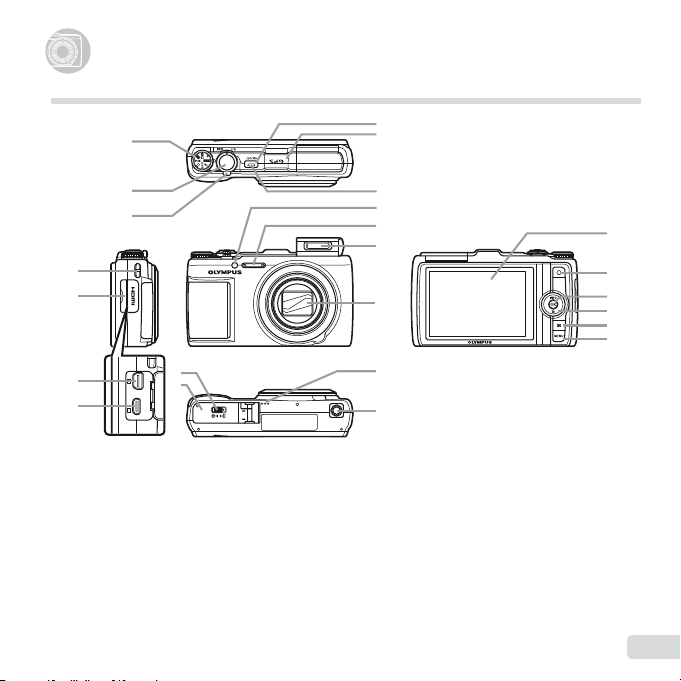
Imena delov
Imena delov
Fotoaparat
1
10
11
2
3
4
5
6
7
1 Gumb za izbiranje načina
2 Sprožilec
3 Ročica za povečavo
4 Luknjica za pašček
5 Pokrov priključkov
6 Večnamenski priključek
7 Mikro priključek HDMI
8 Zaklep predalčka za baterijo/
reže za kartico
9 Pokrov predalčka za baterijo/
kartico
8
9
10
Tipka n
11
GPS-antena
12
Indikatorska lučka
13
Pomožna luč za ostrenje
Lučka samosprožilca
14
Mikrofon
15
Bliskavica
16
Objektiv
17
Zvočnik
18
Nastavek za stojalo
19
Zaslon
12
13
14
15
16
17
18
20
Tipka R (snemanje
videoposnetkov)
21
Tipka A (OK)
22
Smerne tipke
Gumb INFO (spreminjanje
prikaza informacij)
Gumb D (brisanje)
23
Tipka q (preklapljanje
med fotografi ranjem
in predvajanjem)
24
Tipka m
SL
19
20
21
22
23
24
3
Page 4
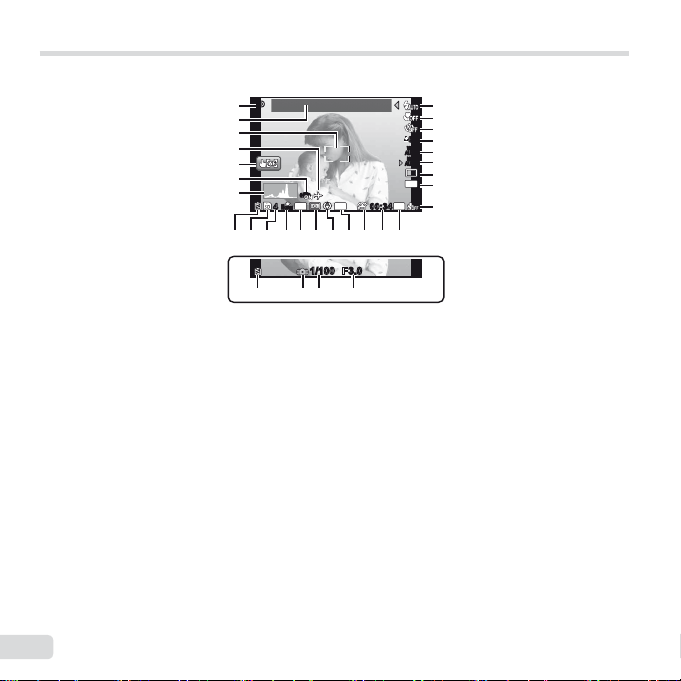
Zaslon
Zaslon načina za fotografi ranje
Zaslon načina za fotografi ranje
27
26
25
24
23
22
21
PP
GPS
Date
N
ORM
44
00:34
00:34
1
2
3
0.00.0
4
WB
AUTOWBAUTO
5
ISO
ISO
AUTO
AUTO
6
7
16
M
8
1080
9
101112131420 1517 161819
1/100 F3.01/100 F3.0
30 2829
20
1 Bliskavica ..................str. 21
Bliskavica v pripravljenosti/
polnjenje
bliskavice ...............str. 64
2 Makrofotografi ranje/super
makrofotografi ranje
...............................str. 33
3 Samosprožilec .......... str. 33
4 Izravnava
osvetlitve ................str. 34
5 Temperatura beline ...str. 34
6 ISO ............................str. 35
7 Pogon........................str. 35
8 Velikost slike
(fotografi je) ....... str. 36, 71
9 Snemanje z zvokom
(videoposnetki).......str. 44
10
Velikost posnetka
4
(videoposnetki)
SL
... str. 40, 72
11
Preostanek snemalnega časa
(videoposnetki).......str. 19
12
Ikona za snemanje
videoposnetkov ......str. 19
13
Ikona GPS.................str. 16
H
Utripa: iskanje GPS-
G
14
Informacija o smeri
15
Merjenje ....................str. 41
16
Datumska oznaka .....str. 43
17
Stiskanje
18
Število fotografi j, ki jih lahko
19
Trenutni pomnilnik ..... str. 70
20
Preverjanje
21
Histogram ..................str. 21
signala
Sveti: sprejemanje
GPS-signala
(fotografi je) ....... str. 40, 71
shranite ..................str. 18
baterije .............str. 13, 64
22
Stabilizacija slike
(fotografi je)/digitalna
stabilizacija slike
(videoposnetki).......str. 42
23
Način zaslona
na dotik ..............str. 9, 41
24
Svetovni čas..............str. 56
25
Oznaka AF ................str. 18
26
Informacije o kraju.....str. 16
27
Način za
fotografi ranje ....str. 18, 25
28
Vrednost zaslonke ....str. 18
29
Čas osvetlitve............str. 18
30
Opozorilo na tresenje
fotoaparata
Page 5
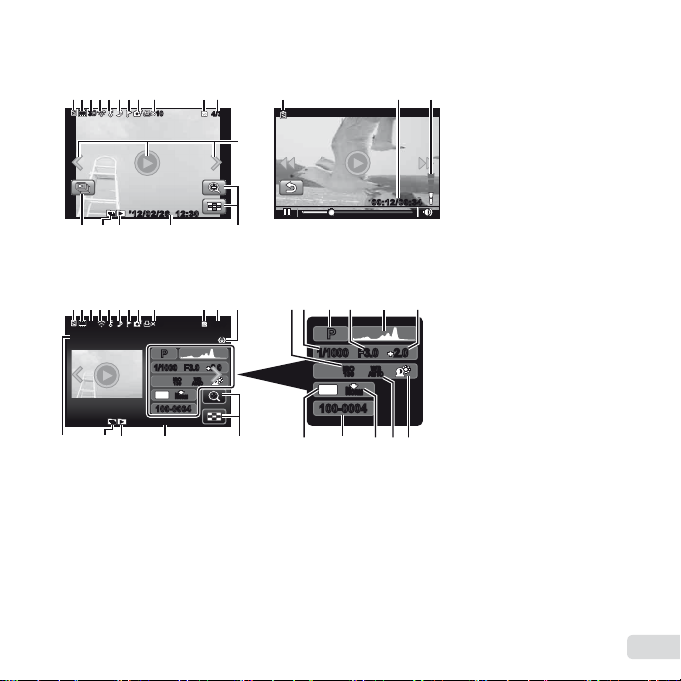
Zaslon načina za predvajanje
Zaslon načina za predvajanje
● Standarden zaslon
1
76 984352
3D3D
’12/02/26’12/02/26 12:3012:30
1415 13 12
12
Fotografi ja Videoposnetek
● Napreden zaslon
1
76 984352
3D3D
’12/02/26 12:30
10 11 11 16
1010
4/304/30
10 11
1010
4/304/30
PP
2.02.0F3.0F3.01/10001/1000
ISO
ISO
AUTOWBAUTOWB100
100
16
M
ORM
N
100-0004100-0004
141517 13 12 28
15
Slika v skupini .....str. 22, 38
16
Glasnost ..............str. 22, 52
17
Informacije o kraju.....str. 16
18
Informacija o smeri
19
ISO ............................str. 35
20
Čas osvetlitve............str. 18
21
Način za
fotografi ranje ....str. 18, 25
1
12
18
212019
PP
16
M
100-0004100-0004
29 27 26 25
22
Vrednost zaslonke ....str. 18
23
Histogram .................. str. 21
24
Izravnava
osvetlitve ................str. 34
25
Tehnologija za uravnavanje
senc .......................str. 40
26
Temperatura beline ...str. 34
ISO
ISO
100
100
N
ORM
00:12/00:3400:12/00:34
23 2422
2.02.0F3.0F3.01/10001/1000
WB
AUTOWBAUTO
1 Preverjanje
baterije .............str. 13, 64
2 Fotografi ja
z videozapisom ......str. 38
3 3D fotografi ja............. str. 37
4 Prenos preko
Eye-Fi ..................... str. 50
5 Zaščita ......................str. 49
6 Dodajanje
zvoka................str. 44, 46
7 Priljubljene ................str. 45
8 Nalaganje ..................str. 49
9 Rezervacije za tiskanje/
število fotografi j ......str. 62
10
Trenutni pomnilnik ..... str. 70
11
Številka slike/skupno število
slik (fotografi j) ......... str. 22
Potekel čas/celotni
snemalni čas
(videoposnetki).......str. 23
12
Način zaslona na dotik
13
Datum in ura .......str. 15, 56
14
Ogled priljubljenih .....str. 45
27
Stiskanje
(fotografi je) ....... str. 40, 71
28
Številka datoteke
29
Velikost posnetka
.............str. 36, 40, 71, 72
...str. 9
SL
5
Page 6
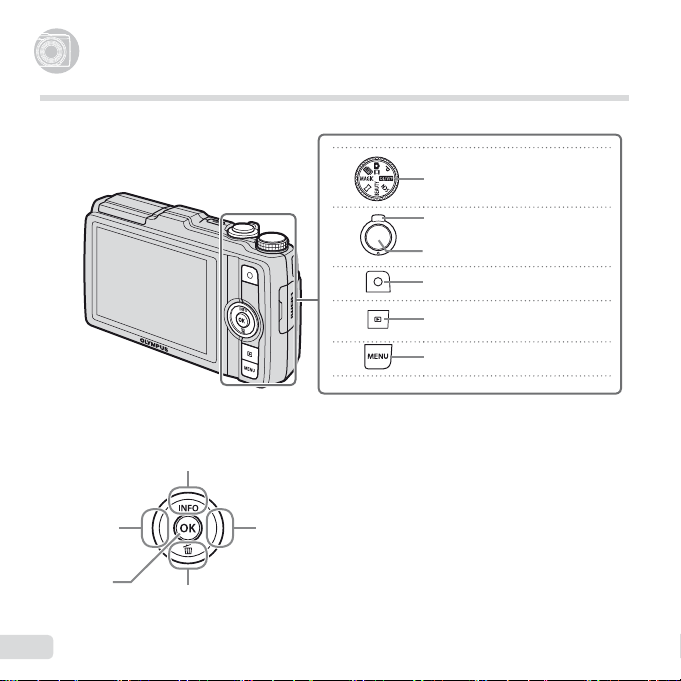
Nastavitve fotoaparata
Uporaba gumbov za izbiro in neposrednih tipk
Z neposrednimi tipkami lahko dostopate do funkcij, ki jih pogosto uporabljate.
Smerne tipke
Tipka F (gor)/INFO
(spreminjanje prikaza informacij) (str. 21, 24)
Gumb za izbiranje načina
Spreminjanje načina fotografi ranja
(str. 25)
Ročica za povečavo (str. 20, 24)
Sprožilec (str. 18, 64)
Tipka R (snemanje
videoposnetkov) (str. 19)
Tipka q (preklapljanje med
fotografi ranjem in predvajanjem)
(str. 19, 22, 51)
m gumb (str. 8)
H (levo)
Tipka A
6
SL
Tipka G (dol)/D (brisanje) (str. 23)
I (desno)
Page 7
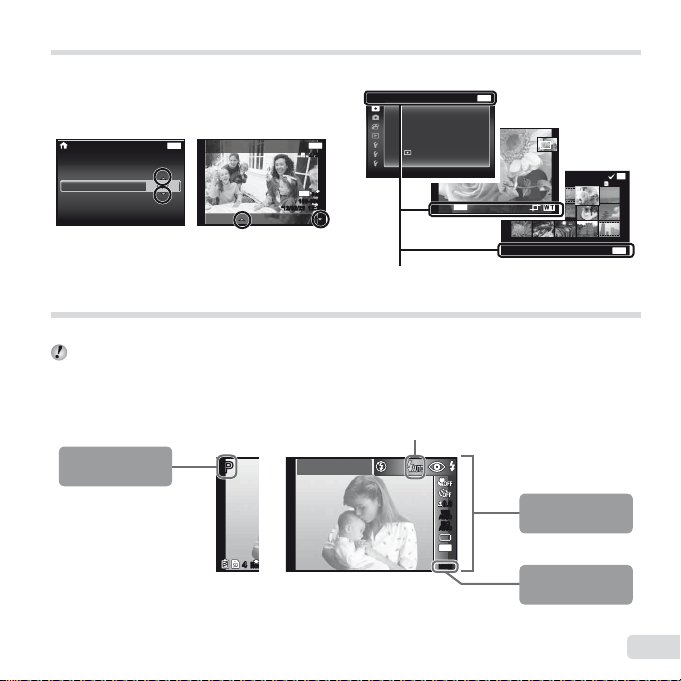
Vodnik za uporabo
Funkcijski meni
R
Simboli FGHI, ki so prikazani za izbor fotografi j in
nastavitev, označujejo možnost uporabe smernih tipk
s pritiskom, ne obračanjem, delov vrtljivega obroča, kot je
prikazano desno.
X
Y M D Time
2012 02 26
Vodniki za uporabo na zaslonu označujejo funkcije
tipk m in A ter ročice za povečavo.
MENU
Sel. Image Back
Back
:..
Y/M/D
--
--
Single Print More
16
M
100-0004
100-0004
‘12/02/26 12:30
‘12/02/26 12:30
MENU
4/30
4/30
ORM
ORM
N
N
Camera Menu 1 Back
ResetReset
Compression Normal
Shadow Adjust Auto
Touch Shutter Off
AF Mode Face/iESP
Digital Zoom Off
MENU
ESPESP/
Sel. Image (1)
MENU
Back
Erase/Cancel
Vodnik za uporabo
Uporaba menija
Ta meni uporabite za spreminjanje nastavitev fotoaparata.
Nekateri meniji morda ne bodo na voljo, odvisno od drugih sorodnih nastavitev ali načina snemanja.
Funkcijski meni
Za prikaz funkcijskega menija med fotografi ranjem pritisnite H. Funkcijski meni ponuja dostop do pogosto uporabljanih
nastavitev fotografi ranja.
Način za
fotografi ranje
PP
44
Flash Auto
O
N
Fotografi ranje
Izbira funkcijskega menija
S tipkama FG izberite meni in izberite možnost menija s tipkama HI. Za nastavitev funkcijskega menija pritisnite
tipko A.
Izbrana možnost
AUTOWBAUTO
AUTO
AUTO
16
MENUMENU
0.00.0
WB
ISO
ISO
M
Funkcijski meni
Nastavitveni meni
SL
4/304/30
MENU
OK
7
Page 8
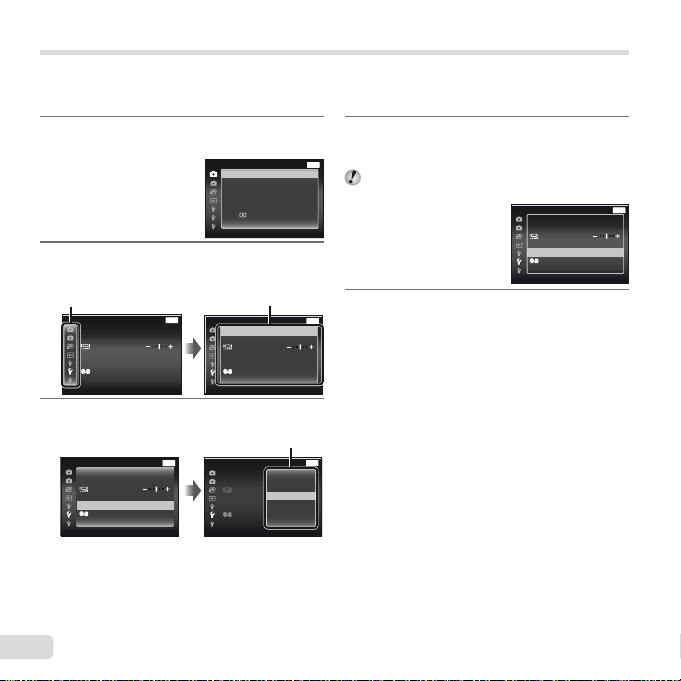
Nastavitveni meni
Med fotografi ranjem ali predvajanjem pritisnite tipko m, da se prikaže nastavitveni meni. Nastavitveni meni omogoča
dostop do različnih nastavitev fotoaparata, vključno z možnostmi, ki niso navedene v funkcijskem meniju, možnostmi
prikaza ter nastavitvami datuma in ure.
1 Pritisnite tipko m.
● Prikaže se nastavitveni meni.
2 Pritisnite H, da izberete prikaz strani.
S pomočjo FG izberite prikaz želene
strani in pritisnite I.
Prikaz strani
Settings Menu 2 Back
File Name Reset
Pixel Mapping
NTSC/PAL
Power SavePower Save
X
3 S tipkama FG izberite želeni podmeni 1 in
pritisnite tipko A.
Settings Menu 2
File Name
Pixel Mapping
NTSC/PAL
Power SavePower Save
X
English
Back
English
MENU
NTSC
Off
MENU
Reset
NTSC
Off
Camera Menu 1 Back
ResetReset
Compression Normal
Shadow Adjust Auto
Touch Shutter Off
AF Mode Face/iESP
Digital Zoom Off
Podmeni 1
Settings Menu 2 Back
File Name
Pixel Mapping
NTSC/PAL
Power SavePower Save
X
Podmeni 2
Settings Menu 2 Back
File NameFile Name
Pixel Mapping
NTSC/PAL
Power SavePower Save
X
4 S tipkama FG izberite želeni podmeni 2 in
pritisnite tipko A.
MENU
ESPESP/
MENU
Reset
NTSC
Off
English
MENU
Reset
Off
On
● Ko izberete nastavitev, se vrnete na prejšnji zaslon.
Morda obstajajo dodatne operacije. »Nastavitve
menija« (str. 40 do 58)
5 Pritisnite tipko m, če želite dokončati
nastavitev.
Settings Menu 2 Back
File Name
Pixel Mapping
NTSC/PAL
Power SavePower Save
X
English
Reset
NTSC
On
MENU
8
SL
Page 9
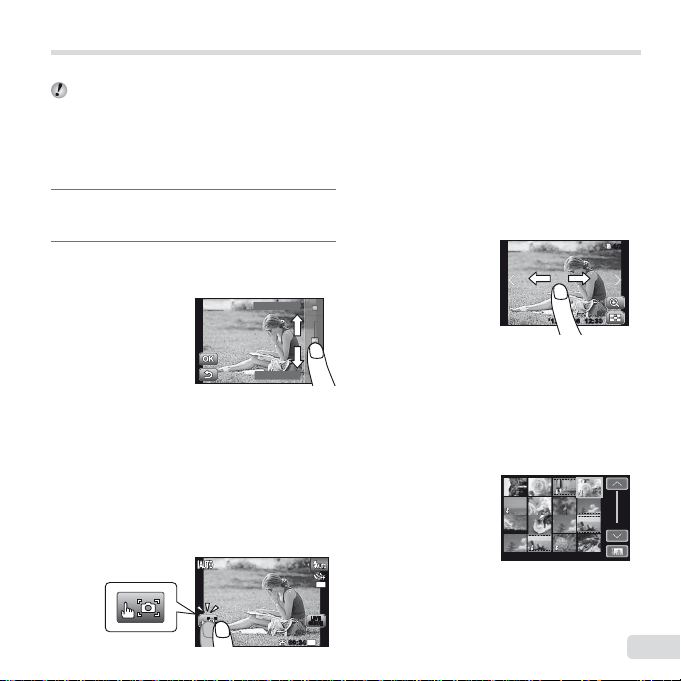
Uporaba zaslona na dotik
Uporaba vodnika v živo (str. 25)
Uporaba v načinu za fotografi ranje
Uporaba v načinu za predvajanje
Zaslon na dotik uporabljajte tako, da se zaslona dotikate s prstom.
● Zaslon na dotik lahko uporabljate za operacije, označene s simbolom ] v tem priročniku.
● Uporaba zaščite zaslona ali rokavic utegne povzročiti slabše delovanje.
● Uporabljajte pisalo (priloženo), če je upravljanje s prsti oteženo.
Uporaba vodnika v živo (str. 25)
V načinu M lahko nastavite vodnik v živo
1 Dotaknite se M.
● Dotaknite se predmeta, da nastavite raven.
2 Povlecite drsnik indikatorja ravni navpično
in dotaknite se
● Dotaknite se O, da zapustite vodnik v živo.
Uporaba v načinu za fotografi ranje
Z dotikom zaslona lahko izberete motiv, ki ga želite
izostriti, ali posnamete fotografi jo.
Vsakokrat, ko se dotaknete [, se operacija spremeni.
[
●
se samodejno posname.
^
●
predmet. Pritisnite sprožilec, da posnamete prvi
posnetek.
Dotaknite se _, da sprostite zaklep merka
samodejnega ostrenja. Zaklep ostrenja se konča,
ko se sprožilec sprosti.
N.
Clear & Vivid
Flat & Muted
: Dotaknjeni predmet se izostri in fotografi ja
: Samodejno ostrenje se zaklene na dotaknjeni
N
ORM
44
00:3400:34
Uporaba v načinu za predvajanje
Prikazano sliko lahko spremenite ali povečate.
Previjanje naprej in previjanje nazaj za po eno sliko:
Povlecite zaslon v levo, če se želite premakniti eno
sliko naprej, oziroma v desno, če se želite premakniti
eno sliko nazaj.
Povečava:
Dotaknite se , da povečate sliko.
Ko povlečete povečano sliko, se premakne tudi
●
prikazana slika.
Indeks:
Če želite sliko predvajati v indeksnem prikazu, se
`
dotaknite
Predvajanje (slike v skupini, panorame,
16M
videoposnetka, fotografi je z videozapisom, zvoka,
posnetega s sliko):
Dotaknite se \.
LIVE
LIVE
GUIDE
GUIDE
1080
.
Dotaknite se slike, če jo želite predvajati v prikazu
●
posamezne slike.
●
Če želite razširiti slike v skupini, se dotaknite K.
’12/02/26’12/02/26 12:3012:30
4/30
4/30
00:0000:00’12/02/26’12/02/26
9
SL
Page 10
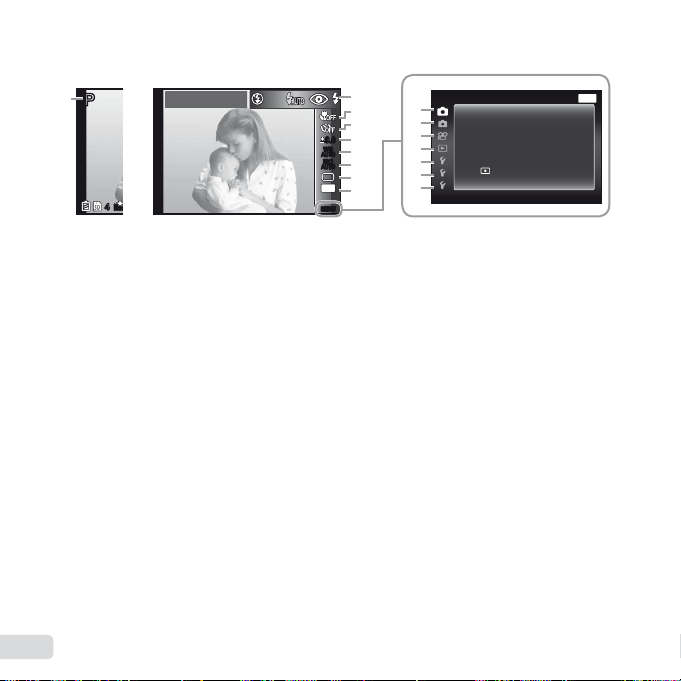
Indeks menija
R
1
PP
44
O
N
1 Način za fotografi ranje
P (Samodejno
delovanje) .....................str. 18
M (iAUTO) .................str. 25
.(fotografi ja
z videozapisom) ........... str. 30
- (Multi-Record) ......... str. 31
P (Čarobni fi lter) ...... str. 27
p (Panorama)................str. 28
Q (Beauty) ...............str. 27
s (Tematski način) ....str. 26
2 Bliskavica .......................str. 21
3 Makrofotografi ja ..............str. 33
4 Samosprožilec ................str. 33
5 Izravnava osvetlitve ........str. 34
6 Temperatura beline .........str. 34
7 ISO ................................. str. 35
8 Pogon .............................str. 35
9 Velikost posnetka ...........str. 36
0 p (Meni
fotoaparata 1) .................str. 40
Reset
Compression
Shadow Adjust
Touch Shutter
AF Mode
10
SL
Flash Auto
2
3
4
0.00.0
5
WB
AUTOWBAUTO
6
ISO
ISO
AUTO
AUTO
7
8
16
M
9
MENUMENU
ESP/n
Digital Zoom
a q (Meni
fotoaparata 2) .................str. 42
Image Stabilizer
AF Illuminat.
Rec View
Pic Orientation
Icon Guide
Date Stamp
Super-Res Zoom
b A (Meni za
videoposnetke) ...............str. 40
Image Size
IS Movie Mode
R (Snemanje zvoka pri
videoposnetkih)
Wind Noise Reduction
c q (Meni za
predvajanje) .................... str. 45
Slideshow
Favorites
Photo Surfi ng
Edit
Erase
R (Zaščita)
Camera Menu 1 Back
0
ResetReset
Compression Normal
a
Shadow Adjust Auto
b
Touch Shutter Off
c
AF Mode Face/iESP
d
e
Digital Zoom Off
f
Upload Order
d x (Meni nastavitev 1)......str. 50
Memory Format/
Format
Backup
Eye-Fi
Print Order
USB Connection
q Power On
Sound Settings
e x
(Meni nastavitev 2)......str. 52
File Name
Pixel Mapping
s (Zaslon)
TV Out
Power Save
l (Jezik)
X (Datum/ura)
f x (Meni nastavitev 3)......str. 56
World Time
Reset Database
Beauty Settings
Touch Calibration
GPS Settings
MENU
ESPESP/
Page 11
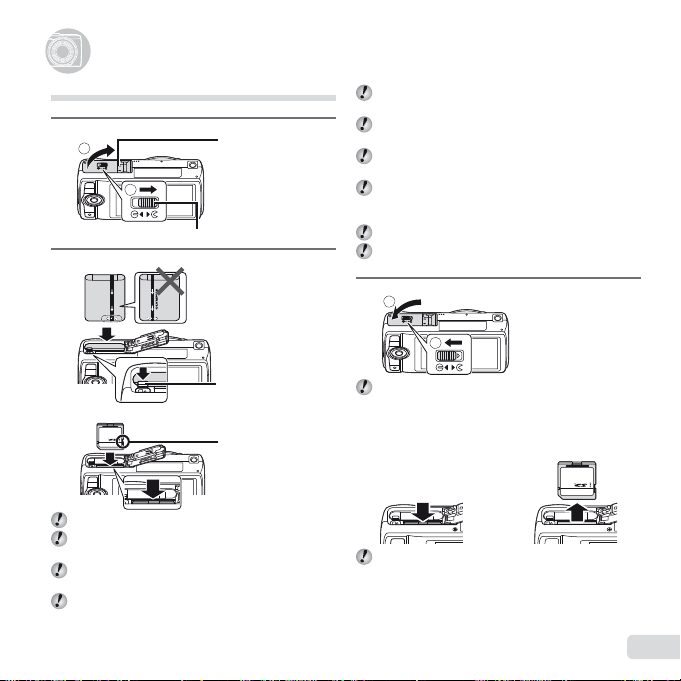
Priprava fotoaparata
Odstranjevanje kartice
Priprava fotoaparata
Vstavljanje baterije in kartice
1
2
1
Zaklep predalčka za baterijo/reže za kartico
Pokrov predalčka za
baterijo/kartico
2
Zatič za baterijo
Stikalo za preprečevanje
zapisovanja
Vstavite baterijo z oznako C proti zatiču za baterijo.
Zaradi poškodb zunanjosti baterije (praske in
podobno) lahko pride do pregretja ali eksplozije.
Preden vstavite baterijo, potisnite zatič za baterijo
v smeri puščice.
Kartico vstavite naravnost, tako da skoči na
svoje mesto.
Pred uporabo fotoaparata se prepričajte ali je pokrov
predalčka za baterijo/kartico zaprt.
Potisnite zatič za baterijo v smeri puščice, da baterijo
sprostite in jo odstranite.
Preden boste odprli pokrov predalčka za baterijo/
kartico, izklopite fotoaparat.
S tem fotoaparatom vedno uporabljajte kartice
SD/SDHC/SDXC ali Eye-Fi. Ne vstavljajte drugih
pomnilniških kartic. »Uporaba menija« (str. 70)
Ne dotikajte se kontaktne površine kartice.
Fotoaparat lahko uporabljate tudi brez kartice
in fotografi je shranjujete v notranji pomnilnik.
3
1
2
»Število fotografi j, ki jih lahko shranite/neprekinjen
snemalni čas (videoposnetki) v notranjem pomnilniku
in na pomnilniški kartici« (str. 71, 72)
Odstranjevanje kartice
12
Potisnite kartico, da klikne in rahlo izskoči, nato jo
primite in izvlecite.
SL
11
Page 12
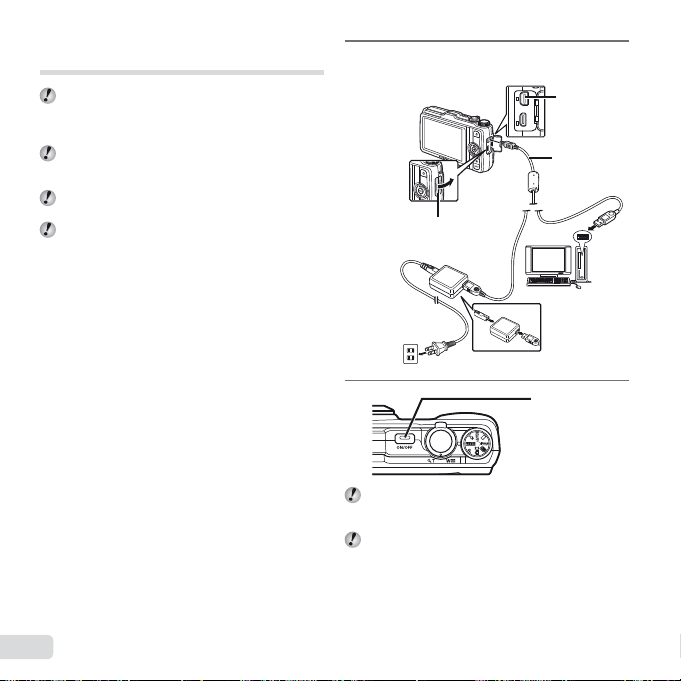
Polnjenje baterije s priloženim
Povezovanje fotoaparata
USB-napajalnikom
Priloženi USB-napajalnik F-2AC (v nadaljevanju
USB-napajalnik) se razlikuje glede na regijo nakupa
fotoaparata. Če ste prejeli vtični tip USB-napajalnika,
ga priključite neposredno v vtičnico.
Priloženi USB-napajalnik je zasnovan za polnjenje
in predvajanje. Ne fotografi rajte, medtem ko je
napajalnik priključen na fotoaparat.
Ko se polnjenje konča, obvezno odklopite
USB-napajalnik iz vtičnice.
Baterijo lahko napolnite, ko je fotoaparat povezan
z računalnikom. Čas polnjenja je odvisen od
zmogljivosti računalnika. (V določenih primerih lahko
polnjenje traja tudi do 10 ur.)
1
Povezovanje fotoaparata
Pokrov priključkov
Vtičnica
Večnamenski
priključek
Kabel USB
(priložen)
Računalnik
(vklopljen
in zagnan)
2
Baterija ob nakupu ni popolnoma napolnjena. Pred
uporabo baterijo polnite toliko časa, da indikatorska
lučka ugasne (pribl. 3,5 ure).
Če indikatorska lučka ne sveti, USB-napajalnik ni
pravilno priključen na fotoaparat, oziroma baterija,
fotoaparat ali USB-napajalnik so morda v okvari.
12
SL
Indikatorska lučka
Vklopljena: polnjenje
Izklopljena:
polnjenje končano
Page 13
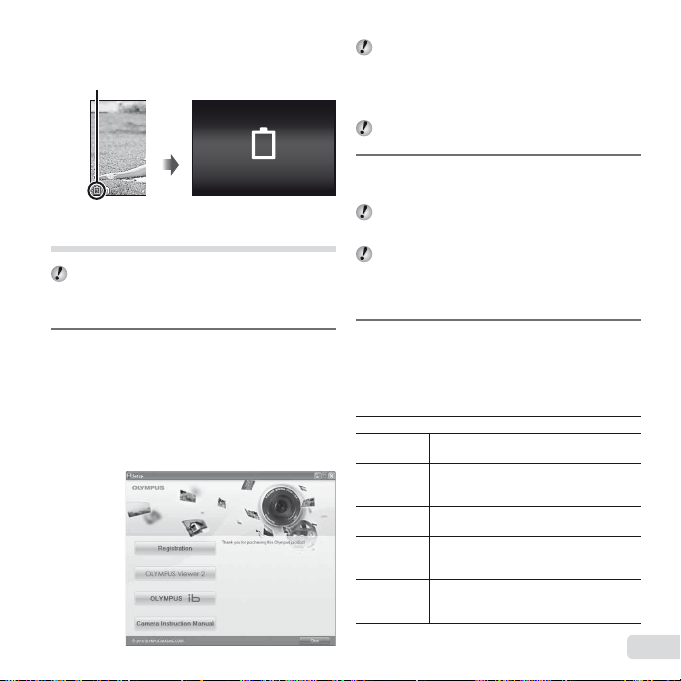
Kdaj polniti baterije
Windows
Kdaj polniti baterije
Baterijo napolnite, ko se pojavi sporočilo: Battery Empty.
Utripa rdeče
Battery Empty
Zaslon levo spodaj Sporočilo o napaki
Namestitev s priloženega diska CD
Namestitev računalniške programske opreme [ib]
je na voljo samo za računalnike z okoljem Windows.
Windows
Vstavite priloženi CD v pogon CD-ROM.
1
Windows XP
● Prikaže se pogovorno okno »Setup« (Namestitev).
Windows Vista/Windows 7
● Prikaže se pogovorno okno za samodejni
zagon. Kliknite »OLYMPUS Setup« (Namestitev
programske opreme OLYMPUS), da se prikaže
pogovorno okno »Setup« (Namestitev).
Če se pogovorno okno »Setup« ne prikaže,
v meniju Start izberite »Moj računalnik« (Windows
XP) ali »Računalnik« (Windows Vista/Windows 7).
Dvokliknite na ikono za pogon CD-ROM (OLYMPUS
Setup), da odprete okno »OLYMPUS Setup«, nato
dvokliknite na datoteko »Launcher.exe«.
Če se prikaže pogovorno okno »Nadzor
uporabniškega računa«, kliknite »Da« ali »Nadaljuj«.
Registrirajte svoj izdelek Olympus.
2
Kliknite gumb »Registration« (Registracija)
●
in sledite navodilom na zaslonu.
Za uporabniško registracijo mora biti fotoaparat
priključen na računalnik. »Povezovanje fotoaparata«
(str. 12)
Če se na zaslonu fotoaparata ob priključitvi
fotoaparata na računalnik ne prikaže nobeno okno, je
baterija morda prazna. Fotoaparat pustite priključen
na računalnik, dokler se baterija ne napolni, nato pa
fotoaparat odklopite in ga znova priključite.
Namestite OLYMPUS Viewer 2 in računalniško
3
programsko opremo [ib].
Pred namestitvijo preverite sistemske zahteve.
●
● Kliknite gumb »OLYMPUS Viewer 2« ali »OLYMPUS
ib« in sledite navodilom na zaslonu, da namestite
programsko opremo.
OLYMPUS Viewer 2
Operacijski
sistem
Procesor
RAM
Razpoložljivi
prostor na
disku
Nastavitve
zaslona
Windows XP (Service Pack 2 ali novejši)/
Windows Vista/Windows 7
Pentium 4 1,3 GHz ali zmogljivejši
(za videoposnetke boste potrebovali
Core2Duo 2,13 GHz ali zmogljivejši)
1 GB ali več
(priporočamo 2 GB ali več)
1 GB ali več
1024 x 768 pikslov ali več
Najmanj 65536 barv
(priporočamo 16770000 barv)
SL
13
Page 14
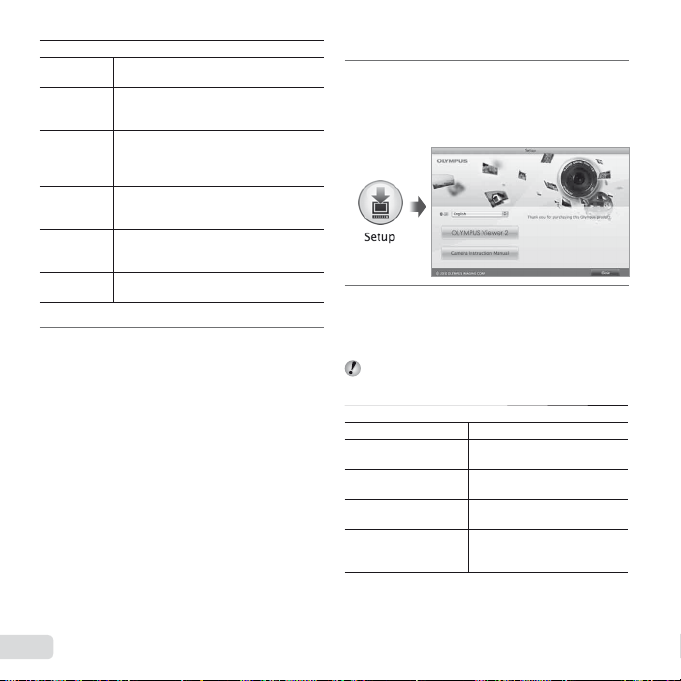
[ib]
Macintosh
Operacijski
sistem
Procesor
RAM
Razpoložljivi
prostor na
disku
Nastavitve
zaslona
Grafi ka
* Za uporabo programske opreme glejte spletno pomoč.
Namestite navodila za uporabo fotoaparata.
4
Windows XP (Service Pack 2 ali novejši)/
Windows Vista/Windows 7
Pentium 4 1,3 GHz ali zmogljivejši
(za videoposnetke boste potrebovali
Core2Duo 2,13 GHz ali zmogljivejši)
512 MB ali več
(priporočamo 1 GB ali več)
(za videoposnetke potrebujete 1 GB ali
več – priporočamo 2 GB ali več)
1 GB ali več
1024 x 768 pikslov ali več
Najmanj 65536 barv
(priporočamo 16770000 barv)
Najmanj 64 MB video pomnilnika (RAM)
z gonilnikom DirectX 9 ali novejšim.
Kliknite »Camera Instruction Manual« (Navodila
●
za uporabo fotoaparata) in sledite navodilom na
zaslonu.
Macintosh
Vstavite priloženi CD v pogon CD-ROM.
1
Dvokliknite ikono pogona CD (OLYMPUS Setup)
●
na namizju.
● Dvokliknite ikono »Setup« (Namestitev), da se
prikaže pogovorno okno »Setup« (Namestitev).
Namestite OLYMPUS Viewer 2.
2
● Pred namestitvijo preverite sistemske zahteve.
● Kliknite gumb »OLYMPUS Viewer 2« in sledite
navodilom na zaslonu, da namestite programsko
opremo.
Za registracijo uporabnika lahko uporabite funkcijo
»Registration« (Registracija) v razdelku »Help«
(Pomoč) programske opreme OLYMPUS Viewer 2.
OLYMPUS Viewer 2
Operacijski sistem Mac OS X v10.4.11–v10.6
Procesor
RAM
Razpoložljivi prostor
na disku
Nastavitve zaslona
* Druge jezike lahko izberete iz spustnega seznama
jezikov. Za informacije o uporabi programske opreme
glejte spletno pomoč.
Intel Core Solo/Duo 1,5 GHz ali
zmogljivejši
1 GB ali več
(priporočamo 2 GB ali več)
1 GB ali več
1024 x 768 pikslov ali več
Najmanj 32000 barv
(priporočamo 16770000 barv)
14
SL
Page 15
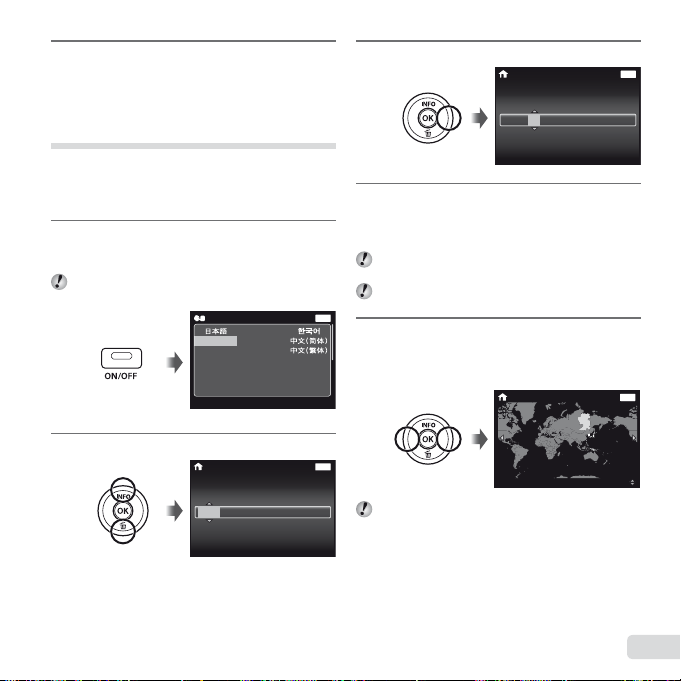
Kopirajte navodila za uporabo fotoaparata.
3
●
Kliknite gumb »Camera Instruction Manual«
(Navodila za uporabo fotoaparata), da odprete
mapo z navodili za uporabo fotoaparata. Kopirajte
navodila v svojem jeziku v računalnik.
Jezik, datum, ura in časovni pas
Izberete lahko jezik prikaza menijev in sporočil na
zaslonu. Ura in datum, ki ju vnesete tukaj, se pojavljata
v različnih vlogah, vključno z datumskimi oznakami in
imeni slikovnih datotek, posnetih s fotoaparatom.
Ko s tipko n vklopite fotoaparat,
1
s tipkami FGHI izberite jezik in pritisnite
tipko A.
Menije lahko uporabite za spreminjanje izbranega
jezika. [l] (str. 55)
Back
Ɋɭɫɫɤɢɣ
Nederlands
English
ýesky
Francais
Dansk
Deutsch
Español
Português(Pt)
Italiano
S tipkama FG izberete leto [Y].
2
X
YMDTime
2012
-- --
Zaslon za nastavitev
datuma in ure
Norsk
Svenska
Suomi
Hrvatski
6lovenãþina
Magyar
Polski
Back
:..
Y/M/D
--
--
S tipko I shranite nastavitev za [Y].
3
Ponovite 2. in 3. korak, tako da s tipkami
4
FGHI nastavite še [M] (mesec), [D]
(dan) in [Time] (uro in minute) ter [Y/M/D]
(vrstni red datuma), nato pritisnite tipko A.
Za natančno nastavitev časa pritisnite tipko A,
ko časovni signal doseže 00 sekund.
Če želite spremeniti datum in uro, prilagodite
MENU
MENU
nastavitev v meniju. [X] (Datum/ura) (str. 56)
S tipkama HI izberite časovni pas [x]
5
in pritisnite tipko A.
● S tipkama FG vključite ali izključite poletni čas
([Summer]).
Menije lahko uporabite za spreminjanje izbranega
časovnega pasu. [World Time] (str. 56)
X
YMDTime
Seoul
Tokyo
-- --
:..
--
--
2012
’12.02.26 12:30 Back
Back
Y/M/D
Summer
MENU
MENU
SL
15
Page 16
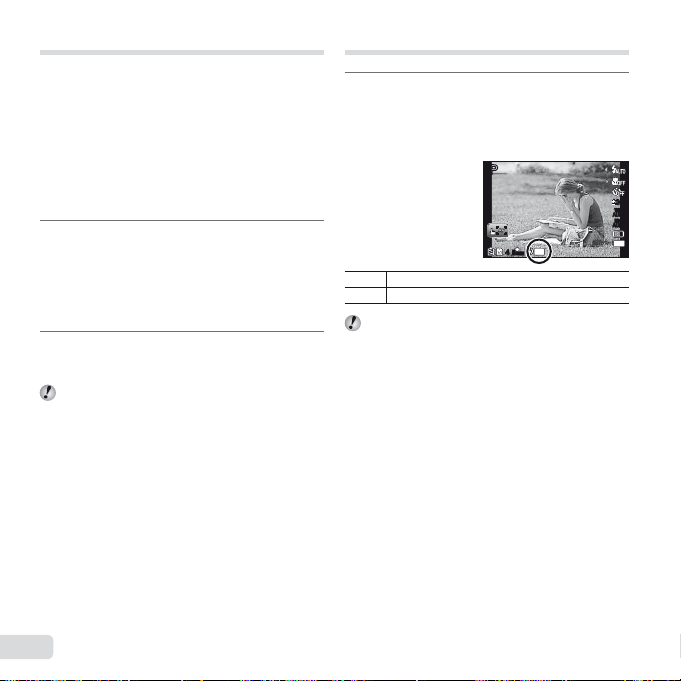
Pred uporabo funkcije GPS
Posodabljanje podatkov AGPS
Funkcija GPS (Global Positioning System) določa vaš
položaj (zemljepisno širino in dolžino) in te podatke
shranjuje skupaj s posnetki, ki jih naredite s fotoaparatom.
Fotoaparat uporablja dopolnilne orbitalne podatke (podprti
sistem GPS oziroma AGPS) za izboljšano pridobivanje
signala.
Podatke AGPS je treba posodobiti vsakih 14 dni.
Pred uporabo funkcije GPS morate nastaviti datum in
uro fotoaparata. (str. 15)
Posodabljanje podatkov AGPS
Namestite programsko opremo za
1
posodabljanje (pripomoček OLYMPUS
A-GPS).
● Programsko opremo za posodabljanje lahko
prenesete iz naslednjega spletnega mesta in
jo namestite na računalnik.
http://sdl.olympus-imaging.com/agps/
Priklopite fotoaparat na računalnik in zaženite
2
programsko opremo za posodabljanje.
»Povezovanje fotoaparata« (str. 12)
Ko se programska oprema zažene, sledite navodilom
na zaslonu.
Uporaba funkcije GPS
Za [GPS Settings] > [GPS] v zavihku
1
x (Meni nastavitev 3) izberite [On].
»Nastavitveni meni« (str. 8)
●
Ko fotoaparat določi položaj, se na zaslonu
prikažejo oznaka G in koordinate lokacije.
PP
GPS
44
ORM
N
Utripa: iskanje GPS-signala
H
Sveti: sprejemanje GPS-signala
G
Če ga nekaj časa ne uporabljate, bo fotoaparat
morda potreboval nekaj minut, da opredeli položaj.
Če ikona po nekaj minutah še vedno utripa, ima
fotoaparat verjetno težave z zaznavanjem signala.
Premaknite se na odprto območje, kjer ni ovir,
oziroma spremenite lokacijo.
0.00.0
WB
AUTOWBAUTO
ISO
ISO
AUTO
AUTO
16
M
16
SL
Page 17
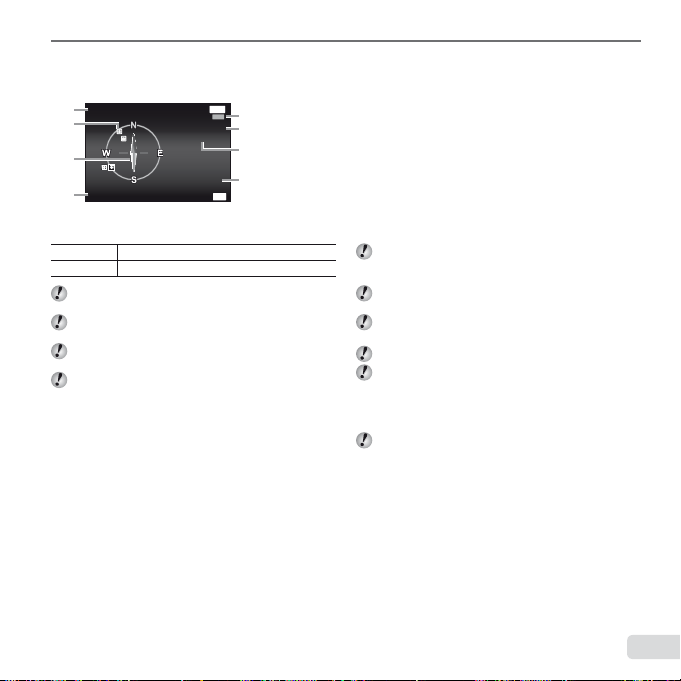
Pritisnite in podržite F na zaslonu za fotografi ranje ali predvajanje.
2
●
Vaša lokacija bo prikazana na zaslonu.
● Prikazali se bodo bližnji orientacijski znaki iz podatkovne zbirke GPS.
Back
1
2
3
4
---------
Updated 1 min ago
Latitude/Longitude
N123°56' 78''
E123°56' 78''
2012/02/26
00:00
Update GPS
MENU
LOG
OK
1 Ime orientacijskega znaka
5
2 Informacija o položaju
6
7
8
orientacijskega znaka
3 Elektronski kompas
4 Stanje posodobitve
5 GPS-sledenje je aktivno
6 Zemljepisna širina
7 Zemljepisna dolžina
8 Tekoči datum in ura
FGHI
A
Izberite orientacijski znak.
Posodobite GPS-podatke.
Uporaba GPS-naprav je v nekaterih državah
regulirana. Upoštevajte vse lokalne predpise.
Na letalu in drugih mestih, kjer je uporaba
GPS-naprav prepovedana, izklopite GPS.
Zagotavljanje podatkov sistema AGPS se lahko
prekine brez poprejšnjega obvestila.
Na naslednjih mestih podatki o položaju morda ne
bodo na voljo ali pa bodo vsebovali napake:
● na mestih, kjer je pogled na nebo oviran
(v notranjih prostorih, pod zemljo in pod vodo ali
v bližini dreves in visokih stavb),
● na mestih, izpostavljenih močnim magnetnim ali
radijskim motnjam (v bližini visokonapetostnih
vodov, magnetov, elektronskih naprav ali mobilnih
telefonov, ki uporabljajo frekvenčni pas 1,5 GHz).
Na nekaterih mestih ali ob določenih urah dneva
utegne pridobivanje GPS-podatkov trajati dlje
oziroma podatki ne bodo na voljo.
GPS-antene ne smete pokrivati z rokami ali
kovinskimi predmeti.
Ko je raven napolnjenosti baterije nizka, fotoaparat
ne more pridobiti podatkov GPS.
Fotoaparat ne podpira navigacije preko sistema GPS.
Če je za funkcijo [Tracking] izbrana nastavitev [On],
GPS-sprejemnik črpa baterijo, tudi če je fotoaparat
izklopljen.
Ko je GPS vklopljen, se možnost [Power Save]
samodejno izklopi.
Podatki GPS se ne zapišejo z videoposnetki.
SL
17
Page 18
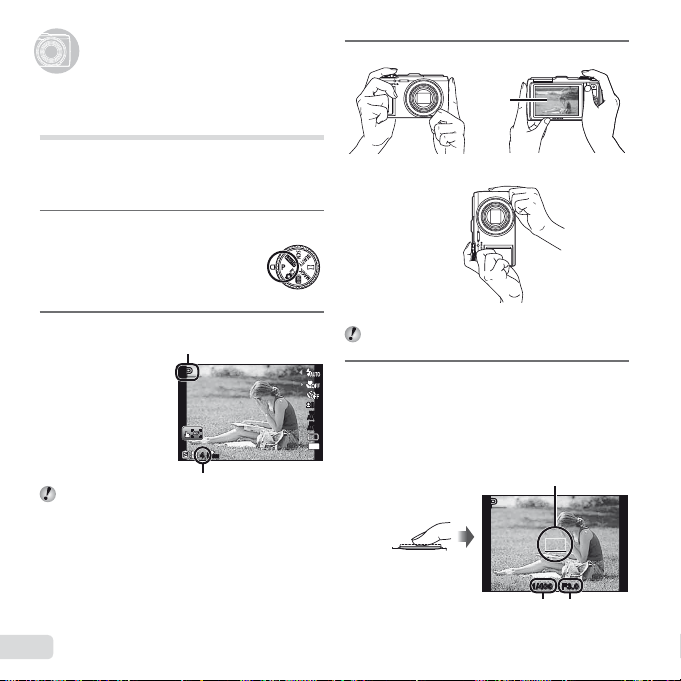
Fotografi ranje,
predvajanje in brisanje
Fotografi ranje,
predvajanje in brisanje
]
Snemanje z optimalno vrednostjo
zaslonke in časom osvetlitve (način
V tem načinu so aktivirane samodejne nastavitve, po
potrebi pa lahko spreminjate tudi vrsto drugih funkcij
menija za fotografi ranje, kot so izravnava osvetlitve,
izravnava belin in podobno.
Z gumbom za izbiranje načina nastavite P.
1
Pridržite fotoaparat in sestavite kompozicijo.
3
Zaslon
P
)
Vodoravni prijem
S tipko n vklopite digitalni fotoaparat.
2
Indikator načina
P
PP
44
ORM
N
Število fotografi j, ki jih lahko shranite (str. 71)
Bliskavica se bo samodejno odprla in sprožila glede
na razmere. Izberite [Flash Off] (str. 21), če želite
onemogočiti sprožanje bliskavice.
Če želite bliskavico spustiti, jo potisnite navzdol
s prstom.
18
SL
Navpični prijem
Pri držanju fotoaparata pazite, da s prsti in drugimi
predmeti ne zakrivate bliskavice.
Sprožilec pritisnite do polovice, da izostrite
4
motiv.
0.00.0
WB
AUTOWBAUTO
ISO
ISO
AUTO
AUTO
16
M
● Ko fotoaparat izostri motiv, se osvetlitev zaklene
(prikažeta se čas osvetlitve in velikost zaslonke),
merek samodejnega ostrenja pa je obarvan zeleno.
● Če merek samodejnega ostrenja utripa rdeče,
izostritev ni bila možna. Poskusite znova izostriti.
Merek samodejnega ostrenja
PP
Pritisk do
polovice
Hitrost zaklopa Velikost
1/400 F3.01/400 F3.0
zaslonke
Page 19
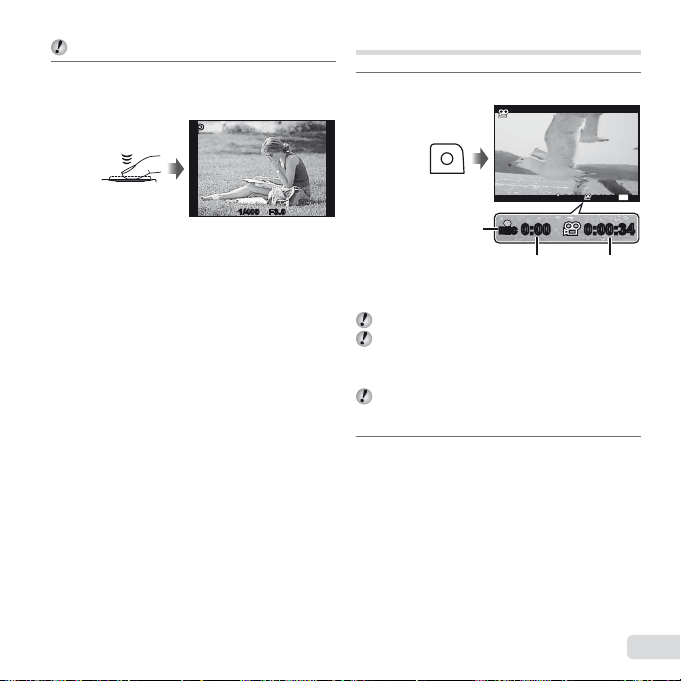
»Izostritev« (str. 66)
Ogled fotografi j med fotografi ranjem
Izklop fotoaparata
Če želite posneti fotografi jo, nežno pritisnite
5
sprožilec do konca in pri tem pazite, da
fotoaparata ne tresete.
PP
Snemanje videoposnetkov
Pritisnite tipko R, da se snemanje začne.
1
Pritisk do
konca
Ogled fotografi j med fotografi ranjem
S tipko q lahko predvajate fotografi je. Če želite spet
fotografi rati, pritisnite tipko q ali do polovice pritisnite
sprožilec.
Izklop fotoaparata
Znova pritisnite tipko n.
1/400 F3.01/400 F3.0
Zaslon za pregledovanje fotografi j
RECREC
0:000:00
Med fotografi ranjem
se obarva rdeče
Zvok se posname z videoposnetki.
Učinki trenutnega načina za fotografi ranje se
uporabijo tudi pri videoposnetkih. Nekaterih učinkov
načina za fotografi ranje morda ne bo mogoče
uporabiti za videoposnetke.
Med snemanjem videoposnetkov lahko zajamete
fotografi je. »Zajemanje fotografi j med snemanjem
videoposnetka« (str. 32)
Znova pritisnite tipko R, če želite ustaviti
2
snemanje.
RECREC
0:000:00 0:00:340:00:34
Snemalni
čas
Čas
neprekinjenega
snemanja
(str. 72)
0:00:340:00:34
SL
720
19
Page 20
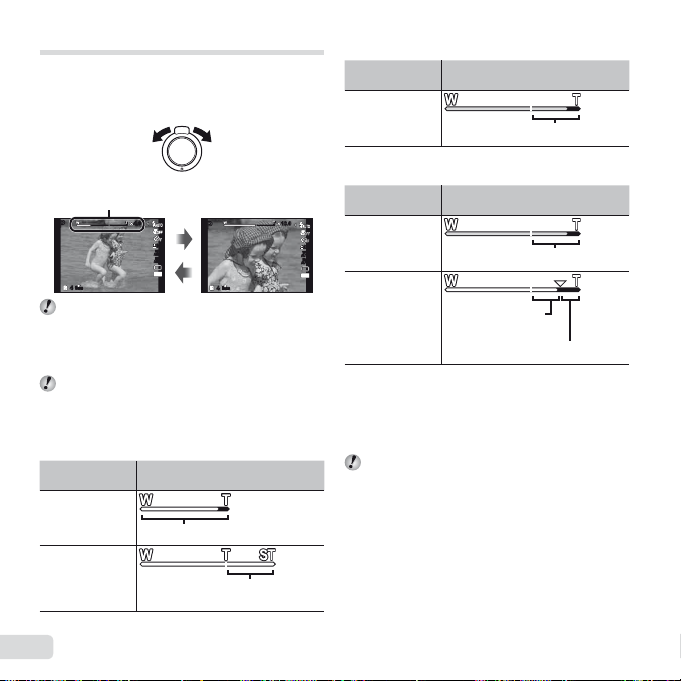
Uporaba povečave
Fotografi ranje večjih slik
[Digital Zoom]/[Super-Res Zoom]
Z obračanjem ročice za povečavo prilagodite območje
fotografi ranja.
Proti oznaki W Proti oznaki T
Če za [Super-Res Zoom] izberete [On]:
Velikost
posnetka
16M/16:9 L
Indikator za povečavo
Območje super-ločljivostnega zooma
Indikator za povečavo
PP
44
Optična povečava: 12,5x
Digitalna povečava: 4x
Fotografi ranje večjih slik
[Digital Zoom]/[Super-Res Zoom]
Vrsta in moč povečave sta razvidna iz indikatorja
za povečavo. Prikaz se razlikuje glede na izbrane
možnosti za [Digital Zoom] (str. 42), [Super-Res
Zoom] (str. 44) in [Image Size] (str. 36).
4.64.6
ORM
N
PP
0.00.0
WB
AUTOWBAUTO
ISO
ISO
AUTO
AUTO
16
M
N
ORM
44
Optična povečava:
Velikost
posnetka
16M
Druge
20
SL
Indikator za povečavo
Območje optične povečave
Razmerje povečave je odvisno
od nastavitve velikosti slike.
Če za [Digital Zoom] izberete [On]:
Velikost
10.010.0
0.00.0
WB
AUTOWBAUTO
ISO
ISO
AUTO
AUTO
16
M
posnetka
16M
Druge
*1
Če je za [Image Size] nastavljena velikost, manjša
od polne ločljivosti, ko je nastavljena največja optična
povečava, bo fotoaparat samodejno spremenil velikost
in obrezal sliko na izbrano nastavitev [Image Size]
ter prešel v območje digitalne povečave, če je za
[Digital Zoom] izbrana nastavitev [On].
Fotografi je, posnete pri povečavi, ki jo indikator
povečave prikazuje v rdečem območju, so lahko
videti zrnate.
*1
Indikator za povečavo
Območje digitalne povečave
Razmerje povečave
je odvisno od
nastavitve velikosti
*1
slike.
Območje digitalne povečave
Page 21
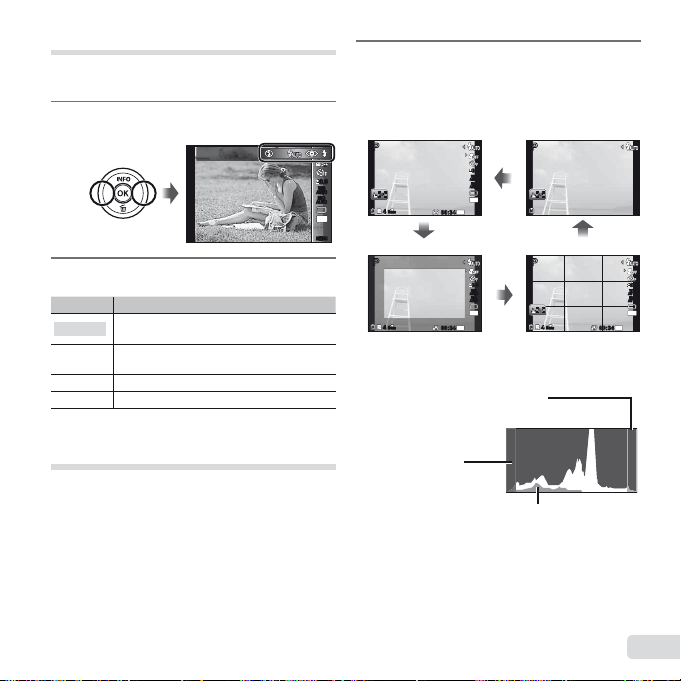
Branje histograma
Uporaba bliskavice
Izberete lahko funkcije bliskavice, ki najbolj ustrezajo
snemalnim razmeram.
Izberite možnost bliskavice v meniju
1
s funkcijami.
Flash Auto
AUTOWBAUTO
AUTO
AUTO
16
MENUMENU
S tipkama HI izberite možnost in jo
2
nastavite s tipko A.
Možnost Opis
Flash Auto
Redeye
Bliskavica se pri šibki svetlobi ali osvetlitvi
od zadaj sproži samodejno.
Za zmanjševanje učinka rdečih oči na
fotografi jah se sprožijo predhodni bliski.
Fill In Bliskavica se sproži ne glede na svetlobo.
Flash Off Bliskavica se ne sproži.
Spreminjanje prikaza informacij
o fotografi ranju na zaslonu
Prikaz informacij na zaslonu lahko spremenite, kot vam
ustreza, ko želite imeti prazen zaslon ali ko želite ustvariti
natančno kompozicijo slike z mrežo.
Pritisnite tipko F (INFO).
1
Z vsakim pritiskom tipke se prikaz informacij
●
o fotografi ranju na zaslonu spremeni v naslednjem
vrstnem redu. »Zaslon načina za fotografiranje«
(str. 4)
Običajno
PP
0.00.0
WB
ISO
ISO
M
ORM
N
44
Podatki o videoposnetku
PP
N
ORM
44
Branje histograma
Če visoke vrednosti zapolnijo večino
posnetka, bo slika večinoma bela.
Če visoke vrednosti
zapolnijo večino
posnetka, bo slika
večinoma črna.
Zeleno območje predstavlja osvetlitev v središču zaslona.
Ni informacij
PP
0.00.0
WB
AUTOWBAUTO
ISO
ISO
AUTO
AUTO
16
M
720
00:3400:34
Podrobno
PP
0.00.0
WB
AUTOWBAUTO
ISO
ISO
AUTO
AUTO
16
M
720
00:3400:34
N
ORM
44
0.00.0
WB
AUTOWBAUTO
ISO
ISO
AUTO
AUTO
16
M
720
00:3400:34
SL
21
Page 22
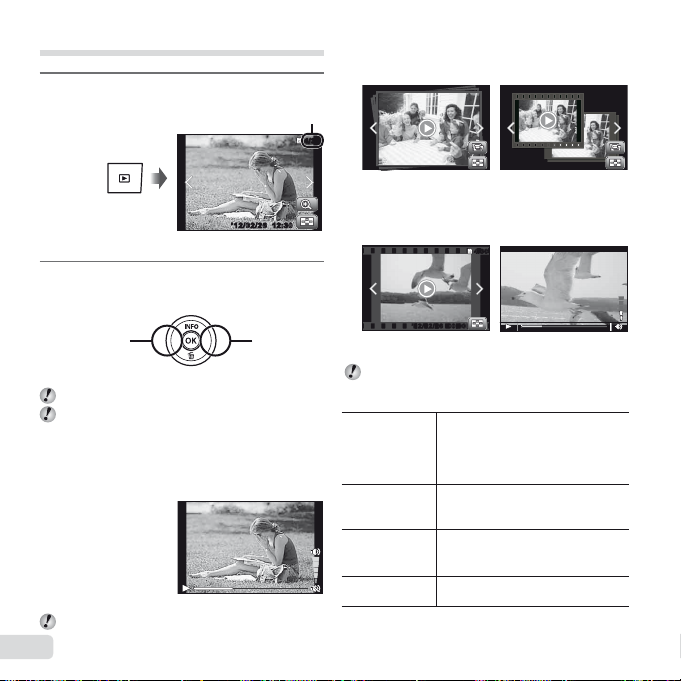
]
Predvajanje zvočnih posnetkov
Predvajanje slik v skupini
Predvajanje videoposnetkov
Ogled fotografi j
Pritisnite tipko q.
1
Pritisnite tipko HI, če si želite ogledati
2
druge fotografi je.
Prikaže
prejšnjo
fotografi jo
Pritisnite in podržite HI za previjanje naprej ali nazaj.
Velikost prikazanih fotografi j lahko spremenite.
»Indeksni prikaz in prikaz povečane slike« (str. 24)
Predvajanje zvočnih posnetkov
Za predvajanje zvočnih posnetkov s sliko izberite sliko
in pritisnite tipko A.
S tipkama FG prilagodite glasnost.
22
SL
Število posnetkov/
Skupno število slik
’12/02/26 12:3012:30
’12/02/26
Predvajanje fotografi j
Prikaže
naslednjo
fotografi jo
Med predvajanjem zvoka
Predvajanje slik v skupini
Več slik se prikaže v skupini glede na snemalne razmere.
»Predvajanje fotografi j v skupini« (str. 38)
4/30
4/30
Fotografi je v skupini
Predvajanje videoposnetkov
Izberite videoposnetek in pritisnite tipko A.
4/30
4/30
’12/02/26’12/02/26 00:0000:00
Za indeksni prikaz videoposnetkov obrnite ročico
za povečavo v smeri oznake T. S tipkami FGHI
izberite sliko, s katero želite začeti predvajanje.
Premor in
nadaljevanje
predvajanja
videoposnetka
Previjanje naprej
Previjanje nazaj
Prilagajanje
glasnosti
Pritisnite tipko A za premor
predvajanja. Med premorom
predvajanja, previjanjem naprej ali
predvajanjem nazaj pritisnite tipko A
za nadaljevanje predvajanja.
Pritisnite tipko I za previjanje naprej.
Znova pritisnite tipko I, če želite
povečati hitrost previjanja naprej.
Pritisnite tipko H za previjanje nazaj.
Hitrost previjanja posnetka nazaj se
poveča z vsakim pritiskom tipke H.
S tipkama FG nastavite glasnost.
Med predvajanjemVideoposnetek
Page 23
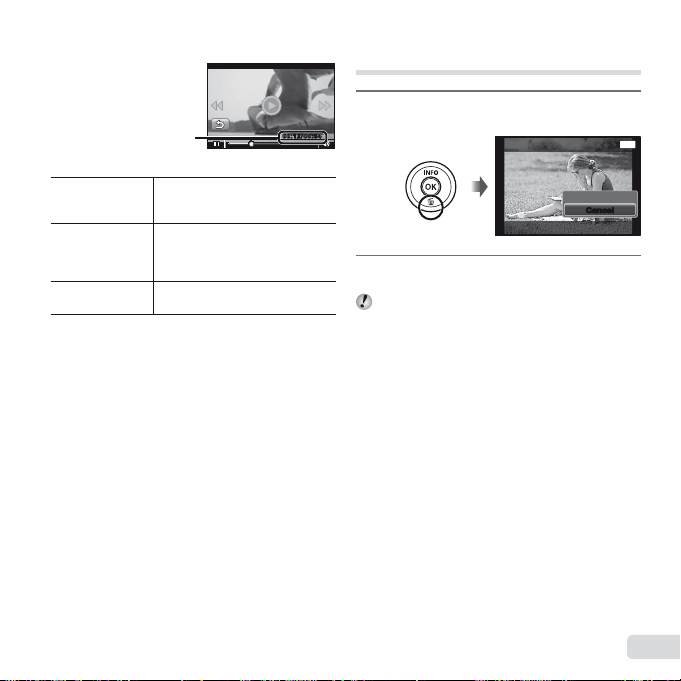
Uporaba med premorom predvajanja
Prekinitev predvajanja videoposnetka
Uporaba med premorom predvajanja
Potekel čas/celotni
snemalni čas
Preskok
Previjanje naprej
in previjanje nazaj
za po eno sliko
Nadaljevanje
predvajanja
Prekinitev predvajanja videoposnetka
Pritisnite tipko m.
Med začasno prekinitvijo
S tipkama FG se lahko
premaknete na prejšnji/naslednji
indeks.
Pritisnite tipko I ali H za previjanje
naprej ali nazaj po eno sliko. Držite
I ali H za previjanje naprej ali
nazaj z 1-kratno hitrostjo.
Pritisnite tipko A za nadaljevanje
predvajanja.
00:12/00:3400:12/00:34
Brisanje fotografi j med predvajanjem
(brisanje posameznih posnetkov)
Prikažite sliko, ki jo želite izbrisati in
1
pritisnite G (D).
MENU
Erase
CancelCancel
Back
Erase
S tipkama FG izberite [Erase] in
2
pritisnite tipko A.
Sočasno lahko izbrišete več slik ali vse slike (str. 49).
SL
23
Page 24
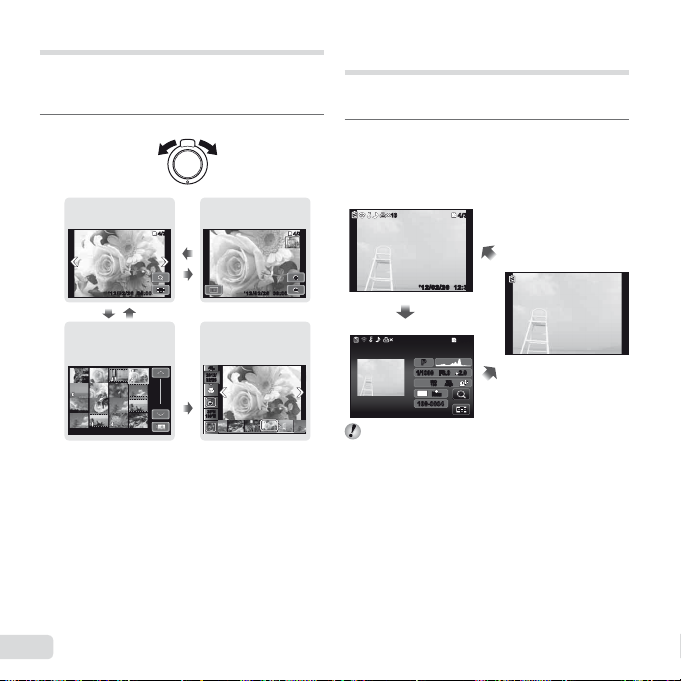
Indeksni prikaz in prikaz povečane slike
Izbira fotografi je v indeksnem prikazu
Premikanje po fotografi ji v prikazu
povečave
Prekinitev načina [Photo Surfi ng]
Indeksni prikaz omogoča hitro izbiro želene fotografi je.
Prikaz od blizu (povečava do 10-krat) omogoča
pregledovanje podrobnosti fotografi je.
Obrnite ročico za povečavo.
1
Prikaz posamezne
fotografi je
00:0000:00
’12/02/26’12/02/26 ’12/02/26
WT
Indeksni prikaz
Izbira fotografi je v indeksnem prikazu
S tipkami FGHI izberite fotografi jo in pritisnite
tipko A, da si fotografi jo ogledate v prikazu posamezne
fotografi je.
Premikanje po fotografi ji v prikazu
povečave
S tipkami FGHI se premikate po fotografi ji.
Prekinitev načina [Photo Surfi ng]
S tipkama FG izberite [ALL], nato pritisnite tipko A.
00:0000:00’12/02/26’12/02/26
4/30
4/30
W
T
W
Prikaz povečave
’12/02/26
Foto deskanje
(str. 45)
ALLALL
2012/
2012/
02/26
02/26
35ºN
35ºN
139ºE
139ºE
4/304/30
00:00
00:00
Spreminjanje prikaza informacij
o fotografi ji
Spremenite lahko nastavitve informacij o fotografi ranju,
ki so prikazane na zaslonu.
Pritisnite tipko F (INFO).
1
Z vsakim pritiskom tipke se prikaz informacij
●
o fotografi ji na zaslonu spremeni v naslednjem
vrstnem redu.
Običajno
1010
Podrobno
1010
»Branje histograma« (str. 21)
’12/02/26’12/02/26 12:3012:30
PP
ISO
ISO
100
16
M
100-0004100-0004
’12/02/2612:30
4/30
4/30
Ni informacij
4/304/30
2.02.0F3.0F3.01/10001/1000
AUTOWBAUTOWB100
N
ORM
24
SL
Page 25
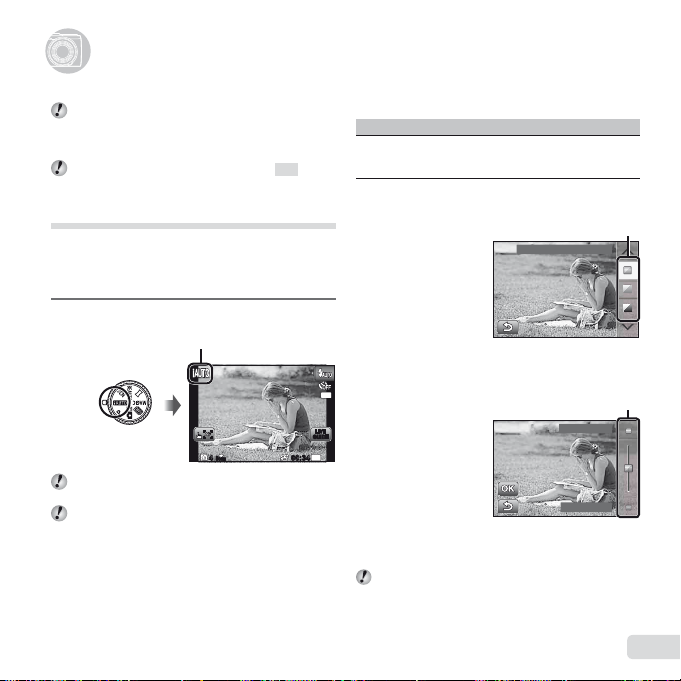
Spreminjanje načina za fotografi ranje
Uporaba vodnika v živo
Uporaba načinov za fotografi ranje
Uporaba načinov za fotografi ranje
Spreminjanje načina za fotografi ranje
Način fotografi ranja (P, M, s, Q, ~,
P, -, .) lahko spremenite z obračanjem
gumba za izbiranje načina. »Gumb za izbiranje
načina« (str. 6)
Privzete nastavitve funkcije so označene .
]
Fotografi ranje s samodejnimi
nastavitvami (način
Fotoaparat bo glede na prizor samodejno izbral optimalen
način za fotografi ranje. Fotoaparat določi pogoje
snemanja; razen nekaterih funkcij, nastavitev ni mogoče
spremeniti.
Nastavite način fotografi ranja na M.
1
V nekaterih primerih, fotoaparat ne bo izbral želenega
načina fotografi ranja.
Ko fotoaparat ne more zaznati optimalnega načina,
bo izbran način P.
M
)
Ikona se spremeni glede na prizor, ki ga
samodejno izbere fotoaparat.
N
ORM
44
00:3400:34
Uporaba vodnika v živo
Z vodnikom v živo lahko spremenite nastavitve v M.
• Change Color Saturation
• Change Color Image
• Change Brightness
1 S tipko A prikažete vodnik v živo.
2 S tipkama FG označite element in pritisnite tipko A.
3 S tipkama FG izberite raven in preverite učinek
ali opis.
● Za izbiro pritisnite sprožilec do polovice.
4 Pritisnite sprožilec, da posnamete sliko.
● Če želite umakniti vodnik v živo z zaslona, pritisnite
tipko m.
Pri nekaterih ravneh nastavitev vodnika v živo
bo slika morda videti zrnata.
GUIDE
GUIDE
1080
16
M
LIVE
LIVE
Elementi vodnika
Change Color Saturation
Element vodnika
Indikator ravni
Clear & Vivid
Flat & Muted
SL
25
Page 26
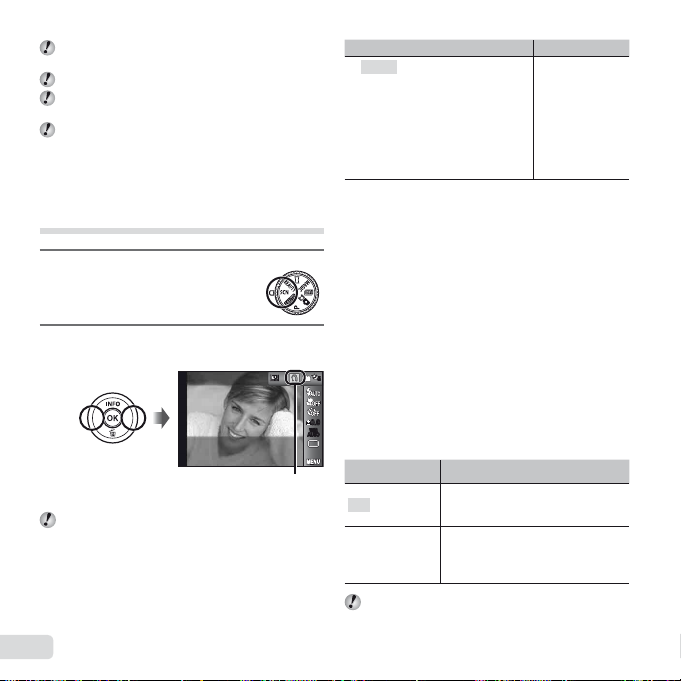
Če želite fotografi rati obraz svojega
hišnega ljubljenčka, izberite
([([UU Pet Mode – Cat]/[
Pet Mode – Dog])
3D fotografi ranje (
način)
Spremembe ravni nastavitev vodnika v živo morda ne
bodo vidne na zaslonu.
Z vodnikom v živo ne morete uporabljati bliskavice.
Če spremenite možnosti vodnika v živo, bodo
predhodne spremembe preklicane.
Če izberete nastavitve vodnika v živo, ki presegajo
omejitve merilnika osvetlitve fotoaparata, bodo slike
morda preveč ali premalo osvetljene.
]
Uporaba najboljšega načina za
tematski program, s katerim želite
s
fotografi rati (način
Nastavite način fotografi ranja na s.
1
S tipkama HI izberite način in nato pritisnite
2
tipko A.
V načinih s so vnaprej določene najprimernejše
nastavitve za fotografi ranje v najpogostejših
situacijah. Zato v določenih načinih nastavitev ne
boste mogli spreminjati.
26
SL
)
Portrait
For taking a portrait-style shot.
Ikona, ki označuje nastavljeni
tematski program
B Portrait/ F Landscape/
'
G Night Scene*1/
C Sport/ N Indoor/
S
V
q Beach & Snow/ U Pet Mode – Cat/
t Pet Mode – Dog/ W 3D Photo/
Z
*1
Če je motiv temen, se funkcija za zmanjševanje
*2
Priporočeno za statične motive.
Če želite fotografi rati obraz svojega
hišnega ljubljenčka, izberite
S tipkama HI izberite [U] ali [t] in pritisnite tipko A.
0.00.0
3D fotografi ranje (WW
WB
AUTOWBAUTO
1 S tipkama HI izberite [Auto] ali [Manual] in pritisnite
Auto
Manual
Podmeni Uporaba
Hand-Held Starlight/
*1
Sunset
/ X Fireworks*1/
Cuisine/
d Documents/
Backlight HDR
šuma samodejno vklopi. To približno podvoji čas
fotografi ranja, med katerim ne morete posneti drugih
fotografi j.
Pet Mode – Cat]/[tt
● [Auto Release] se izbere samodejno in ko je
obraz motiva prepoznan, se fotografi ja samodejno
posname.
● Če želite preklicati funkcijo [Auto Release], glejte
»Uporaba samosprožilca« (str. 33).
tipko A.
Podmeni 1 Opis
Fotografi j, posnetih v načinu 3D, ni mogoče prikazati
v 3D na zaslonu tega fotoaparata.
M
Night+Portrait/
R
*2
Fotografi jo komponirajte tako, da se
ciljna oznaka in kazalnik prekrivata;
sprožilec se bo samodejno sprostil.
Ko posnamete prvo fotografi jo,
premaknite fotoaparat, tako da se
ujame s sliko na zaslonu, in ročno
naredite drugi posnetek.
Self Portrait/
Pet Mode – Dog])
način)
Fotoaparat
posname
fotografi jo
z uporabo
najprimernejših
nastavitev
za pogoje
posameznega
prizora.
Page 27
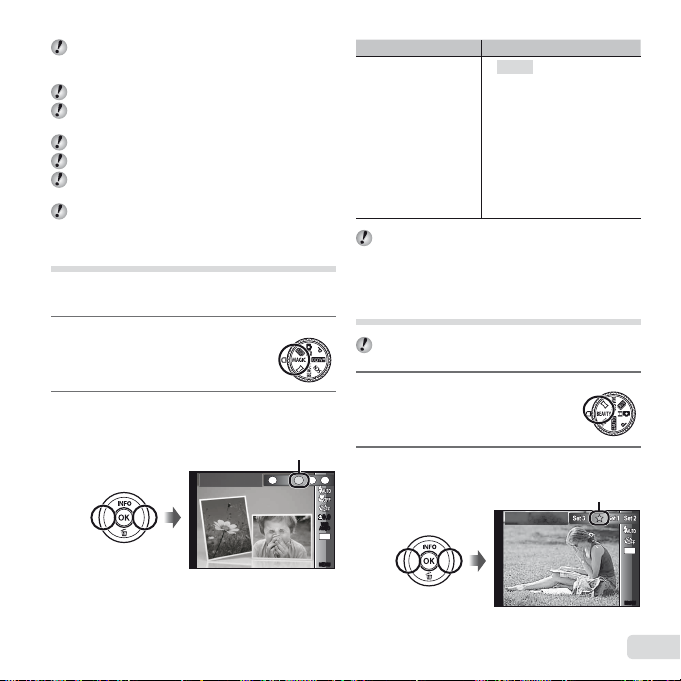
Odvisno od motiva oziroma situacije (če je razdalja
med fotoaparatom in motivom premajhna), posnetek
morda ne bo videti 3D.
Kot 3D gledanja je odvisen od motiva ipd.
Če želite način 3D fotografi ranja zapustiti, ne da bi
shranili sliko, pritisnite tipko m.
[Image Size] (str. 36) se fi ksno nastavi na [0].
Razmerje povečave je fi ksno.
Ostrina, osvetlitev in temperatura beline se fi ksno
nastavijo, ko posnamete prvo fotografi jo.
Bliskavica je fi ksno nastavljena na način [$Flash Off].
]
Fotografi ranje s posebnimi učinki
P
(Način
Če želite svojim fotografi jam dodati učinke, izberite želen
posebni učinek.
Način fotografi ranja nastavite na P.
1
S tipkama HI izberite način in nato pritisnite
2
tipko A.
)
Ikona, ki označuje
nastavljeni način
Pop Art
P
2 3
12
1
Podmeni Možnost
MAGIC FILTER
V načinu P so vnaprej določene najprimernejše
nastavitve za vsak posebni učinek. Zato v določenih
načinih nastavitev morda ne boste mogli spreminjati.
]
Fotografi ranje z učinki lepotnih
popravkov (način
Odvisno od fotografi je, urejanje morda ne bo
učinkovito.
Način fotografi ranja nastavite na Q.
1
S tipkama HI izberite nastavitev
2
popravljanja in jo potrdite s tipko A.
0.00.0
WB
AUTOWBAUTO
16
M
MENUMENU
1 Pop Art
2 Pin Hole
3 Fish Eye
4 Drawing
5 Soft Focus
6 Punk
X Sparkle
Y Watercolor
9 Refl ection
0 Miniature
a Fragmented
b Dramatic
Q
Recommended
)
Izbrana možnost
5
M
MENUMENU
SL
27
Page 28

● [Nastavitev 1], [Nastavitev 2] ali [Nastavitev 3]
Lepotni popravek
popravi fotografi jo v skladu z lepotnimi
nastavitvami.
[Beauty Settings] (str. 57)
Usmerite fotoaparat proti motivu. Preverite
3
okvir, ki se pojavi okrog obraza, katerega
je fotoaparat zaznal, in pritisnite sprožilec,
da posnamete fotografi jo.
Shranita se obe sliki, neobdelana in obdelana.
Če fotografi je ni moč popraviti, se shrani samo
neobdelana fotografi ja.
[Image Size] je fi ksno nastavljena na [n].
Popravki se uporabijo samo za obraz,
ki ga je fotoaparat zaznal.
Na zaslonu za pregledovanje izberite [OK] ali
4
[Beauty Fix] in pritisnite tipko A, da shranite
ali dodatno popravite sliko.
MENU
Back
Lepotni popravek
1 Izberite predmet za popravljanje in pritisnite tipko A.
Eye Color Back
2 Na zaslonu za pregledovanje pritisnite tipko A.
● Nastavitve lepotnih popravkov lahko registrirate.
[Beauty Settings] (str. 57)
28
SL
Beauty Fix
Off
Ustvarjanje panoramskih fotografi j
(način p)
Način fotografi ranja nastavite na p.
1
S tipkama HI izberite način. Ko izbirate
2
[Auto], pritisnite G. Če ne izbirate [Auto],
temveč drugo možnost, pritisnite tipko A.
Auto
Podmeni Uporaba
Panoramski posnetki se samodejno združijo,
fotoaparat morate samo zasukati v smeri
OK
Auto
fotografi ranja. Enkrat pritisnite sprožilec,
da se niz začne.
Fotoaparat posname in združi tri posnetke.
Manual
Uporabnik sestavi kompozicijo s pomočjo
vodilnega okvirja in ročno sprosti sprožilec.
MENU
Posnete slike se združijo v panoramski
PC
posnetek s pomočjo računalniške
programske opreme.
Pri fotografi ranju z nastavitvijo [Auto]
3
S tipkama HI izberite kot gledanja in nato
pritisnite tipko A.
Za več informacij o namestitvi računalniške
programske opreme glejte »Uporaba priloženega
diska CD za namestitev« (str. 13).
AUTOAUTO
PCPC
MANUALMANUAL
0.00.0
WB
AUTOWBAUTO
ISO
ISO
AUTO
AUTO
2
M
MENUMENU
Page 29

Pri nastavitvi [Auto] ali [Manual] je za [Image Size]
Fotografi ranje z nastavitvijo [Auto]
Fotografi ranje z [Manual]
L
(str. 36) fi ksno nastavljena možnost 2 M ali
enakovredna.
Ostrina, osvetlitev, položaj povečave (str. 20) in
temperatura beline (str. 34) se zaklenejo pri prvi sliki.
Bliskavica (str. 21) je fi ksno nastavljena na način $
(Flash Off).
Fotografi ranje z nastavitvijo [Auto]
1 Usmerite fotoaparat na začetni položaj.
● S tipkami FGHI izberite smer fotografi ranja.
2 Pritisnite sprožilec, da sprožite fotografi ranje. Počasi
premikajte fotoaparat v smeri, označeni s puščico,
prikazano na zaslonu.
MENU
Cancel
3 Ko posnetek doseže konec vodila na zaslonu,
se samodejno zaključi.
● Fotoaparat samodejno obdela posnetke in prikaže
se združena panoramska fotografi ja.
● Če želite fotografi ranje ustaviti sredi posnetka,
pritisnite sprožilec ali tipko A. Če se fotoaparat
za nekaj časa ustavi, se fotografi ranje samodejno
zaključi.
Če se prikaže sporočilo »Posnetek ni bil izdelan.«,
ponovite fotografi ranje.
Če želite funkcijo panoramskih posnetkov zapustiti,
ne da bi shranili sliko, pritisnite tipko m.
Save
Vodnik
Fotografi ranje z [Manual]
1 S tipkami FGHI določite, na katerem robu želite
dodati naslednjo sliko.
Smer združevanja
naslednjega
posnetka
OK
2 Pritisnite sprožilec, da posnamete prvi posnetek. Belo
obrobljen del prvega posnetka je prikazan na skupnem
robu 1.
AUTO
FULL
OK
3 Sestavite naslednjo kompozicijo tako, da skupni rob 1
4 Pritisnite sprožilec, da posnamete naslednji posnetek.
5 Ponovite korak 3 in 4, če želite posneti tretji
1. posnetek
sovpada s skupnim robom 2.
Pritisnite tipko A, če želite združiti le 2 posnetka.
posnetek.
● Ko je posnet tretji posnetek, fotoaparat
samodejno obdela posnetke in združena
panoramska fotografi ja se prikaže.
Če želite funkcijo panoramskih posnetkov zapustiti,
ne da bi shranili sliko, pritisnite tipko m.
Set
MANUALMANUAL
1 212
MANUALMANUAL
MANUALMANUA
MENU
OK
SaveCancel
SL
29
Page 30

Fotografi ranje s [PC]
Fotografi ranje s [PC]
1 S tipkama FGHI izberite smer, v kateri želite
združiti posnetke.
2 S pritiskom sprožilca naredite prvi posnetek, nato
usmerite fotoaparat za drugo sliko. Postopek
fotografi ranja je enak kot pri možnosti [Manual].
V panoramsko fotografi jo lahko združite do
10 posnetkov.
3 Ponovite korak 2, dokler ne posnamete želeno število
fotografi j, nato pritisnite tipko A ali tipko m.
Za podrobnosti panoramskega fotografi ranja
uporabite pomoč v navodilih za uporabo računalniške
programske opreme.
Zajemanje fotografi je z videozapisom
(način .)
Pri fotografi ranju se sočasno posname videozapis pred in po
pritisku sprožilca.
Način fotografi ranja nastavite na .
1
(fotografi ja z videozapisom A).
..
Photo with A ClipPhoto with A Clip
0.00.0
WB
AUTOWBAUTO
ISO
ISO
AUTO
AUTO
1080
44
Pritisnite H, da se odpre funkcijski meni.
2
S tipkama HI izberite dolžino videozapisa
in nato pritisnite tipko A.
00:3400:34
7 sec / 3 sec
N
ORM
44
Ikona, ki označuje nastavljeno
dolžino videoposnetka
Podmeni Opis
4
2
0
3
1
/
V naslednjih razmerah fotografi ranje morda ne bo
mogoče: takoj po vstopu v način snemanja (denimo
neposredno po vklopu fotoaparata) ali neposredno
po fotografi ranju.
Velikost slike videoposnetka je nastavljena na
[9] ali [7].
Posnetki se prikažejo v skupini. »Predvajanje
fotografi j v skupini« (str. 38)
7 s/3 s
5 s/3 s
3 s/3 s
7 s/0 s
5 s/0 s
3 s/0 s
00:3400:34
0.00.0
WB
AUTOWBAUTO
1080
30
SL
Page 31

]
Uporaba nastavitve [Multi-Framing]
Sledenje motivu
Onemogočanje sledenja motivu
Uporaba nastavitve [Multi-File]
Sočasno fotografi ranje dveh vrst
slik (način -)
V načinu - veljajo nekatere omejitve za velikost
slike. Velikost slike je moč samodejno spremeniti
glede na nastavitve.
Način fotografi ranja nastavite na -
1
(Multi-Record).
S tipkama HI izberite način in nato pritisnite
2
tipko G.
Podmeni Opis
Multi-Framing
Multi-File
P
and Original
Fotoaparat sočasno posname dve
fotografi ji z različnim pogledom;
eno široko sliko in en izrez.
Fotoaparat sočasno posname dve
fotografi ji z različno velikostjo.
Fotoaparat sočasno posname dve
fotografi ji; eno z uporabo čarobnega
fi ltra in neobdelan izvirnik.
Multi-FramingMulti-Framing
N
ORM
44
FRAMEFRAME MAGICMAGIC SIZESIZE
00:3400:34
Uporaba nastavitve [Multi-Framing]
Motivu lahko sledite za povečan posnetek. Tapnite Q,
da omogočite sledenje.
Sledenje motivu
1 Tapnite Q, da preklopite sledenje na P.
2
Izberite nastavitev okvirja in pritisnite tipko A.
3 Poravnajte oznako merka za samodejno ostrenje
z motivom za določitev povečave in pritisnite tipko A.
● Okvir samodejno sledi motivu, ki ga zaznava
po barvi.
Onemogočanje sledenja motivu
0.00.0
1 Tapnite P, da preklopite sledenje na Q.
WB
AUTOWBAUTO
ISO
ISO
2 S tipkami FGHI ali tapkanjem določite položaj
AUTO
AUTO
720
okvirja.
Fotografi j ne morete posneti s tapkanjem zaslona.
Ko fotoaparat ne more slediti motivu, se
obarva rdeče.
Za nastavitev [Image Size] veljajo naslednje omejitve.
Fotografi ja
Videoposnetek
Uporaba nastavitve [Multi-File]
1 Izberite velikost dodatne slike in pritisnite tipko A.
L:
[n] ali manj
S:
[3] ali manj
:
[6] ali manj
FRAMEFRAME
0.00.0
OK
LOCK ONLOCK ON
OnOn
N
ORM
44
okvir
00:3400:34
WB
AUTOWBAUTO
ISO
ISO
AUTO
AUTO
720
SL
31
Page 32

Za nastavitev [Image Size] veljajo naslednje omejitve.
Uporaba nastavitve [
and Original]
Fotografi ja
Videoposnetek
Uporaba nastavitve [PP
1 S tipkama HI izberite način in pritisnite tipko A.
Pri snemanju videoposnetkov v tem načinu je
nastavitev [Image Size] omejena na [6] ali manj.
Pri snemanju videoposnetkov v tem načinu, [Sparkle],
[Soft Focus], [Miniature], [Fragmented] in [Dramatic]
niso na voljo.
Posnemite fotografi je.
3
Pritisnite sprožilec, da posnamete dve fotografi ji
●
z izbranimi nastavitvami.
● Pritisnite tipko R, da se začne snemanje dveh
videoposnetkov z nastavitvami, ki ste jih izbrali.
Znova pritisnite tipko R, če želite ustaviti
snemanje.
Za fotografi ranje med preverjanjem območja
snemanja videoposnetka
Večkrat pritisnite F, da se prikaže območje
snemanja videoposnetka.
Posnetki se prikažejo v skupini. (str. 38)
Glavna:
Dodatna:
Glavna:
Dodatna:
[2] ali več
[1], [9], [:]
[5] [6]
[7] [8]
and Original]
]
Zajemanje fotografi j med
snemanjem videoposnetka
Način fotografi ranja nastavite na P ali M.
1
Pritisnite tipko R, da se snemanje
2
videoposnetka začne.
Pritisnite sprožilec, da posnamete fotografi jo.
3
Znova pritisnite tipko R, če želite ustaviti
●
snemanje videoposnetka.
Posnetki se prikažejo v skupini. (str. 38)
Fotografi je lahko uporabite za indeksiranje
videoposnetka. (str. 38)
Število fotografi j, ki jih lahko posnamete, je odvisno
od nastavitev velikosti slike. (str. 36)
Fotografi rate lahko med preverjanjem območja za
snemanje fotografi j ali videoposnetkov. (str. 21)
Če je izbrana nastavitev [d] ali [+], se bo ob
vsakem pritisku sprožilca posnel en posnetek.
32
SL
Page 33

Preklic samosprožilca po vklopu
Uporaba funkcij fotografi ranja
Uporaba funkcij fotografi ranja
»Uporaba menija« (str. 7)
Fotografi ranje od blizu
(makrofotografi ranje)
S to funkcijo lahko izostrite in fotografi rate motive v bližini.
Izberite možnost makrofotografi ranja
1
v meniju s funkcijami.
Off
S tipkama HI izberite možnost in jo
2
nastavite s tipko A.
Možnost Opis
Off
Macro
Super Macro
*1
Ko je povečava v najširšem položaju (W).
*2
Ko je povečava v končnem telefoto položaju (T).
*3
Povečava se samodejno nastavi.
Bliskavice (str. 21) in povečave (str. 20) ni moč
nastaviti, ko je izbrana možnost [a Super Macro]
(str. 33).
Način za makrofotografi ranje je
izključen.
Omogoča fotografi ranje motivov
z razdalje 10 cm
Omogoča fotografi ranje motivov
*3
z razdalje 1 cm.
*1
(90 cm*2).
Uporaba samosprožilca
Ko pritisnete sprožilec do konca, se fotografi ja posname
s kratkim zamikom.
Izberite možnost samosprožilca v meniju
1
s funkcijami.
Y
Off
0.00.0
WB
AUTOWBAUTO
ISO
ISO
AUTO
AUTO
16
M
MENUMENU
S tipkama HI izberite možnost in jo
2
nastavite s tipko A.
Možnost Opis
Samosprožilec je izključen.
Y Off
Lučka za samosprožilec sveti približno
10 sekund, potem približno 2 sekundi utripa,
Y 12 s
nato pa fotoaparat posname fotografi jo.
Lučka samosprožilca utripa pribl. 2 sekundi,
Y 2 s
nato pa fotoaparat posname fotografi jo.
Ko vaš hišni ljubljenček (mačka ali pes) obrne
;
Auto
glavo proti fotoaparatu, fotoaparat prepozna
*1
Release
obraz in samodejno posname fotografi jo.
*1
[Auto Release] se prikaže samo, ko je način s
nastavljen na [U] ali [t].
Preklic samosprožilca po vklopu
Pritisnite tipko m.
1212
22
0.00.0
WB
AUTOWBAUTO
ISO
ISO
AUTO
AUTO
16
M
MENUMENU
33
SL
Page 34

Prilagajanje svetlosti
Za nastavitev temperature beline z enim
dotikom.
(Izravnava osvetlitve)
Običajno svetlost (ustrezna osvetlitev), ki jo fotoaparat
nastavi glede na način za fotografi ranje (razen za M),
lahko povečate ali pomanjšate, da dosežete želeni učinek.
Izberite možnost izravnave osvetlitve
1
v meniju s funkcijami.
Exposure Comp.
22 11
00
11 22
S tipkama HI izberite želeno svetlost
2
in pritisnite tipko A.
Prilagajanje sheme naravne barve
(temperatura beline)
Za bolj naravne barve izberite možnost izravnave belin,
ki najbolj ustreza situaciji.
Izberite možnost izravnave belin
1
v funkcijskem meniju.
WB Auto
0.00.0
WB
AUTOWBAUTO
ISO
ISO
AUTO
AUTO
16
M
MENUMENU
S tipkama HI izberite možnost in jo
2
nastavite s tipko A.
Možnost Opis
Fotoaparat samodejno prilagodi izravnavo
WB Auto
belin glede na prizor, ki ga želite fotografi rati.
Za fotografi ranje v jasnem vremenu.
5
Za fotografi ranje v oblačnem vremenu.
3
Za fotografi ranje pri volframovi svetlobi.
1
Za fotografi ranje pri beli fl uorescentni
>
svetlobi.
Za fi no nastavitev barvnih odtenkov, ki je
P
WB
AUTOWBAUTO
ISO
ISO
AUTO
AUTO
16
M
MENUMENU
Za nastavitev temperature beline z enim
dotikom.
1 Izberite možnost izravnave belin v funkcijskem meniju.
2 S tipkama HI izberite [P] ali [Q] in usmerite
3 Pritisnite tipko m.
ni mogoče doseči s samodejnim načinom
in z načini za fotografi ranje v jasnem ali
oblačnem vremenu ali pri volframovi svetlobi
Q
ali fl uorescentni svetlobi.
fotoaparat proti listu belega papirja.
● Papir nastavite tako, da bo zapolnil celoten
zaslon, in pazite, da ne bo zasenčen.
● Priporočamo, da povečavo nastavite na
telefoto nastavitev (T).
● Postopek opravite pri osvetlitvi, ki jo boste
uporabili pri fotografi ranju.
● Fotoaparat sprosti sprožilec in temperatura
beline se registrira.
● Fotoaparat shrani registrirano temperaturo
beline. Podatki se ne izbrišejo, ko izklopite
fotoaparat.
● Ko izberete
[P]
registrirano temperaturo beline v koraku 2,
se registrira nova temperatura beline.
ali [Q] s predhodno
34
SL
Page 35

Če bela površina ni dovolj velika oziroma če je barva
presvetla, pretemna ali šumna, temperature beline ni
mogoče registrirati. Vrnite se na korak 2. ali izberite
drugo temperaturo beline.
Izbiranje občutljivosti ISO
Izberite možnost ISO nastavitev v meniju
1
s funkcijami.
ISO Auto
ISOISO
3200
3200
1/400 F3.0
1/400 F3.0
S tipkama HI izberite možnost in jo
2
nastavite s tipko A.
Možnost Opis
ISO Auto
High ISO Auto
Vrednost
ISO je oznaka za Mednarodno organizacijo za
Fotoaparat samodejno prilagodi
občutljivost glede na prizor, ki ga želite
fotografi rati.
Fotoaparat uporablja večjo občutljivost,
kot ko je izbrana možnost [ISO
Auto], saj tako zmanjša zamegljenost
zaradi premikanja motiva ali tresenja
fotoaparata.
ISO občutljivost je fi ksno nastavljena na
izbrano vrednost.
standardizacijo. Standardi ISO določajo občutljivost
za digitalne fotoaparate in fi lm, zato kode, kot
so »ISO 100«, pomenijo občutljivost.
Čeprav nižje vrednosti ISO pomenijo nižjo
občutljivost, lahko pri močni svetlobi fotografi rate
jasne in ostre fotografi je. Višja kot je vrednost, večja
je občutljivost in zmožnost fotografi ranja s krajšim
časom osvetlitve celo v šibki osvetlitvi. Vendar pa se
pri višji občutljivosti pojavi šum, zaradi česar je lahko
fotografi ja zrnata.
Zaporedno fotografi ranje
Dokler pritiskate sprožilec, bodo slike posnete zaporedno.
Izberite možnost pogona v meniju s funkcijami.
1
0.00.0
WB
AUTOWBAUTO
ISO
ISO
ISOISO
ISOISO
HIGH
HIGH
100
100
AUTO
AUTO
16
M
MENUMENU
Možnost Opis
o
)
*
c
d
+
(Snemanje
s samodejno
porazdelitvijo)
Ob vsakem pritisku sprožilca bo posnet
en posnetek.
Fotoaparat posname zaporedne
posnetke s hitrostjo približno
2,3 posnetkov/s.
Fotoaparat posname zaporedne posnetke
s hitrostjo približno 10 posnetkov/s.
Fotoaparat posname zaporedne posnetke
s hitrostjo približno 15 posnetkov/s.
Fotoaparat posname zaporedne
posnetke s hitrostjo približno
60 posnetkov/s.
Dokler držite sprožilec, fotoaparat snema
do 16 fotografi j v rednih presledkih.
Single
SL
0.00.0
WB
AUTOWBAUTO
ISO
ISO
AUTO
AUTO
16
M
MENUMENU
35
Page 36

Nastavitev [Image Size] je omejena.
[c] [d] [+]: [3] ali manj
Če ni izbrana nastavitev [o], je bliskavica (str. 21)
fi ksno nastavljena na [$Flash Off].
Digitalna povečava (str. 42) ni na voljo pri hitrem
zaporednem fotografi ranju ali [+]. Občutljivost ISO
je fi ksno nastavljena na [ISO Auto].
Če nastavitev ni [o], se ostrina, osvetlitev
in temperatura beline fi ksno nastavijo pri prvem
posnetku.
Izbiranje velikosti fotografi j
Izberite velikost posnetka v funkcijskem
1
meniju.
16M
16:9S
44
S tipkama HI izberite možnost in jo
2
nastavite s tipko A.
16
Možnost Opis
16M (4608x3456)
Primerna za tiskanje slik večjih
od A3.
8M (3264x2448) Primerna za tiskanje slik do A3.
5M (2560x1920) Primerna za tiskanje slik A4.
3M (2048x1536)
Primerna za tiskanje slik do
velikosti A4.
2M (1600x1200) Primerna za tiskanje slik A5.
1M (1280x960)
VGA (640x480)
16:9 L (4608x2592)
16:9 S (1920x1080)
0.00.0
WB
AUTOWBAUTO
ISO
ISO
AUTO
AUTO
5M8
M
M
MENUMENU
Primerna za tiskanje slik
v velikosti razglednic.
Primerna za gledanje slik na
televizorju ali uporabo slik
v elektronski pošti ali na spletnih
straneh.
Primerna za predvajanje slik na
širokozaslonskem televizorju
in tiskanje na A3.
Primerna za predvajanje slik na
širokozaslonskem televizorju in
tiskanje na A5.
36
SL
Page 37

Nadziranje predvajanja panoramskih slik
Uporaba funkcij predvajanja
Uporaba funkcij predvajanja
]
Predvajanje panoramskih fotografi j
S premikanjem si lahko ogledate panoramske fotografi je,
ki so bile združene s pomočjo funkcij [Auto] ali [Manual].
»Ustvarjanje panoramskih fotografi j (način p)«
(str. 28)
Med predvajanjem izberite panoramsko
1
fotografi jo.
»Ogled fotografi j« (str. 22)
4/304/30
OK
Replay
Pritisnite tipko A.
2
Trenutna prikazana površina
Nadziranje predvajanja panoramskih slik
Povečava/pomanjšava: pritisnite tipko A, da zaustavite
predvajanje. Nato obrnite ročico za povečavo, da
povečate/zmanjšate sliko.
00:00’12/02/26
Smer predvajanja: S tipkami FGHI začasno
zaustavite predvajanje in premaknite sliko v smeri
pritisnjene tipke.
Premor: pritisnite tipko A.
Nadaljevanje premikanja: pritisnite tipko A.
Zaustavitev predvajanja: pritisnite tipko m.
Predvajanje W fotografi j
3D fotografi je, posnete s tem fotoaparatom, lahko
predvajate na napravah s podporo za 3D, ki jih s
fotoaparatom povežete s pomočjo kabla HDMI (kupite
ga posebej).
»3D fotografi ranje (3D način)« (str. 26)
Pri predvajanju 3D fotografi j pazljivo preberite
opozorila v navodilih za uporabo naprav,
ki podpirajo 3D.
Povežite napravo s podporo za 3D in
1
fotoaparat s pomočjo kabla HDMI.
Za način povezovanja in nastavitve glejte »Povezava
s kablom HDMI« (str. 54)
S tipkama HI izberite [3D Show] in pritisnite
2
tipko A.
S tipkama HI izberite 3D fotografi jo za
3
predvajanje in pritisnite tipko A.
MENU
Slideshow
Set
SL
OK
37
Page 38

Za začetek diaprojekcije pritisnite tipko m.
Okvir za zaporedne slike
Okvir
.
(Fotografi ja z videozapisom)
Okvir za videoposnetek s fotografi jami
Če želite ustaviti diaprojekcijo, pritisnite tipko m
ali tipko A.
3D fotografi je so sestavljene iz datotek JPEG in
MPO. Če katero koli od teh datotek na računalniku
izbrišete, predvajanje 3D fotografi j morda ne bo
mogoče.
]
Predvajanje fotografi j v skupini
Posnete fotografi je se med predvajanjem prikažejo v
skupini, odvisno od nastavitev. Za slike v skupini je na
voljo več operacij: denimo razširitev, če si želite ogledati ali
izbrisati posamezne slike oziroma izbrisati več slik obenem.
Proti
Razširi pogled (razen pri posnetkih .).
oznaki T
• Izberite posnetek in pritisnite tipko A,
da se prikažejo posamezne slike.
• S tipkama HI si lahko ogledate
prejšnjo/naslednjo sliko.
Sproži/začasno zaustavi predvajanje.
Tipka A
Prilagodi glasnost pri predvajanju
FG
posnetkov z zvokom.
Če izbrišete sliko iz skupine, se izbrišejo vse
fotografi je v tej skupini. Če so v skupini fotografi je,
ki jih želite obdržati, odprite skupino in zaščitite
posamezne fotografi je.
Okvir za zaporedne slike
● Zaporedno posnete slike se predvajajo samodejno.
● Razširite pogled, da si ogledate slike v indeksnem
prikazu.
Okvir za zaporedne slike
38
SL
.
Okvir
Okvir za videoposnetek s fotografi jami
(Fotografi ja z videozapisom)
● Predvajajo se fotografi je in videozapis.
’12/02/26’12/02/26 00:0000:00
Okvir .
● Predvajajo se videoposnetek in fotografi je.
● Razširite pogled, da si ogledate slike v indeksnem
prikazu.
● Začasno zaustavite predvajanje in obrnite ročico za
povečavo proti oznaki W, da se fotografi je prikažejo
kot indeks poglavja videoposnetka. Izberite
fotografi jo in pritisnite tipko A za predvajanje
videoposnetka od tod naprej.
Okvir za videoposnetek
s fotografi jami
4/30
4/30
Page 39

Okvir
-
(Multi-Record)
-
Okvir
(Multi-Record)
● Predvajajo se fotografi je.
● Razširite pogled v vzporedni prikaz dveh slik.
● Med predvajanjem obrnite ročico za povečavo,
če želite preklopiti med dvema slikama.
4/30
4/30
4/30
4/30
T
’12/02/26’12/02/26 00:0000:00
Fotografi je
’12/02/26’12/02/26 00:0000:00
Videoposnetki
Predvajanje
videoposnetkov
39
SL
Page 40

Za več informacij o uporabi menijev glejte poglavje »Nastavitveni meni« (str. 8).
Meniji funkcij fotografi ranja
Ponastavitev funkcij fotografi ranja na
privzete nastavitve [Reset]
Izbiranje kakovosti slik za fotografi je
[Compression]
Izbiranje kakovosti slik za
videoposnetke [Image Size]
Osvetlitev motiva pri osvetlitvi od zadaj
[Shadow Adjust]
Meniji funkcij fotografi ranja
Privzete nastavitve funkcije so označene .
Ponastavitev funkcij fotografi ranja na
privzete nastavitve [Reset]
I (Meni fotoaparata 1) Reset
Podmeni 2 Uporaba
Yes
No Trenutne nastavitve se ne spremenijo.
Izbiranje kakovosti slik za fotografi je
[Compression]
Ponastavi naslednje funkcije menija na
privzete nastavitve.
• Bliskavica (str. 21)
• Makrofotografi ranje (str. 33)
• Samosprožilec (str. 33)
• Izravnava osvetlitve (str. 34)
• Temperatura beline (str. 34)
• ISO (str. 35)
• Zaporedno fotografi ranje (str. 35)
• Velikost slike (str. 36)
• Funkcije menija v [I, J, A] (str. 40
do 44)
I (Meni fotoaparata 1) Compression
Podmeni 2 Uporaba
Fine Fotografi ranje z visoko kakovostjo.
Normal Fotografi ranje z normalno kakovostjo.
»Število fotografi j, ki jih lahko shranite/neprekinjen
snemalni čas (videoposnetki) v notranjem pomnilniku
in na pomnilniški kartici« (str. 71, 72)
Izbiranje kakovosti slik za
videoposnetke [Image Size]
A (Meni za videoposnetke) Image Size
Podmeni 2 Uporaba
1080P/ 720P/
VGA (640x480)
»Število fotografi j, ki jih lahko shranite/neprekinjen
snemalni čas (videoposnetki) v notranjem pomnilniku
in na pomnilniški kartici« (str. 71, 72)
Osvetlitev motiva pri osvetlitvi od zadaj
[Shadow Adjust]
Izberite kakovost slike glede na
velikost slike in hitrost sličic.
I (Meni fotoaparata 1) Shadow Adjust
Podmeni 2 Uporaba
Auto
Off Učinek ni uporabljen.
On
Ko je izbrana možnost [Auto] ali [On], je [ESP/n]
(str. 41) samodejno nastavljen na [ESP].
Samodejno vklopljena, ko je izbran
združljiv način fotografi ranja.
Fotografi ranje s samodejno
nastavitvijo osvetlitve temnejšega
dela slike.
40
SL
Page 41

Za več informacij o uporabi menijev glejte poglavje »Nastavitveni meni« (str. 8).
Nastavitev funkcije sprožitve na dotik
[Touch Shutter]
Izbiranje območja izostritve [AF Mode]
Nenehno ostrenje premikajočega se
motiva (AF-sledenje)
Izbiranje načina merjenja osvetlitve
[ESP/
Nastavitev funkcije sprožitve na dotik
[Touch Shutter]
I (Meni fotoaparata 1) Touch Shutter
Podmeni 2 Uporaba
On
Off
Nastavitev lahko spremenite tudi z dotikom zaslona.
»Uporaba v načinu za fotografi ranje« (str. 9)
Izbiranje območja izostritve [AF Mode]
Dotaknjeni predmet se izostri in
fotografi ja se samodejno posname.
Samodejno ostrenje se zaklene na
dotaknjeni predmet. (Ročno pritisnite
sprožilec.)
I (Meni fotoaparata 1) AF Mode
Podmeni 2 Uporaba
Face/iESP
Spot
AF Tracking
*1
Pri nekaterih motivih se okvir morda ne bo pojavil ali pa
*2
Če okvir utripa rdeče, fotoaparat ne more izostriti
Fotoaparat samodejno izostri sliko. (Če
fotoaparat zazna obraz, bo ta prikazan
v belem okvirju
*1
polovice in fotoaparat izostri sliko, se okvir
obarva zeleno
fotoaparat izbere predmet v okvirju in ga
samodejno izostri.)
Fotoaparat izostri motiv znotraj merka
samodejnega ostrenja.
Fotoaparat samodejno sledi gibanju motiva
in ga izostri.
se bo pojavil šele čez nekaj časa.
motiva. Poskusite znova izostriti motiv.
*1
; ko sprožilec pritisnete do
*2
. Če ni zaznan noben obraz,
Nenehno ostrenje premikajočega se
motiva (AF-sledenje)
1 Pridržite fotoaparat, da se merek samodejnega
ostrenja poravna z motivom, in pritisnite A.
2 Ko fotoaparat prepozna motiv, bo merek samodejnega
ostrenja samodejno zaznal gibanje motiva in ga
izostril.
3 Za preklic sledenja pritisnite tipko A.
Od motiva ali pogojev fotografi ranja je odvisno,
ali bo fotoaparat lahko sledil gibanju motiva.
Ko fotoaparat ne more slediti gibanju motiva,
se merek samodejnega ostrenja obarva rdeče.
Izbiranje načina merjenja osvetlitve
[ESP/nn]]
I (Meni fotoaparata 1) ESP/n
Podmeni 2 Uporaba
ESP
5 (točkovno)
Ko je nastavljena možnost [ESP], bo sredina slike
morda temna, če boste fotografi rali pri močni
osvetlitvi od zadaj.
Posname posnetek z enakomerno
svetlostjo celotnega zaslona (ločeno
meri svetlost na sredini in sosednjih
območjih zaslona).
Posname motive v sredini zaslona
med osvetlitvijo iz ozadja (meri
svetlost na sredini zaslona).
SL
41
Page 42

Za več informacij o uporabi menijev glejte poglavje »Nastavitveni meni« (str. 8).
Fotografi ranje pri večji povečavi od
optične [Digital Zoom]
Zmanjševanje zamegljenosti
zaradi premikanja fotoaparata
med fotografi ranjem
[Image Stabilizer] (fotografi je)/
[IS Movie Mode] (videoposnetki)
Uporaba pomožne luči za fotografi ranje
temnega motiva [AF Illuminat.]
Ogled fotografi je neposredno
po zajemu [Rec View]
Fotografi ranje pri večji povečavi od
optične [Digital Zoom]
I (Meni fotoaparata 1) Digital Zoom
Podmeni 2 Uporaba
Off Onemogoči digitalno povečavo.
On Omogoči digitalno povečavo.
[Digital Zoom] ni na voljo, ko je izbrana možnost
[a Super Macro] (str. 33).
Izbrana možnost za [Digital Zoom] vpliva na prikaz
indikatorja za povečavo.
»Fotografi ranje večjih slik« (str. 20)
Zmanjševanje zamegljenosti
zaradi premikanja fotoaparata
med fotografi ranjem
[Image Stabilizer] (fotografi je)/
[IS Movie Mode] (videoposnetki)
J (Meni fotoaparata 2)
Image Stabilizer (fotografije)/
A (Meni za videoposnetke)
IS Movie Mode (videoposnetki)
Podmeni 2 Uporaba
Off
On Stabilizator slike je vključen.
42
Stabilizator slike je izključen. To je
priporočljivo za fotografi ranje, ko je
fotoaparat nameščen na ravno podlago,
na stojalo ali drugo primerno površino.
Če je ob pritisku na sprožilec [Image Stabilizer]
(fotografi je) nastavljen na [On], lahko v samem
fotoaparatu nastanejo šumi.
Ob močnem tresenju fotoaparata stabilizacija slik
morda ne bo tako učinkovita.
SL
Ko je čas osvetlitve izredno dolg, kot na primer
pri fotografi ranju nočnih posnetkov, funkcija
[Image Stabilizer] (fotografi je) morda ne bo tako
učinkovita.
Uporaba pomožne luči za fotografi ranje
temnega motiva [AF Illuminat.]
J (Meni fotoaparata 2) AF Illuminat.
Podmeni 2 Uporaba
Off
On
Ogled fotografi je neposredno
po zajemu [Rec View]
Pomožna luč za ostrenje se ne
uporabi.
Ko je tipka sprožilca pritisnjena do
polovice, se pomožna luč za ostrenje
vklopi in pomaga pri izostritvi.
Pomožna luč za ostrenje
J (Meni fotoaparata 2) Rec View
Podmeni 2 Uporaba
Off
On
Posneta fotografi ja se ne prikaže.
Uporabnik lahko tako na zaslonu
sledi motivu in se pripravi na naslednji
posnetek.
Posneta fotografi ja se prikaže.
Uporabnik lahko hitro pregleda
pravkar posneto fotografi jo.
Page 43

Za več informacij o uporabi menijev glejte poglavje »Nastavitveni meni« (str. 8).
Samodejno obračanje fotografi j,
posnetih s fotoaparatom v navpičnem
položaju, med predvajanjem
[Pic Orientation]
Prikaz vodnika po ikonah [Icon Guide]
Shranjevanje datuma snemanja
[Date Stamp]
Samodejno obračanje fotografi j,
posnetih s fotoaparatom v navpičnem
položaju, med predvajanjem
[Pic Orientation]
J (Meni fotoaparata 2) Pic Orientation
Med predvajanjem se nastavitev [y] (str. 48)
v meniju za predvajanje samodejno nastavi.
Funkcija morda ne bo pravilno delovala, če je
fotoaparat med fotografi ranjem obrnjen navzgor
ali navzdol.
Podmeni 2 Uporaba
Informacija o navpičnem/
vodoravnem položaju fotoaparata
med fotografi ranjem se ne zabeleži
Off
On
Prikaz vodnika po ikonah [Icon Guide]
s fotografi jami. Fotografi je, posnete
s fotoaparatom v navpičnem
položaju, se med predvajanjem
ne obračajo.
Informacija o navpičnem/
vodoravnem položaju fotoaparata
med fotografi ranjem se zabeleži
s fotografi jami. Fotografi je se med
predvajanjem samodejno obračajo.
J (Meni fotoaparata 2) Icon Guide
Podmeni 2 Uporaba
Off Prikazan ni noben vodnik po ikonah.
On
Razlaga izbrane ikone bo prikazana,
ko bo izbran način za fotografi ranje
ali ikona menija s funkcijami
(če želite prikazati razlago, naj se
kurzor nekaj časa nahaja na ikoni).
ISO Auto
ISOISO
3200
3200
AUTO
AUTO
ikonah
The camera will automatically
set the ISO sensitivity for
optimal image quality.
Vodnik po
Shranjevanje datuma snemanja
[Date Stamp]
J (Meni fotoaparata 2) Date Stamp
Podmeni 2 Uporaba
Off Datum se ne pokaže na fotografi ji.
On
Kadar datum in ura nista nastavljena, nastavitve
[Date Stamp] ni mogoče določiti.
»Jezik, datum, ura in časovni pas« (str. 15)
Oznake datuma ni mogoče izbrisati.
[Date Stamp] ni na voljo v načinih [Panorama] in
[3D Photo].
Datumske oznake se ne dodajo slikam pri
zaporednem fotografi ranju.
Nove fotografi je so opremljene
z oznako datuma snemanja.
0.00.0
WB
AUTOWBAUTO
ISO
ISO
ISOISO
ISOISO
100
100
200
200
16
M
MENUMENU
SL
43
Page 44

Za več informacij o uporabi menijev glejte poglavje »Nastavitveni meni« (str. 8).
Uporaba super-ločljivostne tehnologije
za visokokakovostno povečavo
[Super-Res Zoom]
Dodajanje zvoka med snemanjem
videoposnetkov [
Zmanjševanje šuma vetra
[Wind Noise Reduction]
Uporaba super-ločljivostne tehnologije
za visokokakovostno povečavo
[Super-Res Zoom]
J (Meni fotoaparata 2) Super-Res Zoom
Podmeni 2 Uporaba
Off
On
Dodajanje zvoka med snemanjem
videoposnetkov [RR]]
Off Zvok se ne posname.
On Zvok se posname.
Zmanjševanje šuma vetra
[Wind Noise Reduction]
Off
On
Če želite fotografi rati brez super-ločljivostnega
zooma.
Če želite fotografi rati s super-ločljivostnim
zoomom.
Na voljo samo, če je za [Image Size] izbrana možnost
[16M] ali [16:9 L].
A (Meni za videoposnetke) R
Podmeni 2 Uporaba
A (Meni za videoposnetke)
Reduction
Podmeni 2 Uporaba
Zvok se posname brez zmanjševanja
šuma vetra.
Zvok se posname z zmanjševanjem
šuma vetra.
Wind Noise
44
SL
Page 45

Za več informacij o uporabi menijev glejte poglavje »Nastavitveni meni« (str. 8).
Meniji funkcij predvajanja, urejanja in tiskanja
Samodejno predvajanje fotografi j
[Slideshow]
Dodajanje slik med priljubljene [Favorites]
Iskanje slik in predvajanje sorodnih slik
v načinu [Photo Surfi ng]
Začetek načina [Photo Surfi ng]
Prekinitev načina [Photo Surfi ng]
Meniji funkcij predvajanja, urejanja in tiskanja
Privzete nastavitve funkcije so označene .
Pred uporabo nekaterih funkcij je treba podatke
ustvariti z računalniško programsko opremo [ib].
Za podrobnosti o uporabi računalniške programske
opreme [ib] glejte pomoč v navodilih za uporabo
računalniške programske opreme [ib].
Za več informacij o namestitvi računalniške
programske opreme [ib] glejte »Uporaba priloženega
diska CD za namestitev« (str. 13).
Samodejno predvajanje fotografi j
[Slideshow]
q (Meni za predvajanje) Slideshow
Podmeni 2 Podmeni 3 Uporaba
Slide
BGM
Tip
Start ― Začetek diaprojekcije.
*1
Predvajate lahko izbor [Collection], ki je bil ustvarjen
z računalniško programsko opremo [ib] in uvožen iz
računalnika.
Med diaprojekcijo pritisnite I, če se želite pomakniti
za eno sliko naprej, ali H, če se želite pomakniti za
eno sliko nazaj.
All/Event/
Collection
Off/Cosmic/
Mix/Breeze/
Mellow/
Dreamy/
Urban
Normal/Short/
Long
Izbere vsebino,
ki bo vključena
*1
v diaprojekcijo.
Izbiranje možnosti
glasbe ozadja.
Izbiranje vrste prehodnih
učinkov med posnetki.
Dodajanje slik med priljubljene [Favorites]
q (Meni za predvajanje) Favorites
Podmeni 2 Uporaba
Enable/Disable
Play
Oznaka za priljubljene slike se uporablja samo na
tem modelu fotoaparata.
Iskanje slik in predvajanje sorodnih slik
v načinu [Photo Surfi ng]
q (Meni za predvajanje) Photo Surfi ng
V načinu [Photo Surfi ng] lahko iščete slike in sorodne slike
lahko predvajate, če izberete sorodne slike.
Začetek načina [Photo Surfi ng]
Pritisnite tipko A za začetek načina [Photo Surfi ng].
Ko s tipkama FG izberete sorodni posnetek prikazanega
posnetka, se na spodnjem delu zaslona prikažejo sorodni
posnetki. Za prikaz slike uporabite HI.
Če želite sorodne slike izbrati brez prikaza, pritisnite
tipko A, ko izberete sliko.
Prekinitev načina [Photo Surfi ng]
Če želite prekiniti način [Photo Surfi ng], s tipkama FG
izberite [ALL], nato pritisnite tipko A.
Izberite slike, ki jih želite dodati med
priljubljene. S tipkama HI označite
sliko in pritisnite tipko A. Če želite
odstraniti sliko iz priljubljenih, znova
pritisnite A.
Ogled priljubljenih posnetkov.
Tapnite I za ogled slik v diaprojekciji.
SL
45
Page 46

Za več informacij o uporabi menijev glejte poglavje »Nastavitveni meni« (str. 8).
Uporaba računalniške programske
opreme [ib] in uvoz podatkov nazaj
na fotoaparat
Spreminjanje velikosti fotografi j [
Obrezovanje fotografi je [
Dodajanje zvoka fotografi jam [
ALL
ALLALL
2012/
2012/
02/26
02/26
Sorodne slike
Uporaba računalniške programske
opreme [ib] in uvoz podatkov nazaj
na fotoaparat
Za podrobnosti o uporabi računalniške programske
opreme [ib] glejte pomoč v navodilih za uporabo
računalniške programske opreme [ib].
Računalniška programska oprema [ib] morda ne bo
pravilno delovala pri uporabi slik, obdelanih z drugo
programsko opremo.
Ko na fotoaparat uvozite podatke, ustvarjene
z računalniško programsko opremo [ib], lahko izberete
naslednje funkcije za [Photo Surfi ng].
Sorodnim vsebinam lahko dodate informacije o osebah
ali krajih fotografi ranja in ustvarite lahko nove zbirke.
Spreminjanje velikosti fotografi j [QQ]]
35ºN
35ºN
139ºE
139ºE
Slike, ki ustrezajo sorodnim slikam
q (Meni za predvajanje) Edit Q
Podmeni 3 Uporaba
C 640 x 480
E 320 x 240
1 S tipkama HI izberite fotografi jo.
2 S tipkama FG izberite fotografi jo in pritisnite tipko A.
● Fotografi ja izbrane velikosti se shrani kot nova
datoteka.
46
SL
Fotografi jo z visoko ločljivostjo
shrani kot ločeno manjšo fotografi jo
za pošiljanje po elektronski pošti in
druge aplikacije.
Obrezovanje fotografi je [PP]]
q (Meni za predvajanje) Edit P
1 S tipkama HI izberite fotografi jo in pritisnite tipko A.
2 Z ročico za povečavo izberete velikost okvirja za
obrezovanje, s tipkami FGHI pa okvir premikate.
Okvir za
obrezovanje
MENU
3 Pritisnite tipko A, ko ste izbrali območje obrezovanja.
● Urejena fotografi ja se shrani kot nova datoteka.
Dodajanje zvoka fotografi jam [RR]]
Back
q (Meni za predvajanje) Edit R
1 S tipkama HI izberite fotografi jo.
2 Mikrofon usmerite proti viru zvoka.
3 Pritisnite tipko A.
● Snemanje se začne.
● Fotoaparat med predvajanjem fotografi je doda
(posname) približno 4 sekunde zvoka.
Mikrofon
Page 47

Za več informacij o uporabi menijev glejte poglavje »Nastavitveni meni« (str. 8).
Prilagajanje osvetlitve obrazov
[Beauty Fix]
Lepotni popravek
Osvetlitev območij, ki so temna zaradi
osvetlitve od zadaj ali drugih razlogov
[Shadow Adj]
Popravljanje rdečih oči pri
fotografi ranjem z bliskavico
[Redeye Fix]
Spreminjanje informacij o orientacijskih
znakih, shranjenih s posnetki
[Landmark]
Prilagajanje osvetlitve obrazov
[Beauty Fix]
q (Meni za predvajanje) Edit Beauty Fix
Odvisno od fotografi je, urejanje morda ne bo
učinkovito.
1 S tipkama HI izberite sliko in pritisnite tipko A.
2 S tipkama FG izberite možnost in pritisnite tipko A.
3 V potrditvenem oknu izberite [OK] ali [Beauty Fix]
ter pritisnite tipko A, da shranite popravljeno sliko ali
naredite dodatne spremembe.
● Popravljena fotografi ja se shrani kot nova datoteka.
OK
MENU
Back
Za [Image Size] se nastavi [n] ali manj.
Lepotni popravek
1 Izberite možnost in pritisnite tipko A.
Eye Color Back
2 Prikazalo se bo potrditveno okno; pritisnite tipko A.
Beauty Fix
MENU
Off
Osvetlitev območij, ki so temna zaradi
osvetlitve od zadaj ali drugih razlogov
[Shadow Adj]
q (Meni za predvajanje) Edit Shadow Adj
1 S tipkama HI izberite fotografi jo in pritisnite tipko A.
● Urejena fotografi ja se shrani kot nova datoteka.
Odvisno od fotografi je, urejanje morda ne bo
učinkovito.
Postopek popravljanja slik lahko zmanjša ločljivost
fotografi je.
Popravljanje rdečih oči pri
fotografi ranjem z bliskavico
[Redeye Fix]
q (Meni za predvajanje) Edit Redeye Fix
1 S tipkama HI izberite fotografi jo in pritisnite tipko A.
● Urejena fotografi ja se shrani kot nova datoteka.
Odvisno od fotografi je, urejanje morda ne bo
učinkovito.
Postopek popravljanja slik lahko zmanjša ločljivost
fotografi je.
Spreminjanje informacij o orientacijskih
znakih, shranjenih s posnetki
[Landmark]
q (Meni za predvajanje) Edit Landmark
Informacije o orientacijskih znakih (denimo imena krajev in
imena stavb), shranjenih s posnetki, lahko spremenite, če
so posnetki nastali z uporabo funkcije GPS, in uporabite
druge informacije o orientacijskih znakih, registrirane
v okolici kraja nastanka fotografi j.
Glejte »Shranjevanje informacij o orientacijskih
znakih [GPS Settings]« (str. 58).
SL
47
Page 48

Za več informacij o uporabi menijev glejte poglavje »Nastavitveni meni« (str. 8).
Obračanje fotografi j [
Zajemanje fotografi j iz videoposnetkov
[In-Movie Image Capture]
Obrezovanje daljših videoposnetkov
[Movie Trimming]
Urejanje videoposnetkov v skupini
1 S tipkama HI izberite fotografi jo in pritisnite tipko A.
● Če je ciljni orientacijski znak oddaljen od kraja, kjer
ste fotografi je posneli, morda ne bo prikazan.
● Prikaže se seznam orientacijskih znakov,
registriranih v okolici kraja, kjer ste naredili
fotografi je.
2 S tipkama FG izberite nov orientacijski znak, ki ga
želite shraniti s fotografi jo, in pritisnite tipko A.
3 S tipkama FG izberite [OK] in pritisnite tipko A.
Obračanje fotografi j [yy]]
q (Meni za predvajanje) Edit y
1 S tipkama HI izberite fotografi jo.
2 Pritisnite tipko A, če želite obrniti sliko.
3 Če želite nastaviti še katero fotografi jo, ponovite
koraka 1 in 2, nato pa pritisnite tipko m.
Novi položaj fotografi je se shrani, tudi če fotoaparat
izklopite.
Zajemanje fotografi j iz videoposnetkov
[In-Movie Image Capture]
q (Meni za predvajanje) Edit
In-Movie Image Capture
1 S tipkama HI izberite videoposnetek in pritisnite
tipko A.
2 S tipkama HI izberite sliko, iz katere želite izdelati
fotografi jo, in pritisnite tipko A.
● Izbrana slika se shrani kot fotografi ja.
Obrezovanje daljših videoposnetkov
[Movie Trimming]
q (Meni za predvajanje) Edit
Movie Trimming
1 S tipkama HI izberite videoposnetek in pritisnite
tipko A.
Podmeni 2 Uporaba
New File
Overwrite
2 S tipkama HI izberite sliko, s katero naj se brisanje
začne, in pritisnite tipko A.
3 S tipkama HI izberite sliko, s katero naj se brisanje
konča, in pritisnite tipko A.
4 S tipkama FG izberite [Erase] in pritisnite tipko A.
● Če želite preklicati obrezovanje, izberite [Cancel].
Pri obrezovanju videoposnetka se uporabljajo
sekunde. Dolžina videoposnetka se samodejno
prilagodi, tako da sta vključeni tudi začetna in
končna slika.
Urejanje videoposnetkov v skupini
1 Razširite želeno skupino.
»Predvajanje fotografi j v skupini« (str. 38)
2 S tipkama HI izberite videoposnetek in pritisnite
tipko A.
● Če obrezovanje izvedete na skupini, ki vsebuje dva
videoposnetka, ne da bi skupino razširili, se uredita
oba videoposnetka.
● Če skupino razširite za urejanje posameznega
videoposnetka, lahko urejeni videoposnetek
shranite ločeno kot [New File].
Obrezani videoposnetek se shrani
kot nova videodatoteka.
Obrezani videoposnetek zamenja
(prepiše) originalni videoposnetek.
48
SL
Page 49

Za več informacij o uporabi menijev glejte poglavje »Nastavitveni meni« (str. 8).
Brisanje fotografi j [Erase]
Izbiranje in brisanje posameznih fotografi j
[Sel. Image]
Brisanje vseh fotografi j [All Erase]
Zaščita fotografi j [
S pomočjo priložene programske opreme
OLYMPUS Viewer 2 izberite posnetke
za nalaganje na internet. [Upload Order]
Brisanje fotografi j [Erase]
q (Meni za predvajanje) Erase
Podmeni 2 Uporaba
All Erase
Sel. Image
Erase Izbris prikazane fotografi je.
Erase Group Izbrišejo se vsi posnetki v skupini (str. 38).
Pri brisanju fotografi j v notranjem pomnilniku
Zaščitenih fotografi j ni mogoče izbrisati.
Izbiranje in brisanje posameznih fotografi j
[Sel. Image]
1 S tipkama FG izberite [Sel. Image] in pritisnite
2 S tipkami HI izberite fotografi jo, ki jo želite izbrisati,
3 Če želite izbrisati še katero fotografi jo, ponovite
4 S tipkama FG izberite [Yes] in pritisnite tipko A.
Izbrišejo se vse fotografi je v notranjem
pomnilniku ali na kartici.
Fotografi je izberete in izbrišete
posamično.
v fotoaparat ne vstavljajte kartice.
tipko A.
in pritisnite tipko A, da fotografi ji dodate oznako R.
● Za indeksni prikaz obrnite ročico za povečavo
v smeri oznake W. Fotografi je lahko hitro izberete
s pomočjo tipk FGHI. Za vrnitev v prikaz ene
fotografi je obrnite ročico v smeri oznake T.
Sel. Image (1)
Oznaka R
korak 2, nato pa pritisnite tipko m, da izbrane
fotografi je izbrišete.
Erase/Cancel
● Fotografi je, ki so označene z R, bodo izbrisane.
4/304/30
MENU
Brisanje vseh fotografi j [All Erase]
1 S tipkama FG izberite [All Erase] in pritisnite
tipko A.
2 S tipkama FG izberite [Yes] in pritisnite tipko A.
Zaščita fotografi j [RR]]
q (Meni za predvajanje) R
Zaščitenih fotografi j ni mogoče izbrisati s funkcijo
[Erase] (str. 23, 49), [Sel. Image] (str. 49),
[Erase Group] (str. 49) ali [All Erase] (str. 49),
izbrišejo pa se s funkcijo [Memory Format]/[Format]
(str. 50).
1 S tipkama HI izberite fotografi jo.
2 Pritisnite tipko A.
● Znova pritisnite tipko A za preklic nastavitev.
3 Če želite zaščititi še katero fotografi jo, ponovite
koraka 1 in 2, nato pa pritisnite tipko m.
S pomočjo priložene programske opreme
OLYMPUS Viewer 2 izberite posnetke
za nalaganje na internet. [Upload Order]
q (Meni za predvajanje) Edit
Upload Order
1 S tipkama HI izberite fotografi jo.
OK
2 Pritisnite tipko A.
● Znova pritisnite tipko A za preklic nastavitev.
3 Po potrebi ponovite 1. in 2. korak.
4 Pritisnite tipko m.
Samo datoteke JPEG lahko izberete za nalaganje.
Navodila za nalaganje najdete v spletni pomoči.
GPS-podatkov, zapisanih s fotografi jami, ni mogoče
izbrisati. Če ne želite razkriti mesta, kjer ste
fotografi je posneli, za [GPS Settings] izberite [Off].
SL
49
Page 50

Za več informacij o uporabi menijev glejte poglavje »Nastavitveni meni« (str. 8).
Meniji drugih nastavitev fotoaparata
Kopiranje fotografi j, shranjenih
v notranjem pomnilniku, na kartico
[Backup]
Uporaba kartice Eye-Fi [Eye-Fi]
Brisanje podatkov v celoti
[Memory Format]/[Format]
Meniji drugih nastavitev fotoaparata
Privzete nastavitve funkcije so označene .
Brisanje podatkov v celoti
[Memory Format]/[Format]
x (Meni nastavitev 1) Memory Format/
Format
Pred formatiranjem poskrbite, da v notranjem
pomnilniku ali na kartici ni pomembnih podatkov.
Kartice morate pred prvo uporabo ali po uporabi
z drugimi fotoaparatom ali računalnikom formatirati
s tem fotoaparatom.
Pred formatiranjem notranjega pomnilnika odstranite
kartico.
Podmeni 2 Uporaba
Yes
No Formatiranje se prekliče.
Vsi podatki v notranjem pomnilniku
ali na kartici (vključno z zaščitenimi
fotografi jami) se izbrišejo v celoti.
Kopiranje fotografi j, shranjenih
v notranjem pomnilniku, na kartico
[Backup]
x (Meni nastavitev 1) Backup
Podmeni 2 Uporaba
Yes
No Prekliče varnostno kopiranje.
Varnostno kopiranje traja nekaj časa. Preden
zaženete varnostno kopiranje, preverite,
al zmogljivost baterije to omogoča.
Uporaba kartice Eye-Fi [Eye-Fi]
x (Meni nastavitev 1) Eye-Fi
Podmeni 2 Uporaba
All Naložijo se vsi posnetki.
Sel. Image Naložijo se izbrani posnetki.
Off Onemogoči prenos preko Eye-Fi.
Kadar uporabljate kartico Eye-Fi, pazljivo preberite
navodila za uporabo kartice Eye-Fi in ravnajte
v skladu z njimi.
Kartico Eye-Fi uporabljajte v skladu z zakoni in
predpisi države, v kateri fotoaparat uporabljate.
Shrani varnostno kopijo slikovnih
podatkov iz notranjega pomnilnika
na kartico.
50
SL
Page 51

Za več informacij o uporabi menijev glejte poglavje »Nastavitveni meni« (str. 8).
Shranjevanje nastavitev tiskanja med
podatke o fotografi ji [Print Order]
Izbiranje metode za priključitev
fotoaparata na druge naprave
[USB Connection]
Sistemske zahteve
Vklop fotoaparata s tipko
[[qq Power On]
Na letalih in drugih mestih, kjer je njena uporaba
prepovedana, odstranite kartico Eye-Fi iz fotoaparata
ali za [Eye-Fi] nastavite [Off].
Ta fotoaparat ne podpira neskončnega načina kartice
Eye-Fi.
Shranjevanje nastavitev tiskanja med
podatke o fotografi ji [Print Order]
x (Meni nastavitev 1) Print Order
»Rezervacije za tiskanje (DPOF)« (str. 62)
Rezervacijo za tiskanje lahko nastavite le za
fotografi je, ki so shranjene na kartici.
Izbiranje metode za priključitev
fotoaparata na druge naprave
[USB Connection]
x (Meni nastavitev 1) USB Connection
Podmeni 2 Uporaba
Auto
Storage
MTP
Print
Ko je fotoaparat priključen na drugo
napravo, se prikaže zaslon za izbiro
nastavitev.
Izberite, ko je fotoaparat na
računalnik priključen z enoto za
shranjevanje.
Izberite pri prenosu slik brez uporabe
priložene računalniške programske
opreme [ib] v okolje Windows Vista/
Windows 7.
Izberite, ko je fotoaparat priključen
s tiskalnikom, ki je združljiv
s tehnologijo PictBridge.
Sistemske zahteve
Windows : Windows XP Home Edition/
Macintosh : Mac OS X v10.3 ali novejši
Če uporabljate drug operacijski sistem, in ne
Windows XP (SP2 ali novejši)/Windows Vista/
Windows 7, izberite možnost [Storage].
Tudi če ima računalnik vrata USB, pravilno delovanje
ni zagotovljeno v naslednjih primerih:
● računalniki z vrati USB, ki so bila dodana
z razširitveno kartico, itn.,
● računalniki brez tovarniško nameščenih
operacijskih sistemov in doma sestavljeni
računalniki.
Vklop fotoaparata s tipko qq
Power On]
Professional (SP1 ali novejši)/
Vista/Windows 7
x (Meni nastavitev 1) q Power On
Podmeni 2 Uporaba
No
Yes
Fotoaparat ni vklopljen. Vklopite
fotoaparat s pritiskom tipke n.
Pritisnite in pridržite tipko q, da
vklopite digitalni fotoaparat v načinu
za predvajanje.
SL
51
Page 52

Za več informacij o uporabi menijev glejte poglavje »Nastavitveni meni« (str. 8).
Izbiranje zvoka in glasnosti fotoaparata [Sound Settings]
Ponastavitev imen datotek fotografi j [File Name]
Izbiranje zvoka in glasnosti fotoaparata [Sound Settings]
x (Meni nastavitev 1) Sound Settings
Podmeni 2 Podmeni 3 Uporaba
Sound Type
q Volume
Volume
Ponastavitev imen datotek fotografi j [File Name]
1/2/3
0/1/2/3/4/5 Izbiranje glasnosti med predvajanjem.
0/1/2/3/4/5 Izbiranje glasnosti tipk fotoaparata.
Izbiranje zvokov fotoaparata (delovni zvoki tipk, zvok sprožilca in
opozorilni zvok).
x (Meni nastavitev 2) File Name
Ime mape Ime mape Ime datoteke
DCIM 100OLYMP
999OLYMP
Samodejno
številčenje
Pmdd
52
SL
Pmdd0001.jpg
Pmdd9999.jpg
Samodejno
številčenje
Mesec: 1 do C
(A=oktober,
B=november,
C=december)
Dan: 01 do 31
Podmeni 2 Uporaba
Reset
Auto
*1
Številka imena mape je ponastavljena na 100, imena
datoteke pa na 0001.
Pri tej možnosti se zaporedne
številke poimenovanja map in
datotek ponastavijo vsakokrat, ko
vstavite novo kartico.
primeren za uskupinjevanje fotografi j
po karticah.
Celo z vstavljeno novo kartico se
na ta način številčenje nadaljuje od
zadnje mape in zadnje datoteke na
prejšnji kartici. Ta možnost je koristna
pri urejanju vseh nazivov map in
datotek z zaporednimi številkami.
*1
Ta način je
Page 53

Za več informacij o uporabi menijev glejte poglavje »Nastavitveni meni« (str. 8).
Prilagoditev funkcije obdelave fotografi j
[Pixel Mapping]
Prilagajanje funkcije obdelave fotografi j
Prilagajanje osvetlitve zaslona [
Prilagajanje osvetlitve zaslona
Predvajanje slik na televizorju [TV Out]
Prilagoditev funkcije obdelave fotografi j
[Pixel Mapping]
Prilagajanje osvetlitve zaslona [ss]]
x (Meni nastavitev 2) s
x (Meni nastavitev 2) Pixel Mapping
To funkcijo so nastavili v tovarni, tako da prilagoditev
takoj po nakupu ni potrebna. Priporočljivo je,
da jo izvajamo približno enkrat na leto.
Po fotografi ranju ali pregledovanju fotografi j
počakajte vsaj minuto, da bo funkcija preverjanja
pikslov delovala pravilno. Če med izvajanjem funkcije
preverjanja pikslov izklopite digitalni fotoaparat,
postopek začnite znova.
Prilagajanje funkcije obdelave fotografi j
Pritisnite tipko A, ko se prikaže [Start] (Podmeni 2).
● Zažene se preverjanje in prilagoditev funkcije
obdelave fotografi j.
Predvajanje slik na televizorju [TV Out]
Prilagajanje osvetlitve zaslona
1 S tipkama FG določite osvetlitev zaslona in pritisnite
tipko A.
s
x (Meni nastavitev 2) TV Out
Tip videosignala televizorja je odvisen od države in regije. Pred ogledom fotografi j na televizorju izberite izhodni
videosignal, ki ustreza videosignalu televizorja.
Podmeni 2 Podmeni 3 Uporaba
Video Out
HDMI Out
HDMI Control
Tovarniške nastavitve se razlikujejo glede na območje prodaje digitalnega fotoaparata.
NTSC Severna Amerika, Tajvan, Koreja, Japonska itn.
PAL Evropske države, Kitajska itn.
480p/576p, 720p,
1080i
Off Upravljajte s fotoaparatom.
On Upravljajte z daljinskim upravljalnikom televizorja.
Nastavite prednostni format signala. Če se nastavitev signala na
televizorju ne ujema z izbrano, se samodejno spremeni.
Back
MENU
SL
53
Page 54

Za več informacij o uporabi menijev glejte poglavje »Nastavitveni meni« (str. 8).
Predvajanje fotografi j na televizorju
Predvajanje fotografi j na televizorju
● Povezava s kablom AV
1 V fotoaparatu izberite isti tip videosignala kot na priključenem televizorju ([NTSC]/[PAL]).
2 Povežite televizor in digitalni fotoaparat.
● Povezava s kablom HDMI
1 Na fotoaparatu izberite format digitalnega signala, ki ga želite uporabiti za povezavo ([480p/576p]/[720p]/[1080i]).
2 Povežite televizor in digitalni fotoaparat.
3 Vklopite televizor in preklopite »INPUT« na »VIDEO (vhodna vtičnica, v katero ste priključili fotoaparat)«.
4 Vklopite fotoaparat in s tipkama HI izberite fotografi jo, ki jo želite predvajati.
Kabla HDMI ne povežite s fotoaparatom, če je fotoaparat povezan z računalnikom s kablom USB.
Povežite z vhodnim video
Večnamenski priključek
Kabel AV (priložen)
(rumenim) in vhodnim
priključkom za zvok
(belim) na televizorju.
Priključite na priključek
HDMI na televizorju.
Tip A
Mikro priključek HDMI
(tip D)
54
SL
Kabel HDMI (kupite ga posebej: CB-HD1)
Page 55

Za več informacij o uporabi menijev glejte poglavje »Nastavitveni meni« (str. 8).
Upravljanje s slikami z daljinskim upravljalnikom televizorja
Varčevanje z energijo baterije, ko ne
fotografi rate [Power Save]
Vrnitev v način pripravljenosti
Spreminjanje jezika [
Tip C
Tip D (CB-HD1)
Če želite podrobnosti o preklopu v video način, si oglejte navodila za uporabo televizorja.
Ko sta fotoaparat in televizor povezana s kablom AV in kablom HDMI, bo kabel HDMI deloval pravilno.
Prikazane fotografi je in informacije so lahko zaradi nastavitev televizorja odrezane.
Upravljanje s slikami z daljinskim upravljalnikom televizorja
1 Za [HDMI Control] izberite [On] in izklopite fotoaparat.
2 Povežite fotoaparat in televizor s kablom HDMI. »Povezava s kablom HDMI« (str. 54)
3 Vključite televizor in šele nato vključite fotoaparat.
● Upravljajte z upoštevanjem navodil, ki so prikazana na televizorju.
Pri nekaterih televizorjih nekaterih funkcij ne boste mogli upravljati z daljinskim upravljalnikom televizorja, čeprav
bodo navodila prikazana na zaslonu.
Če funkcij ne morete upravljati z daljinskim upravljalnikom televizorja, za [HDMI Control] nastavite [Off] in funkcije
upravljajte s pomočjo fotoaparata.
Varčevanje z energijo baterije, ko ne
fotografi rate [Power Save]
x (Meni nastavitev 2) Power Save
Podmeni 2 Uporaba
Off Prekliče [Power Save].
On
Vrnitev v način pripravljenosti
Pritisnite katerokoli tipko.
Če fotoaparata ne uporabljate
približno 10 sekund, se zaslon
zaradi varčevanja z energijo baterije
samodejno izklopi.
Spreminjanje jezika [ll]]
x (Meni nastavitev 2) l
Podmeni 2 Uporaba
Jeziki
Izberete lahko jezik za menije in
sporočila o napakah, ki se pojavijo
na zaslonu.
SL
55
Page 56

Za več informacij o uporabi menijev glejte poglavje »Nastavitveni meni« (str. 8).
Nastavitev datuma in ure [
Izbiranje vrstnega reda prikaza datuma
Preverjanje datuma in ure
Izbiranje domačega in drugih časovnih pasov [World Time]
Obnovitev podatkov v fotoaparatu [Reset Database]
Nastavitev datuma in ure [XX]]
x (Meni nastavitev 2) X
»Jezik, datum, ura in časovni pas« (str. 15)
Izbiranje vrstnega reda prikaza datuma
1 Ko nastavite minute, pritisnite I in s tipkama FG izberite vrstni
red prikaza datuma.
2 Za potrditev pritisnite tipko A.
Vrstni red
datuma
Preverjanje datuma in ure
Ko je fotoaparat izklopljen, pritisnite tipko INFO. Trenutni čas se prikaže
za približno 3 sekunde.
Izbiranje domačega in drugih časovnih pasov [World Time]
X
Y M D Time
2012 02 26
:..
--
--
x (Meni nastavitev 3) World Time
Če niste nastavili ure s pomočjo [X], ne boste mogli nastaviti časovnega pasu [World Time].
Podmeni 2 Podmeni 3 Uporaba
Home/Alternate
*1
x
*1, 2
z
*1
V območjih, kjer je možno nastaviti poletni čas, uporabite tipki FG, da vklopite poletni čas ([Summer]).
*2
Ko boste izbrali časovni pas, bo fotoaparat samodejno izračunal časovno razliko med izbranim časovnim pasom
in domačim časovnim pasom (x) in nastavil uro v časovnem pasu počitniške destinacije (z).
Obnovitev podatkov v fotoaparatu [Reset Database]
x Čas v domačem časovnem pasu (časovni pas izbran za x v podmeniju 2).
z Čas v časovnem pasu počitniške destinacije (časovni pas, izbran za z v podmeniju 2).
—
Izberite domač časovni pas (x).
—
Izberite časovni pas počitniške destinacije (z).
x (Meni nastavitev 3) Reset Database
Predvajanje bo na voljo, ko se izvede [Reset Database], če funkcija Photo surfi ng ni ustrezno aktivirana. Podatki,
kot so zbirke in druge skupine, ki so bile ustvarjene z računalniško programsko opremo [ib], bodo izbrisani iz zbirke
podatkov v fotoaparatu.
Če želite predvajati podatke, ustvarjene z računalniško programsko opremo [ib], jih znova uvozite na fotoaparat
iz računalnika.
Back
Y/M/D
MENU
56
SL
Page 57

Za več informacij o uporabi menijev glejte poglavje »Nastavitveni meni« (str. 8).
Registriranje nastavitev za lepotne
popravke [Beauty Settings]
Umerjanje zaslona na dotik
[Touch Calibration.]
Registriranje nastavitev za lepotne
popravke [Beauty Settings]
x (Meni nastavitev 3) Beauty Settings
Učinki pri nekaterih motivih morda ne bodo vidni.
1 S tipkama FG izberite nastavitev popravljanja
in pritisnite tipko Q.
2 Pritisnite sprožilec, da posnamete portret.
Take a portrait picture.
Slika se ne shrani.
3 Izberite predmet za popravljanje in pritisnite tipko Q.
Eye Color Back
Off
4 Pritisnite tipko Q na zaslonu za pregledovanje,
če želite shraniti fotografi jo.
● Registracija je zaključena.
Umerjanje zaslona na dotik
[Touch Calibration.]
x (Meni nastavitev 3) Touch Calibration
Sledite navodilom na zaslonu in se dotaknite zaslona.
MENU
SL
57
Page 58

Za več informacij o uporabi menijev glejte poglavje »Nastavitveni meni« (str. 8).
Shranjevanje informacij o kraju in času nastanka posnetka [GPS Settings]
Shranjevanje informacij o kraju in času nastanka posnetka [GPS Settings]
x (Meni nastavitev 3) GPS Settings
Možnost [Track] zapisuje podatke GPS v rednih presledkih in samodejno ustvarja dnevnik GPS. Dnevniki se shranijo
v fotoaparat in jih morate ročno shraniti na pomnilniško kartico.
Podmeni 2 Podmeni 3 Uporaba
GPS
Auto Time Adjust
Track
Country/Region
State/Province
City
Landmark
On Če želite uporabiti funkcijo GPS.
Off Če funkcije GPS ne boste uporabljali.
Status Če želite na zaslonu prikazati informacije o lokaciji.
On Nastavite uro s pomočjo podatkov GPS UTC.
Off Ura se ne nastavi.
On
Off Sledenje GPS se izklopi.
Save Trenutni dnevnik se shrani na pomnilniško kartico.
On Če želite prikazati državo oziroma območje.
Off Če ne želite prikazati informacij o državi ali območju.
On Če želite prikazati informacije o deželi oziroma pokrajini.
Off Če informacij o deželi oziroma pokrajini ne želite prikazati.
On Če želite prikazati mesto.
Off Če mesta ne želite prikazati.
On Če želite prikazati orientacijski znak.
Off Če orientacijskega znaka ne želite prikazati.
Podatki GPS se v rednih presledkih zapisujejo v dnevnik. Indikatorska lučka
med sledenjem sveti, tudi če je fotoaparat izklopljen.
[Auto Time Adjust] se uporablja samo, če izberete
možnost x (domači časovni pas) za [World Time].
Dnevniki se shranjujejo v mapo GPSLOG na
pomnilniški kartici. Vsakokrat, ko izberete [Save],
se shrani nova datoteka. V naslednjih primerih se
ustvari več datotek:
● če se datum spremeni med sledenjem,
● če izberete drugo možnost za [Track].
58
SL
Sledenje se samodejno konča, ko:
● se baterija izprazni,
● fotoaparat ne uporabljate več kot 24 ur.
Za informacije o ogledu dnevnikov GPS in podobnih
temah glejte priročnik vaše programske opreme
za GPS-sledenje.
Page 59

Tiskanje
Izhod iz tiskanja
Tiskanje
Neposredno tiskanje (PictBridge*1)
Če povežete digitalni fotoaparat s tiskalnikom, ki je
združljiv s tehnologijo PictBridge, lahko posnete fotografi je
neposredno natisnete brez računalnika.
Če želite izvedeti, ali vaš tiskalnik podpira tehnologijo
PictBridge, preberite navodila za uporabo tiskalnika.
*1
Tehnologija PictBridge predstavlja standard za
povezovanje digitalnih fotoaparatov in tiskalnikov
različnih proizvajalcev ter za neposredno tiskanje
fotografi j.
Načini tiskanja, velikosti papirja in drugi parametri,
ki jih lahko nastavite s fotoaparatom, se razlikujejo
glede na tiskalnik, ki ga uporabljate. Za podrobnosti si
oglejte navodila za uporabo tiskalnika.
Podrobnosti o razpoložljivih vrstah papirja, vstavljanju
papirja in namestitvi črnilnih kartuš najdete v navodilih
za uporabo tiskalnika.
Tiskanje fotografi j s standardnimi
nastavitvami tiskalnika [Easy Print]
V nastavitvenem meniju nastavite [USB Connection]
na [Print]. »USB Connection« (str. 51)
Fotografi jo, ki jo želite natisniti, prikažite
1
na zaslonu.
»Ogled fotografi j« (str. 22)
Vklopite tiskalnik in ga povežite
2
s fotoaparatom.
Večnamenski
priključek
Kabel USB
(priložen)
I tipka
Easy Print Back
Easy Print Start
OK
Custom Print
Za začetek tiskanja pritisnite tipko I.
3
Če želite natisniti še katero fotografi jo,
4
jo izberite s tipkama HI in pritisnite
tipko A.
Izhod iz tiskanja
Ko se izbrana fotografi ja prikaže na zaslonu, odklopite
kabel USB iz fotoaparata in tiskalnika.
MENU
SL
59
Page 60

Spreminjanje nastavitev tiskanja
tiskalnika [Custom Print]
Sledite koraku 1 in 2 za [Easy Print] (str. 59)
1
in pritisnite tipko A.
S tipkama FG izberite način tiskanja
2
in pritisnite tipko A.
Podmeni 2 Uporaba
Print Tiskanje fotografi je, izbrane v 6. koraku.
All Print
Multi Print Tiskanje ene fotografi je v več postavitvah.
All Index
Print Order
*1
[Print Order] je na voljo le, če so ustvarjene rezervacije
3
Tiskanje vseh fotografi j, shranjenih
v notranjem pomnilniku ali na kartici.
Tiskanje indeksa vseh fotografi j, shranjenih
v notranjem pomnilniku ali na kartici.
Tiskanje fotografi j v skladu s podatki
*1
o rezervacijah za tiskanje na kartici.
za tiskanje. »Rezervacije za tiskanje (DPOF)« (str. 62)
S tipkama FG izberite [Size] (Podmeni 3)
in pritisnite I.
Če se na zaslonu ne prikaže [Printpaper], so [Size],
[Borderless] in [Pics/Sheet] nastavljeni na standardno
nastavitev tiskalnika.
Printpaper
Size Borderless
Standard
Back
Standard
S tipkama FG izberite nastavitev [Borderless]
4
ali [Pics/Sheet] in pritisnite tipko A.
Podmeni 4 Uporaba
*1
Off/On
(Število fotografi j
na stran je
odvisno od
tiskalnika.)
*1
Nastavitve, ki so na voljo za [Borderless], se razlikujejo
glede na tiskalnik.
Če v 3. in 4. koraku izberete [Standard], se fotografi ja
natisne s standardnimi nastavitvami tiskalnika.
S tipkama HI izberite fotografi jo.
5
Če želite narediti rezervacijo za tiskanje za
6
trenutno fotografi jo, pritisnite tipko F.
Če želite določiti podrobne nastavitve
tiskanja za trenutno fotografi jo, pritisnite
tipko G.
MENU
Fotografi ja se natisne z obrobo
([Off]).
Fotografi ja se natisne čez celotno
stran ([On]).
Število fotografi j na stran ([Pics/
Sheet]) lahko izberete le, če ste
v 3. koraku izbrali [Multi Print].
60
SL
Page 61

Določanje podrobnih nastavitev tiskanja
Obrezovanje fotografi je [
Za preklic tiskanja
Določanje podrobnih nastavitev tiskanja
1 S tipkami FGHI izberite nastavitev in pritisnite
tipko A.
Podmeni 5 Podmeni 6 Uporaba
<X
Date
File Name
P
Obrezovanje fotografi je [PP]]
1 Z ročico za povečavo izberite velikost okvirja za
2 S tipkama FG izberite [OK] in pritisnite tipko A.
7
0 do 10
With/
Without
With/
Without
(Odpre se
zaslon za
nastavitve.)
obrezovanje, ga s tipkami FGHI premaknite, kot
želite, in pritisnite tipko A.
obrezovanje
Po potrebi ponovite koraka 5 in 6 in izberite
fotografi jo za tiskanje, določite podrobne
nastavitve ter nastavite [Single Print].
Nastavitev števila fotografi j
za tiskanje.
Če izberete [With], bodo
fotografi je natisnjene
z datumom.
Če izberete [Without], bodo
fotografi je natisnjene brez
datuma.
Če izberete [With], bodo
fotografi je natisnjene
z imenom datoteke.
Če izberete [Without], bodo
fotografi je natisnjene brez
imena datoteke.
Izbiranje dela fotografi je
za tiskanje.
Okvir za
Back
MENU
Pritisnite tipko A.
8
S tipkama FG izberite [Print] in pritisnite
9
tipko A.
●
Tiskanje se začne.
● Če je v načinu [All Print] izbrana možnost
[Option Set], se prikaže zaslon [Print Info].
● Ko je tiskanje končano, se na zaslonu prikaže
[Print Mode Select].
Za preklic tiskanja
1 Pritisnite tipko m, ko je prikazan [Do Not Remove
USB Cable].
2 S tipkama FG izberite [Cancel] in pritisnite tipko A.
Pritisnite tipko m.
10
Ko se prikaže sporočilo [Remove USB
11
Cable], odklopite kabel USB iz fotoaparata
in tiskalnika.
Print Back
Print
Cancel
Print Mode Select Back
PrintPrint
All Print
Multi Print
All Index
Print Order
MENU
MENU
SL
61
Page 62

Rezervacije za tiskanje (DPOF*1)
Rezervacije za tiskanje omogočajo shranjevanje podatkov
o številu fotografi j in datumu s fotografi jami, shranjenimi
na kartici. Tako lahko enostavno tiskate fotografi je
s tiskalnikom ali v fotostudiu, ki podpira DPOF, zgolj
z rezervacijami za tiskanje na kartici brez računalnika
ali fotoaparata.
*1
DPOF je standard za samodejno zapisovanje
podatkov o tiskanju iz digitalnega fotoaparata.
Za tiskanje lahko rezervirate samo fotografi je, ki so
shranjene na kartici. Kartico s posnetimi fotografi jami
vstavite v digitalni fotoaparat, preden naredite
rezervacije za tiskanje.
Rezervacij v formatu DPOF, nastavljenih v drugi
napravi, ni mogoče spremeniti v tem digitalnem
fotoaparatu. Spremembe naredite z originalno
napravo. Če boste s tem fotoaparatom nastavljali
nove rezervacije v formatu DPOF, boste izbrisali
rezervacije, ki so bile nastavljene v drugi napravi.
Rezervacije za tiskanje v formatu DPOF lahko
naredite za do 999 slik na eni kartici.
Rezervacije posameznega posnetka [<]
Prikažite nastavitveni meni.
1
»Nastavitveni meni« (str. 8)
V meniju nastavitev 1 x izberite [Print Order]
2
in pritisnite tipko A.
S tipkama FG izberite [<] in pritisnite
3
tipko A.
0
‘12/02/26 12:30
‘12/02/26 12:30
MENU
4/30
4/30
16
M
100-0004
100-0004
Print Order Back
S tipkama HI izberite fotografi jo za
4
rezervacijo za tiskanje. S tipkama FG
izberite število fotografi j. Pritisnite tipko A.
S tipkama FG izberite možnost [X]
5
(tiskanje z datumom) na zaslonu in pritisnite
tipko A.
Podmeni 2 Uporaba
No
Date
Time
S tipkama FG izberite [Set] in pritisnite
6
tipko A.
ORM
ORM
N
N
Fotografi ja se natisne brez datuma
in časa.
Fotografi ja se natisne z datumom
fotografi ranja.
Fotografi ja se natisne s časom
fotografi ranja.
62
SL
Page 63

Rezervacija vseh posnetkov na
U
kartici [
]
Ponastavitev podatkov o rezervaciji za
izbrane fotografi je
Sledite 1. in 2. koraku v [<] (str. 62).
1
S tipkama FG izberite [U] in pritisnite
2
tipko A.
Sledite 5. in 6. koraku v [<].
3
Ponastavitev vseh podatkov
o rezervaciji za tiskanje
Sledite 1. in 2. koraku v [<] (str. 62).
1
Izberite [<] ali [U] in pritisnite tipko A.
2
S tipkama FG izberite [Reset] in pritisnite
3
tipko A.
Sledite 1. in 2. koraku v [<] (str. 62).
1
S tipkama FG izberite [<] in pritisnite
2
tipko A.
S tipkama FG izberite [Keep] in pritisnite
3
tipko A.
S tipkama HI izberite fotografi jo
4
z rezervacijo za tiskanje, ki jo želite preklicati.
S tipkama FG nastavite število natisnjenih
fotografi j na »0«.
Po potrebi ponovite 4. korak in pritisnite
5
tipko A, ko končate.
S tipkama FG izberite možnost [X]
6
(tiskanje z datumom) na zaslonu in pritisnite
tipko A.
Nastavitve veljajo za preostale fotografi je s podatki
●
o rezervacijah za tiskanje.
S tipkama FG izberite [Set] in pritisnite
7
tipko A.
SL
63
Page 64

Namigi za uporabo
Baterija
Kartica/notranji pomnilnik
Sprožilec
Zaslon
Funkcija datuma in ure
Drugo
Namigi za uporabo
Če fotoaparat ne deluje, kot bi moral, ali če se na zaslonu
prikaže sporočilo o napaki in ne veste, kaj bi storili,
preberite spodnje informacije, ki vam bodo pomagale pri
odpravljanju težav.
Odpravljanje težav
Baterija
»Digitalni fotoaparat se ne vklopi, čeprav sta bateriji
vstavljeni.«
● Vstavite napolnjeni bateriji v pravo smer.
»Vstavljanje baterije in kartice« (str. 11), »Polnjenje
baterije s priloženim USB-napajalnikom« (str. 12)
● Pri nizkih temperaturah se učinkovitost baterij
začasno zmanjša. Vzemite baterije iz digitalnega
fotoaparata in jih dajte za nekaj časa v žep, da
se segrejejo.
Kartica/notranji pomnilnik
»Prikaže se sporočilo o napaki.«
»Sporočilo o napaki« (str. 65)
Sprožilec
»Ob pritisku na sprožilec se fotografi ja ne posname.«
● Prekinite stanje mirovanja.
Če je digitalni fotoaparat vklopljen in ga 3 minute
ne uporabljate, zaradi varčevanja baterije preklopi
v stanje mirovanja. V tem načinu fotoaparat ne
fotografi ra, čeprav do konca pritisnete sprožilec.
Pred fotografi ranjem pritisnite tipko za povečavo
ali katero od tipk, da se fotoaparat vrne v aktivno
stanje. Če fotoaparata ne uporabljate 12 minut,
se samodejno izklopi. S tipko n vklopite
digitalni fotoaparat.
● S tipko q preklopite na način za fotografi ranje.
● Pred fotografi ranjem počakajte, da
#(polnjenje bliskavice) neha utripati.
● Če fotoaparat uporabljate daljši čas, se lahko
njegova notranjost segreje in fotoaparat se bo
samodejno izključil. Če se to zgodi, iz fotoaparata
odstranite baterijo in počakajte, da se fotoaparat
64
SL
dovolj ohladi. Med uporabo lahko naraste tudi
zunanja temperatura fotoaparata, vendar je to
običajno in ni znak okvare.
Zaslon
»Slabo se vidi.«
● Morda se je nabral kondenzat. Izklopite fotoaparat
in počakajte, da se fotoaparat prilagodi temperaturi
okolice in posuši, preden ga znova vklopite.
»Svetloba je ujeta na fotografi ji.«
● Če v temnih pogojih fotografi rate z bliskavico,
se na fotografi ji pojavijo odsevi s prahu v zraku.
Funkcija datuma in ure
»Datum in ura se spremenita nazaj na privzeto
nastavitev.«
● Če v fotoaparatu ni baterij približno 3 dni
nastavitve datuma in ure spremenijo nazaj na
privzeto vrednost in ju je treba ponastaviti.
*1
Čas, ko se nastavitve datuma in ure spremenijo
nazaj na privzeto vrednost, se razlikuje glede na
to, koliko časa sta bili bateriji vstavljeni.
»Jezik, datum, ura in časovni pas« (str. 15)
Drugo
»Fotoaparat med fotografi ranjem oddaja zvok.«
● Fotoaparat morda vklopi objektiv in zvok nastane,
tudi če ga ne uporabljate. To se zgodi, ker
fotoaparat samodejno opravi samodejno izostritev,
ko je pripravljen na fotografi ranje.
»Smer kompasa ni pravilna ali pa igla kompasa
utripa.«
● Kompas ne deluje pravilno v bližini močnih
elektromagnetnih polj, kakršna povzročajo npr.
televizija, mikrovalovne pečice, veliki električni
motorji, radijski oddajniki in visokonapetostni vodi.
Običajno delovanje je včasih mogoče povrniti,
če zaokrožite z zapestjem tako, da s fotoaparatom
»izrišete« osmico.
*1
, se
Page 65

Sporočilo o napaki
Če se na zaslonu prikaže eno od spodnjih sporočil,
preverite nasvet za odpravo napake.
Sporočilo
o napaki
Card Error
Write Protect
Memory Full
Card Full
Card Setup Back
Power Off
Format
Memory Setup Back
Power OffPower Off
Memory Format
No Picture
Picture Error
MENU
MENU
Odprava napake
Težava s kartico
Vstavite novo kartico.
Težava s kartico
Stikalo kartice za zaščito pred
pisanjem postavite v položaj
»LOCK« (zaklenjena). Sprostite
stikalo.
Težava z notranjim pomnilnikom
• Vstavite kartico.
• Izbrišite odvečne fotografi je.
Težava s kartico
• Zamenjajte kartico.
• Izbrišite odvečne fotografi je.
Težava s kartico
S tipkama FG izberite [Format] in
pritisnite tipko A. S tipkama FG
izberite [Yes] in pritisnite tipko A.
Težava z notranjim pomnilnikom
S tipkama
FG izberite [Memory
Format] in pritisnite tipko A.
S tipkama FG izberite [Yes] in
pritisnite tipko A.
Težava z notranjim pomnilnikom/
kartico
Posnemite fotografi je.
Težava z izbrano fotografi jo
Za gledanje fotografi je na
računalniku uporabite programsko
opremo za obdelovanje slik. Če
si fotografi je še vedno ne morete
ogledati, je slikovna datoteka
poškodovana.
*2
Sporočilo
o napaki
The Image Cannot
Be Edited
Battery Empty
No Connection
No Paper
*1
No Ink
*1
Jammed
Settings
*2
Changed
Print Error
Cannot Print
*1
Pred brisanjem pomembne slike naložite v računalnik.
*2
Izbrisali se bodo vsi podatki.
*3
To se prikaže, ko je na primer odstranjen pladenj za
papir. Ko določate nastavitve na digitalnem fotoaparatu,
ne uporabljajte tiskalnika.
*4
Fotografi j, posnetih z drugimi fotoaparati, morda ne bo
mogoče natisniti s tem fotoaparatom.
Težava z izbrano fotografi jo
Za urejanje fotografi je na
računalniku uporabite programsko
opremo za obdelovanje slik.
Težava z baterijo
Napolnite baterijo.
Težava s povezavo
Pravilno povežite digitalni fotoaparat
in računalnik ali tiskalnik.
Težava s tiskalnikom
V tiskalnik naložite papir.
Težava s tiskalnikom
Napolnite črnilno kartušo.
Težava s tiskalnikom
Odstranite papir, ki se je zagozdil.
Težava s tiskalnikom
Povrnite stanje, v katerem se lahko
*3
tiskalnik uporablja.
Težava s tiskalnikom
Izklopite digitalni fotoaparat
in tiskalnik, preverite tiskalnik
in odpravite vse težave, preden
ga znova vklopite.
Težava z izbrano fotografi jo
Za tiskanje uporabite računalnik.
*4
Odprava napake
SL
65
Page 66

Namigi za fotografi ranje
Če niste prepričani, kako bi posneli želeno fotografi jo,
preberite spodnje informacije.
Izostritev
»Izostritev motiva«
● Fotografi ranje motiva, ki ni v sredini slike
Izostrite predmet, ki je enako oddaljen kot motiv,
sestavite posnetek in fotografi rajte.
Pritisnite sprožilec do polovice. (str. 18)
● Nastavite [AF Mode] (str. 41) na [Face/iESP]
● Fotografi ranje v načinu [AF Tracking] (str. 41)
Fotoaparat samodejno sledi gibanju motiva in ga
izostri.
● Fotografi ranje osenčenega motiva
Uporaba pomožne luči za ostrenje olajšuje
izostritev.
[AF Illuminat.] (str. 42)
● Fotografi ranje motivov, ko je samodejna
izostritev otežena
V naslednjih primerih izostrite predmet (s pritiskom
sprožilca do polovice) z visokim kontrastom na
enaki razdalji kot želeni motiv, sestavite posnetek
in fotografi rajte.
Motivi s slabim kontrastom
Motiv brez navpičnih črt
*1
Digitalni fotoaparat pridržite navpično in izostrite
sliko, nato pa ga znova namestite v vodoravni
položaj in naredite posnetek.
Različno oddaljeni motivi
Hitro premikajoči se motivi
Motiv ni v sredini slike
*1
Močno osvetljen predmet na
66
SL
sredini slike
Page 67

Tresenje fotoaparata
»Fotografi ranje brez tresenja fotoaparata«
● Fotografi ranje s stabilizacijo slike
[Image Stabilizer] (str. 42)
Slikovno tipalo*
učinek tresenja fotoaparata, tudi če občutljivost
ISO ni povečana. Ta funkcija je učinkovita tudi,
ko fotografi rate z nastavitvijo povečave na veliko
povečavo.
*1
Naprava, ki svetlobo, sprejeto skozi objektiv,
● Snemanje videoposnetkov s funkcijo [IS
Movie Mode] (str. 42)
● Izberite [C Sport] v scenskem načinu (str. 26)
Način [C Sport] uporablja krajši čas osvetlitve
in zmanjša zamegljenost, ki nastane zaradi
premikanja motiva.
● Fotografi ranje z visoko občutljivostjo ISO
Če izberete visoko občutljivost ISO, lahko
fotografi rate s krajšim časom osvetlitve tudi tam,
kjer bliskavice ni mogoče uporabiti.
»Izbira občutljivosti ISO« (str. 35)
1
se premakne, da bi odpravilo
spremeni v električni signal.
Osvetlitev (svetlost)
»Fotografi ranje s pravilno osvetlitvijo«
● Fotografi ranje motivov pri osvetljenosti
iz ozadja
Obrazi ali ozadja so svetla, tudi če so fotografi rana
pri osvetlitvi iz ozadja. [Shadow Adjust] (str. 40)
● Fotografi ranje s funkcijo [Face/iEPS] (str. 41)
Dosežete pravo osvetlitev obraza pri svetlobi od
zadaj, obraz se posvetli.
● Fotografi ranje s [n] za [ESP/n] (str. 41)
Fotografi ranje temelji na osvetlitvi v središču
zaslona, zato svetloba v ozadju ne vpliva na
fotografi jo.
● Fotografi ranje z bliskavico [Fill In] (str. 21)
Motiv pri osvetljenosti iz ozadja je osvetljen.
● Fotografi ranje bele plaže ali zasnežene
pokrajine
Nastavite način na [q Beach & Snow] (str. 26)
● Fotografi ranje z izravnavo osvetlitve (str. 34)
Prilagodite svetlost, medtem ko gledate na
zaslon. Običajno so svetli predmeti (npr.
sneg) na sliki videti temnejši, kot so v resnici.
Prilagodite izravnavo osvetlitve proti (+), da bodo
ti motivi dobili prave odtenke. Ko fotografi rate
temne motive, pa je dobro, če to nastavitev
pomaknete proti (-).
Barvni odtenek
»Fotografi ranje s pravilnimi barvami«
● Fotografi ranje z izbiro temperature
beline (str. 34)
Običajno nastavitev [WB Auto] poskrbi za
optimalne nastavitve za fotografi ranje, toda včasih
je glede na motiv bolje, da preizkusite različne
nastavitve. (To še posebno velja za motiv v senci
ob sončnem dnevu, za motiv, ki je osvetljen
z naravno in notranjo svetlobo, itn.)
Kakovost slike
»Ostrejše fotografi je«
● Fotografi ranje z optično povečavo
Med fotografi ranjem ne uporabljajte digitalne
povečave (str. 42).
● Fotografi ranje z nizko občutljivostjo ISO
Če fotografi rate z visoko občutljivostjo ISO,
lahko pride do šuma (pikice nezaželene barve ali
neenakomernih barv, ki jih ni na izvirni sliki), kar da
fotografi ji zrnast videz.
»Izbira občutljivosti ISO« (str. 35)
SL
67
Page 68

Baterije
»Podaljšanje dobe uporabnosti baterij«
● Ko ne fotografi rate, čim manj izvajajte
naslednja postopka, saj izpraznita baterijo.
● Večkratno pritiskanje sprožilca do polovice.
● Večkratna uporaba povečave.
● Nastavite [Power Save] (str. 55) na [On]
Namigi za predvajanje/urejanje
Predvajanje
»Predvajanje fotografi j, shranjenih v notranjem
pomnilniku in na kartici«
● Pred ogledovanjem fotografi j, shranjenih
v notranjem pomnilniku, odstranite kartico.
● »Vstavljanje baterije in kartice« (str. 11)
»Ogled slik visoke kakovosti na televizorju z visoko
ločljivostjo«
● Povežite fotoaparat s televizorjem s pomočjo
kabla HDMI (kupite ga posebej)
● »Predvajanje fotografi j na televizorju« (str. 54)
Urejanje
»Brisanje zvoka, posnetega k fotografi jam«
● Med predvajanjem fotografi je ponovno
posnemite zvok v tišini
»Dodajanje zvoka fotografi jam [R]« (str. 46)
68
SL
Page 69

Dodatek
Dodatek
Vzdrževanje digitalnega fotoaparata
Zunanjost
• Obrišite z mehko krpo. Če je fotoaparat zelo umazan,
namočite krpo v milnico in jo dobro ožemite. Obrišite
digitalni fotoaparat najprej z vlažno in nato še s suho
krpo. Če ste digitalni fotoaparat uporabljali na plaži,
uporabite v čisto vodo namočeno in dobro ožeto krpo.
Zaslon
• Obrišite z mehko krpo.
Objektiv
• Spihajte prah z objektiva z običajnim izpihovalnikom
in ga previdno obrišite s čistilom za objektiv.
Ne uporabljajte močnih čistil, na primer benzena
ali alkohola oziroma kemično obdelanih krp.
Če je leča umazana, se lahko na njej naredi plesen.
Baterija/USB-napajalnik
• Obrišite z mehko, suho krpo.
Storage
• Če digitalni fotoaparat shranite za dlje časa, odstranite
baterijo, USB-napajalnik in kartico ter ga shranite
v hladen, suh prostor z dobrim prezračevanjem.
• Občasno vstavite baterijo in preizkusite delovanje
fotoaparata.
Ne shranjujte digitalnega fotoaparata v prostorih, kjer
so prisotni kemični izdelki, ker lahko pride do rjavenja.
Uporaba dokupljenega
USB-napajalnika
S tem fotoaparatom lahko uporabljate USB-napajalnik
F-3AC (kupite ga posebej). Ne uporabljajte drugih
napajalnikov, razen tistih, ki jih določa Olympus. Kadar
uporabljate F-3AC, vedno uporabljajte USB-kabel,
priložen temu fotoaparatu.
Ne uporabljajte drugih napajalnikov s tem fotoaparatom.
Uporaba polnilnika, ki ga kupite
posebej
Za polnjenje baterije lahko uporabite polnilnik (UC-50:
kupite ga posebej).
Uporaba vašega polnilnika in
USB-napajalnika v tujini
• Polnilnik in USB-napajalnik lahko uporabljate po vsem
svetu pri večini domačih virov elektrike pri napetosti
od 100 V do 240 V AC (50/60 Hz). Kljub temu boste
za polnilnik in USB-napajalnik, odvisno od države ali
regije, morda potrebovali vmesnik, saj se oblike vtičnic
razlikujejo. Za podrobnosti se obrnite na lokalno elektro
trgovino ali potovalno agencijo.
• Ne uporabljajte napetostnih pretvornikov, saj lahko
poškodujejo polnilnik in USB-napajalnik.
SL
69
Page 70

Uporaba kartice
Združljive kartice
Stikalo za preprečevanje zapisovanja na
kartico SD/SDHC/SDXC
Preverjanje mesta shranjevanja fotografi j
Postopek branja/pisanja kartice
Združljive kartice
Kartice SD/SDHC/SDXC/Eye-Fi (na voljo na trgu)
(za podrobnosti o združljivosti kartic obiščite spletno
stran podjetja Olympus)
Kartica Eye-Fi se med uporabo lahko segreje.
Pri uporabi kartice Eye-Fi se baterija lahko hitreje
izprazni.
Pri uporabi kartice Eye-Fi lahko fotoaparat deluje
počasneje.
Stikalo za preprečevanje zapisovanja na
kartico SD/SDHC/SDXC
Kartica SD/SDHC/SDXC ima stikalo za preprečevanje
zapisovanja.
Če s stikalom izberete položaj »LOCK« (zaklep),
bo pisanje na kartico, brisanje podatkov ali formatiranje
onemogočeno. Spremenite položaj stikala, da omogočite
zapisovanje.
LOCK
Preverjanje mesta shranjevanja fotografi j
Indikator pomnilnika označuje, ali se med fotografi ranjem
in predvajanjem uporablja notranji pomnilnik ali kartica.
Indikator trenutnega pomnilnika
v: Uporablja se notranji pomnilnik
w: Uporablja se kartica
Tudi če uporabite [Memory Format]/[Format], [Erase],
[Sel. Image] ali [All Erase], se podatki na kartici ne
bodo v celoti izbrisali. Preden kartico zavržete, jo
poškodujte, da preprečite razkritje osebnih podatkov.
Postopek branja/pisanja kartice
Pri fotografi ranju med zapisovanjem podatkov indikatorska
lučka trenutnega pomnilnika sveti rdeče. V tem primeru ne
odpirajte pokrova predalčka za baterijo/kartico ali izvlecite
kabel USB. Če to storite, lahko poškodujete podatke ali
uničite notranji pomnilnik ali kartico.
70
SL
Page 71

Število fotografi j, ki jih lahko shranite/neprekinjen snemalni čas (videoposnetki)
v notranjem pomnilniku in na pomnilniški kartici
Fotografi je
Število fotografi j, ki jih lahko shranite/neprekinjen snemalni čas (videoposnetki)
v notranjem pomnilniku in na pomnilniški kartici
Številke v tabelah v nadaljevanju so navedene samo kot vodilo. Dejansko število preostalih fotografi j ali čas
neprekinjenega snemanja bo odstopalo, saj je odvisno od pogojev fotografi ranja in uporabljenih pomnilniških kartic.
Številke v spodnji tabeli podajajo število fotografi j, ki jih lahko shranite, če uporabljate formatiran notranji pomnilnik.
[Memory Format]/[Format] (str. 50)
Fotografi je
IMAGE SIZE COMPRESSION
( 4608x3456
4 3264x2448
n 2560x1920
3 2048x1536
2 1600x1200
1 1280x960
7 640x480
K 4608x2592
0 1920x1080
L
M
L
M
L
M
L
M
L
M
L
M
L
M
L
M
L
M
Število fotografi j, ki jih lahko shranite
Notranji pomnilnik Kartica SD/SDHC/SDXC (4 GB)
5 488
10 957
10 957
21 1.856
17 1.527
33 2.873
28 2.413
54 4.641
45 3.893
85 7.099
68 5.746
130 10.971
228 17.240
392 30.170
7 645
14 1.270
41 3.549
80 6.704
SL
71
Page 72

Imena krajev za lokacije izven Japonske
Pogoji uporabe
Videoposnetki
Povečanje števila fotografi j, ki jih lahko posnamete
Videoposnetki
IMAGE SIZE
1280x720
640x480
*1
*1
5 1920x1080
6
9
*1
Neprekinjeno snemanje lahko traja do 29 minut v izbrani visoki ločljivosti.
Notranji pomnilnik Kartica SD/SDHC/SDXC (4 GB)
Z zvokom Brez zvoka Z zvokom Brez zvoka
16 s 17 s 27 min 17 s 28 min 50 s
44 s 51 s 29 min 29 min
1 min 15 s 1 min 39 s 122 min 52 s 161 min 30 s
Čas neprekinjenega snemanja
Največja možna velikost videoposnetka je 4 GB, ne glede na zmogljivost kartice.
Povečanje števila fotografi j, ki jih lahko posnamete
Izbrišite odvečne fotografi je ali pa fotoaparat povežite z računalnikom ali drugo napravo in jih prenesite, nato pa fotografi je
izbrišite iz notranjega pomnilnika ali s kartice. [Erase] (str. 23, 49), [Sel. Image], [Erase Group], [All Erase] (str. 49),
[Memory Format]/[Format] (str. 50)
O funkciji GPS
Imena krajev za lokacije izven Japonske
Pogoji uporabe
Samo za osebno uporabo
Soglašate, da boste te podatke, skupaj s tem digitalnim
fotoaparatom, uporabljali izključno za osebne, nekomercialne
namene, za katere ste prejeli licenco, in ne za poslovne storitve,
časovni zakup in druge podobne namene. V skladu s tem,
toda z omejitvami, podanimi v naslednjih odstavkih, lahko te
podatke kopirate za lastno uporabo, da bi si jih (i) ogledali in
(ii) shranili, vendar ne smete odstraniti nobenega prikazanega
obvestila o zaščiti avtorskih pravic in podatkov na noben način
ne smete spreminjati. Soglašate, da nobenega dela podatkov
ne boste razmnoževali, kopirali, spreminjali, povratno prevajali,
povratno zbirali ali izvajali povratno inženirstvo. Prav tako jih ne
smete prenesti ali razširjati v nobeni obliki in za noben namen,
razen v obsegu, kakršnega dovoljuje veljavna zakonodaja.
Kompleti več diskov se lahko prenašajo ali prodajajo samo
kot celoten komplet, kakršnega izdaja OLYMPUS IMAGING
CORPORATION, in ne po delih.
Omejitve
Razen v primerih, za katere imate posebno dovoljenje podjetja
OLYMPUS IMAGING CORPORATION, in brez omejevanja
predhodnega odstavka, teh podatkov ne smete uporabljati (a)
z nobenimi izdelki, sistemi ali aplikacijami, ki so nameščene
72
SL
v vozilih ali kakor koli drugače povezane z vozili oziroma
komunicirajo z njimi; ali (b) z oziroma v komunikaciji z nobenimi
pozicionirnimi napravami in prenosno oziroma brezžično povezano
elektroniko ali računalniškimi napravami, vključno z mobilnimi
telefoni, dlančniki in ročnimi računalniki, osebnimi klicniki ali
osebnimi digitalnimi pomočniki, vendar brez omejitve samo nanje.
Opozorilo
Podatki lahko vsebujejo netočne ali nepopolne informacije
zaradi časovnega zamika, spremenjenih okoliščin, uporabljenih
virov ali narave zbiranja izčrpnih geografskih podatkov,
ki so lahko razlog za netočne rezultate.
Brez garancije
Podatki so na voljo takšni, »kot so«, in jih uporabljate na lastno
odgovornost. Podjetje OLYMPUS IMAGING CORPORATION in
njegovi dajalci licence (ter njihovi dajalci licence in dobavitelji)
ne ponujajo nobenih zagotovil, navedb ali jamstev, izrecnih ali
naznačenih, na zakonski ali kakršni koli drugi podlagi, vključno
z vsebino, kakovostjo, točnostjo, celovitostjo, učinkovitostjo,
zanesljivostjo, primernostjo za določen namen, uporabnostjo,
uporabo in rezultati, ki naj bi bili pridobljeni s pomočjo teh
podatkov, vendar brez omejitve samo nanje, ali za nemotene
in brezhibne podatke ali strežnik.
Omejena garancija:
PODJETJE OLYMPUS IMAGING CORPORATION IN NJEGOVI
DAJALCI LICENCE (VKLJUČNO Z NJIHOVIMI DAJALCI
LICENCE IN DOBAVITELJI) ZAVRAČAJO KAKRŠNA KOLI
IZRECNA ALI NAZNAČENA JAMSTVA ZA KAKOVOST,
Page 73

ZMOGLJIVOST, PRIMERNOST ZA PRODAJO ALI DOLOČEN
Imena krajev za lokacije na Japonskem
NAMEN IN NEKRŠITVE. Nekatere države in ozemlja ne
dovoljujejo določenih izključitev garancije, zato v takšnem
obsegu zgornja izključitev za vas morda ne velja.
Omejitev odgovornosti:
PODJETJE OLYMPUS IMAGING CORPORATION IN
NJEGOVI DAJALCI LICENCE (VKLJUČNO Z NJIHOVIMI
DAJALCI LICENCE IN DOBAVITELJI) NISO ODGOVORNI: ZA
KAKRŠNE KOLI ZAHTEVKE ALI DEJANJA, NE GLEDE NA
NARAVO VZROKA ZA ZAHTEVEK ALI DEJANJE, KI NAVAJA
KAKRŠNO KOLI IZGUBO, TELESNE POŠKODBE ALI ŠKODO,
NEPOSREDNO ALI POSREDNO, KI IZHAJAJO IZ UPORABE
ALI POSEDOVANJA INFORMACIJ; ALI KAKRŠNO KOLI
IZGUBO DOBIČKA, PRIHODKA, POGODB ALI PRIHRANKOV,
ALI KAKRŠNO KOLI DRUGO NEPOSREDNO, POSREDNO,
NAKLJUČNO, POSEBNO ALI POSLEDIČNO ŠKODO, KI
IZHAJA IZ VAŠE UPORABE ALI NEZMOŽNOSTI UPORABE
TEH INFORMACIJ, NAPAK V INFORMACIJAH ALI KRŠITVE
TEH POGOJEV UPORABE, V OKVIRU DEJANJA V POGODBI,
ODŠKODNINSKEM ZAHTEVKU ALI NA PODLAGI
GARANCIJE, NITI V PRIMERU, DA SO BILI PODJETJE
OLYMPUS IMAGING CORPORATION ALI NJEGOVI DAJALCI
LICENCE OPOZORJENI NA MOŽNOST TOVRSTNE ŠKODE.
Nekatere države in ozemlja ne dovoljujejo določenih izključitev
odgovornosti ali omejitev škode, zato v takšnem obsegu zgornja
izključitev za vas morda ne velja.
Nadzor izvoza
Soglašate, da od nikoder ne boste izvažali nobenega dela
podatkov, ki so vam dani na razpolago, ali neposrednega
izdelka, razen v skladu in skupaj z vsemi licencami in dovoljenji,
potrebnimi v skladu z veljavnimi izvoznimi zakoni, pravili
in predpisi.
Celotna pogodba
Pričujoči pogoji uporabe tvorijo celotno pogodbo med podjetjem
OLYMPUS IMAGING CORPORATION (ter njegovimi dajalci
licence, vključno z njihovimi dajalci licence in dobavitelji) in vami
za vsebino tega dokumenta, in v celoti nadomeščajo vsak pisni
ali ustni dogovor oziroma vse pisne ali ustne dogovore med
nami, ki se nanašajo na tovrstno vsebino.
Veljavna zakonodaja
Pričujoče pogoje uporabe urejajo zakoni države Illinois, brez
upoštevanja (i) kolizijskih določil ali (ii) Konvencije Združenih
narodov o pogodbah o mednarodni prodaji blaga, ki je izrecno
izključena. Soglašate, da je v primeru kakršnih koli in vseh
sporov, zahtevkov ali dejanj, ki izhajajo iz podatkov, katerih
uporabo vam je omogočila ta pogodba, ali so povezani z njimi,
pristojna zakonodaja države Illinois.
Vladni končni uporabniki v ZDA
Če je podatke pridobila vlada Združenih držav Amerike, oziroma
so bili pridobljeni v njenem imenu, ali druga oseba, ki zahteva
oziroma uveljavlja pravice, podobne tistim, ki jih običajno ima
vlada Združenih držav Amerike, so podatki »tržni predmet«,
kakor ga opredeljuje 48 C.F.R. (»FAR«) 2.101, za katerega se
dodeljuje licenca v skladu s pogoji za končnega uporabnika,
pod katerimi so bili podatki omogočeni, vsaka kopija izročenih
ali drugače pripravljenih podatkov pa mora biti označena
in ustrezno vdelana z naslednjim »Obvestilom o uporabi«,
v skladu s katerim je treba ravnati s temi podatki:
OBVESTILO O UPORABI
IME POGODBENIKA (PROIZVAJALCA/DOBAVITELJA):
NAVTEQ
NASLOV POGODBENIKA (PROIZVAJALCA/DOBAVITELJA):
425 West Randolph Street, Chicago, Illinois 60606
Podatki so tržni predmet, kakor je ta izraz opredeljen v FAR
2.101, in zanje veljajo pogoji za končnega uporabnika, pod
katerimi je uporaba teh podatkov omogočena.
© 1993-2011 NAVTEQ. Vse pravice pridržane.
Če oseba, odgovorna za sklepanje pogodb, urad zvezne vlade
ali drug vladni uslužbenec odkloni uporabo tukaj določenih
oznak, mora oseba, odgovorna za sklepanje pogodb, urad
zvezne vlade ali drug vladni uslužbenec obvestiti NAVTEQ,
preden zahteva dodatne ali drugačne pravice na podatkih.
Imena krajev za lokacije na Japonskem
• Prepovedano je kakršno koli ekstrahiranje dela ali celote
podatkov (o orientacijskih znakih, državah, regijah, zveznih
državah, pokrajinah, ozemljih, okrožjih, okrajih in drugih
ozemeljskih enotah) iz slikovnih datotek, ki te podatke
vsebujejo.
• Prepovedano je razmnoževati, kopirati, spreminjati, povratno
prevajati, povratno zbirati ali izvajati povratno inženirstvo
oziroma na kakršen koli način poskušati analizirati ali
ugotavljati naravo podatkov, vgrajenih v ta fotoaparat.
SL
73
Page 74

Države in območja, kjer je mogoče
prikazati in shraniti orientacijske znake
Države in območja, kjer je mogoče
prikazati in shraniti orientacijske znake
Država ali območje Prikaz na zaslonu
Kanada CANADA
Združene države Amerike USA
Barbados BARBADOS
Jamajka JAMAICA
Republika Argentina ARGENTINA
Bolivarska republika Venezuela
Skupnost Bahamov
Dominikanska republika DOMINICAN REPUBLIC
Federativna republika Brazilija BRAZIL
Republika Čile CHILE
Republika Kolumbija COLOMBIA
Republika Kostarika COSTA RICA
Republika Ekvador ECUADOR
Republika El Salvador EL SALVADOR
Republika Honduras HONDURAS
Republika Panama PANAMA
Republika Peru PERU
Orientalska republika Urugvaj
Združene mehiške države MEXICO
Irska IRELAND
Federativna republika Nemčija GERMANY
Republika Francija FRANCE
Veliko vojvodstvo Luksemburg LUXEMBOURG
Republika Grčija GREECE
Kraljevina Belgija BELGIUM
Kraljevina Danska DENMARK
Kraljevina Norveška NORWAY
Kraljevina Španija SPAIN
Kraljevina Švedska SWEDEN
Kraljevina Nizozemska NETHERLANDS
Republika Portugalska PORTUGAL
Kneževina Andora ANDORRA
Kneževina Lihtenštajn LIECHTENSTEIN
Kneževina Monako MONACO
Republika Finska FINLAND
Republika Islandija ICELAND
Republika Italija ITALY
VENEZUELA
BAHAMAS
URUGUAY
Država ali območje Prikaz na zaslonu
Republika Malta MALTA
Republika San Marino SAN MARINO
Vatikanska mestna država VATICAN CITY STATE
Švicarska konfederacija SWITZERLAND
Anglija ENGLAND
Bosna in Hercegovina
Črna gora MONTENEGRO
Romunija ROMANIA
Ukrajina UKRAINE
Češka republika CZECH REPUBLIC
Nekdanja jugoslovanska
republika Makedonija
Republika Albanija ALBANIA
Republika Avstrija AUSTRIA
Republika Belorusija BELARUS
Republika Bolgarija BULGARIA
Republika Hrvaška CROATIA
Republika Estonija ESTONIA
Republika Madžarska HUNGARY
Republika Kazahstan KAZAKHSTAN
Republika Latvija LATVIA
Republika Litva LITHUANIA
Republika Poljska POLAND
Republika Srbija SERBIA
Republika Slovenija SLOVENIA
Republika Uzbekistan UZBEKISTAN
Ruska federacija RUSSIA
Republika Slovaška SLOVAK REPUBLIC
Arabska republika Egipt EGYPT
Kraljevina Bahrajn BAHRAIN
Kraljevina Saudova Arabija SAUDI ARABIA
Republika Turčija TURKEY
Država Kuvajt KUWAIT
Država Katar QATAR
Sultanat Oman OMAN
Združeni arabski emirati UAE
Federativna republika Nigerija NIGERIA
Kraljevina Lesoto LESOTHO
Kraljevina Maroko MOROCCO
Republika Angola ANGOLA
BOSNIA AND HERZEGOVINA
MACEDONIA
74
SL
Page 75

Država ali območje Prikaz na zaslonu
Države in območja brez podatkov
o orientacijskih znakih
Republika Gana GHANA
Republika Mozambik MOZAMBIQUE
Republika Namibija NAMIBIA
Južnoafriška republika SOUTH AFRICA
Republika Kenija KENYA
Nova Zelandija NEW ZEALAND
Avstralska zveza AUSTRALIA
Posebno administrativno
območje Hong Kong
Posebno administrativno
območje Macao
Tajvan TAIWAN
Japonska JAPAN
Malezija MALAYSIA
Država Brunej BRUNEI
Kraljevina Tajska THAILAND
Republika Indonezija INDONESIA
Republika Singapur SINGAPORE
Republika Filipini PHILIPPINES
Socialistična republika Vietnam VIETNAM
Republika Indija INDIA
Kajmanski otoki CAYMAN ISLANDS
Gvadalupe GUADELOUPE-FRANCE
Martinik MARTINIQUE-FRANCE
Portoriko PUERTO RICO
Ameriški Deviški otoki US VIRGIN ISLANDS
Reunion REUNION-FRANCE
Francoska Gvajana GUYANE-FRANCE
Gibraltar GIBRALTAR
Kanalski otoki CHANNEL ISLANDS
Otok Man ISLE OF MAN
Severna Irska NORTHERN IRELAND
Škotska SCOTLAND
Wales WALES
Republika Bolivija BOLIVIA
Republika Gvatemala GUATEMALA
Republika Nikaragva NICARAGUA
Republika Paragvaj PARAGUAY
Republika Trinidad in Tobago
Republika Burundi BURUNDI
HONG KONG
MACAU
TRINIDAD AND TOBAGO
Države in območja brez podatkov
o orientacijskih znakih
Država ali območje Prikaz na zaslonu
Antigva in Barbuda ANTIGUA AND BARBUDA
Belize BELIZE
Grenada GRENADA
Saint Lucia SAINT LUCIA
Sveti Vincenc in Grenadine SAINT VINCENT AND THE
Zveza Dominika DOMINICA
Kooperativna Republika
Gvajana
Federacija Saint Kitts in Nevis SAINT KITTS AND NEVIS
Republika Kuba CUBA
Republika Haiti HAITI
Republika Surinam SURINAME
Republika Ciper CYPRUS
Turkmenistan TURKMENISTAN
Burkina Faso BURKINA FASO
Centralnoafriška republika CENTRAL AFRICAN
Demokratična republika
Kongo
Demokratična republika Sao
Tome in Principe
Federalna islamska republika
Komori
Republika Gabon GABON
Republika Benin BENIN
Republika Kamerun CAMEROON
Republika Zelenortski otoki CAPE VERDE
Republika Čad CHAD
Republika Kongo CONGO, REPUBLIC OF THE
Republika Slonokoščena
obala
Republika Ekvatorialna Gvineja EQUATORIAL GUINEA
Republika Gvineja GUINEA
Republika Gvineja Bissau GUINEA-BISSAU
Republika Liberija LIBERIA
Republika Madagaskar MADAGASCAR
Republika Mali MALI
Republika Mauritius MAURITIUS
GRENADINES
GUYANA
REPUBLIC
CONGO, DEMOCRATIC
REPUBLIC
SAO TOME AND PRINCIPE
COMOROS
COTE D’IVOIRE
(IVORY COAST)
SL
75
Page 76

Država ali območje Prikaz na zaslonu
Republika Niger NIGER
Republika Ruanda RWANDA
Republika Senegal SENEGAL
Republika Sejšeli SEYCHELLES
Republika Sierra Leone SIERRA LEONE
Republika Togo TOGO
Republika Tunizija TUNISIA
Salomonovi otoki SOLOMON ISLANDS
Tuvalu TUVALU
Federativne države
Mikronezije
Francoska Polinezija FRENCH POLYNESIA
Kraljevina Tonga TONGA
Papua Nova Gvineja PAPUA NEW GUINEA
Republika Kiribati KIRIBATI
Republika Nauru NAURU
Republika Palau PALAU
Republika Fidžijski otoki FIJI
Republika Marshallovi otoki MARSHALL ISLANDS
Republika Vanuatu VANUATU
Mongolija MONGOLIA
Republika Koreja SOUTH KOREA
Kraljevina Kambodža CAMBODIA
Ljudska demokratična
republika Laos
Zveza Mjanmar BURMA (MYANMAR)
Demokratična socialistična
republika Šrilanka
Kraljevina Butan BHUTAN
Ljudska republika Bangladeš BANGLADESH
Republika Maldivi MALDIVES
Republika Nepal NEPAL
Nova Kaledonija NEW CALEDONIA
Sveta Helena SAINT HELENA
Mayotte MAYOTTE
Falklandski otoki FALKLAND ISLANDS (ISLAS
Bermudi BERMUDA
Otočji Turks in Caicos TURKS AND CAICOS
MICRONESIA
LAOS
SRI LANKA
MALVINAS)
ISLANDS
Država ali območje Prikaz na zaslonu
Saint Pierre in Miquelon SAINT PIERRE AND
Angvila ANGUILLA
Aruba ARUBA
Nizozemski Antili NETHERLANDS ANTILLES
Montserrat MONTSERRAT
Grenlandija GREENLAND
Guam GUAM
Norfolški otok NORFOLK ISLAND
Ameriška Samoa AMERICAN SAMOA
Cookovo otočje COOK ISLANDS
Wallis in Futuna WALLIS AND FUTUNA
Niue NIUE
Severni Marianski otoki NORTHERN MARIANA
Tokelau TOKELAU
MIQUELON
ISLANDS
Vrste orientacijskih znakov
Naravni orientacijski
znaki
Državni in javni uradi
Transportni objekti
Športni objekti
Zabaviščni parki
Naravna topografi ja
Pristanišča
Prefekturni uradi
Mestne hiše
Mestni in podeželski uradi
Veleposlaništva in konzulati
Vladne agencije
Železniške postaje
Letališča in letališke steze
Trajektni terminali
Športni objekti (stadioni, športni tereni,
telovadnice)
Igrišča za golf
Muzeji
Muzeji umetnosti, umetniške galerije
Živalski vrtovi
Botanični vrtovi
Akvariji
Rekreacijski tereni
Rekreacijski parki
76
SL
Page 77

Znamenitosti
Ustanove itn.
V nekaterih državah ali območjih je orientacijskih
znakov morda malo ali pa se njihova imena
razlikujejo od uradnih nazivov.
Podatki orientacijskih znakov veljajo od julija 2011 in
jih ni mogoče posodobiti.
© Her Majesty the Queen in Right of Canada, © Queen’s
Printer for Ontario, © Canada Post Corporation, GeoBase®,
© Department of Natural Resources Canada. Vse pravice
pridržane.
© United States Postal Service® 2010. Cen ne določa, ne
nadzoruje ali ne sprejema United States Postal Service®.
Lastnik naslednjih blagovnih znamk in registriranih blagovnih
znamk je USPS: United States Postal Service, USPS in ZIP+4.
Znamenitosti, turistične destinacije,
razgledne točke
Gledališča
Stolpi
Cerkve
Marine
© 1993-2011 NAVTEQ. Vse
pravice pridržane.
© Shobunsha Publications, Inc.
»MAPPLE« je registrirana
blagovna znamka podjetja
Shobunsha Publications, Inc.
na Japonskem.
Orientacijske znake za
Japonsko je omogočilo podjetje
Shobunsha Publications, Inc.
Avstralija
Avstrija
Kanada
Hrvaška, Ciper, Estonija,
Latvija, Litva, Poljska,
Slovenija, Ukrajina
Ekvador
Francija, Francoska
Gvajana, Gvadalupe,
Martinik, Reunion
Nemčija
Velika Britanija
© Hema Maps Pty. Ltd, 2011.
Avtorske pravice so zaščitene.
Na podlagi podatkov,
pridobljenih pod licenco
podjetja PSMA Australia Limited
(www.psma.com.au).
Izdelek vsebuje avtorsko
zaščitene podatke: © 2011
Telstra Corporation Limited, GM
Holden Limited, Intelematics
Australia Pty Ltd, NAVTEQ
International LLC, Sentinel
Content Pty Limited and
Continental Pty Ltd.
© Bundesamt für Eich- und
Vermessungswesen
Podatki o območjih Kanade
vključujejo podatke, pridobljene
z dovoljenjem kanadskih oblasti,
vključno: © Her Majesty the
Queen in Right of Canada,
© Queen’s Printer for Ontario,
© Canada Post Corporation,
GeoBase®, © Department of
Natural Resources
© EuroGeographics
INSTITUTO GEOGRAFICO
MILITAR DEL ECUADRO
AUTORIZACION N° IGM-201101- PCO-01 DEL 25 DE ENERO
DE 2011
Vir: © IGN 2009 – BD TOPO ®
Die Grundlagendaten
wurden mit Genehmigung
der zustaendigen Behoerden
entnommen.
Vsebuje podatke državnega
kartografi ranja, za katere veljajo
avtorske pravice krone: ©
Crown Copyright and database
right 2010
Vsebuje podatke kraljevske
pošte: © Royal Mail copyright
and database right 2010
SL
77
Page 78

Grčija
Splošni ukrepi
Gvatemala
Madžarska
Italija
Mehika
Mozambik
Norveška
Portugalska Vir: IgeoE – Portugalska
Španija
Švedska
Švica
Združene države Amerike
78
SL
Avtorske pravice Geomatics
Ltd.
Aprobado por el INSTITUTO
GEOGRAFICO NACIONAL –
Resolución del IGN No
186-2011
Avtorske pravice © 2003;
Top-Map Ltd.
La Banca Dati Italiana è stata
prodotta usando quale
riferimento anche cartografi a
numerica ed al tratto prodotta
e fornita dalla Regione Toscana.
Fuente: INEGI (Instituto
Nacional de Estadística
y Geografía.)
Določene podatke za Mozambik
je omogočila Cenacarta © 2011
Cenacarta
Copyright © 2000; Norveški
državni organ za kartografi jo
Información geográfi ca
propiedad del CNIG
Na podlagi elektronskih
podatkov: © Nacionalni urad za
geodetsko dejavnost Švedske.
Topografi sche Grundlage:
© Bundesamt für
Landestopographie
© United States Postal
Service® 2011. Cen ne določa,
ne nadzoruje ali sprejema
United States Postal Service®.
Lastnik naslednjih blagovnih
znamk in registriranih blagovnih
znamk je USPS: United States
Postal Service, USPS in ZIP+4.
VARNOSTNI UKREPI
PREVIDNO
NEVARNOST
ELEKTRIČNEGA UDARA
PREVIDNO: DA SE IZOGNETE ELEKTRIČNEMU UDARU,
NE ODSTRANJUJTE POKROVA (ALI HRBTNE STRANI).
V NOTRANJOSTI NI DELOV, KI BI JIH LAHKO POPRAVILI
SAMI.OBRNITE SE NA OLYMPUSOV SERVIS.
NEVARNOST Če izdelek uporabljate brez
OPOZORILO Če izdelek uporabljate brez upoštevanja
PREVIDNO Če izdelek uporabljate brez
POZOR!
DA SE IZOGNETE POŽARU ALI ELEKTRIČNEMU
UDARU, NIKOLI NE RAZSTAVLJAJTE TEGA IZDELKA,
NE IZPOSTAVLJAJTE GA VODI IN NE UPORABLJAJTE
GA V OKOLJU Z VISOKO VLAŽNOSTJO.
Splošni ukrepi
Preberite vsa navodila — Pred uporabo izdelka preberite vsa
navodila za uporabo. Shranite vsa navodila in dokumentacijo
za prihodnjo uporabo.
Čiščenje — Pred čiščenjem vedno odklopite izdelek iz vtičnice.
Za čiščenje uporabljajte samo vlažno krpo. Za čiščenje tega
proizvoda nikoli ne uporabljajte tekočih čistil, razpršil ali
organskih topil.
Dodatki — Za vašo varnost in preprečevanje poškodb izdelka
uporabljajte samo dodatke, ki jih priporoča Olympus.
Voda in vlaga — Za ukrepe glede izdelkov, ki so odporni proti
vremenskim vplivom, si oglejte poglavja o odpornosti proti
vremenskim vplivom.
NE ODPIRAJTE
Klicaj v trikotniku v dokumentaciji,
ki je priložena izdelku, vas opozarja
na pomembna navodila za uporabo
in vzdrževanje.
upoštevanja navodil, označenih
s tem znakom, lahko pride do resne
poškodbe ali smrti.
navodil, označenih s tem znakom, lahko
pride do poškodbe ali smrti.
upoštevanja navodil, označenih s tem
znakom, lahko pride do manjših
telesnih poškodb, poškodb opreme ali
izgube pomembnih podatkov.
Page 79

Položaj — Da se izognete poškodbam izdelka, ga varno
Ravnanje z digitalnim fotoaparatom
pritrdite na stabilno stojalo, podstavek ali nosilec.
Vir napajanja — Priklopite izdelek samo na vir napajanja, ki je
naveden na njegovi oznaki.
Bliskanje — Če med uporabo napajalnika pride do nevihte
z bliskanjem, USB-napajalnik nemudoma odklopite iz vtičnice.
Tujki — Da se izognete telesnim poškodbam, v izdelek nikoli ne
vstavljajte kovinskih predmetov.
Vročina — Nikoli ne uporabljajte ali shranjujte izdelka blizu vira
toplote, kot je radiator, prezračevalni kanal z vročim zrakom,
štedilnik ali katera druga oprema ali naprava, ki ustvarja
toploto, vključno s stereo ojačevalniki.
Ravnanje z digitalnim fotoaparatom
POZOR
• Ne uporabljajte digitalnega fotoaparata ob prisotnosti gorljivih
ali eksplozivnih plinov.
• Ne uporabljajte bliskavice in lučke LED (vključno z AF lučko)
v neposredni bližini ljudi (dojenčki, majhni otroci itn.).
• Od obraza fotografi rane osebe morate biti oddaljeni najmanj
1 meter. Sprožitev bliskavice preblizu oči lahko povzroči
kratkotrajno izgubo vida.
• Otroci in dojenčki naj ne bodo v bližini digitalnega fotoaparata.
• Digitalni fotoaparat vedno uporabljajte in shranjujte zunaj
dosega mlajših otrok in dojenčkov, da preprečite naslednje
nevarne razmere, ki lahko povzročijo resne poškodbe:
• Otrok se zaplete v pašček digitalnega fotoaparata in se
zaduši.
• Po nesreči pogoltne baterijo, kartice ali druge majhne dele.
• Po nesreči sproži bliskavico v svoje oči ali oči drugega
otroka.
• Po nesreči se poškoduje z gibljivimi deli digitalnega
fotoaparata.
• Digitalnega fotoaparata ne usmerjajte v sonce ali močno luč.
• Ne uporabljajte ali shranjujte digitalnega fotoaparata v prašnih
ali vlažnih prostorih.
• Med slikanjem ne prekrivajte bliskavice z roko.
• Uporabljajte samo pomnilniške kartice SD/SDHC/SDXC ali kartice
Eye-Fi. Nikoli ne uporabljajte drugih vrst kartic.
Če v fotoaparat nenamerno vstavite drugo vrsto kartice,
se obrnite na pooblaščenega distributerja ali servisni center.
Ne skušajte kartice odstraniti s silo.
• Takoj odklopite napajalni vtič iz vtičnice in prenehajte uporabljati
USB-napajalnik, če se močno segreje ali če zaznate kakršen koli
nenavaden vonj, zvok ali dim. Nato se obrnite na pooblaščenega
distributerja ali servisni center.
PREVIDNO
• Če v bližini digitalnega fotoaparata zaznate nenavaden vonj, zvok
ali dim, ga takoj prenehajte uporabljati.
• Nikoli ne odstranjujte baterij z golimi rokami; to lahko povzroči
požar ali opekline na rokah.
• Digitalnega fotoaparata nikoli ne držite ali uporabljajte z mokrimi
rokami.
• Digitalnega fotoaparata ne puščajte na mestih, kjer
je izpostavljen izredno visokim temperaturam.
• To lahko povzroči poškodbe delov in v nekaterih okoliščinah
tudi vžig digitalnega fotoaparata. Polnilnika ali USBnapajalnika ne uporabljajte pokritega (npr. z odejo). To lahko
povzroči pregrevanje in posledično požar.
• Z digitalnim fotoaparatom ravnajte pazljivo, da se izognete lažjim
opeklinam.
• Ker digitalni fotoaparat vsebuje kovinske dele, lahko
pregrevanje povzroči lažje opekline. Bodite pozorni na
naslednje:
• Če digitalni fotoaparat uporabljate dlje časa, se bo segrel.
Če digitalni fotoaparat v tem stanju držite, to lahko povzroči
lažje opekline.
• V krajih z izredno nizko temperaturo je lahko temperatura
ohišja digitalnega fotoaparata nižja od temperature okolice.
Po možnosti pri uporabi digitalnega fotoaparata pri nizkih
temperaturah nosite rokavice.
• Pazite na pašček.
• Pazite na pašček, ko nosite digitalni fotoaparat. Lahko se
ujame za posamezne predmete in povzroči resno poškodbo.
• Zaradi zaščite izjemno natančne tehnologije v fotoaparatu
le-tega med uporabo ali shranjevanjem nikoli ne pustite na
naslednjih mestih:
• Kjer sta temperatura in/ali vlažnost visoki oziroma se izrazito
spreminjata. Na neposredni sončni svetlobi, v zaklenjenih
avtomobilih ali v bližini izvorov toplote (peči, radiatorji ipd.)
in vlažilnikov zraka.
• V peščenih ali prašnih okoljih.
• Blizu vnetljivih snovi ali eksploziva.
• Na vlažnih mestih, npr. v kopalnicah ali na dežju.
Pred uporabo izdelkov, ki so odporni na vremenske vplive,
preberite navodila za uporabo.
• Na mestih, kjer so pogosti močni tresljaji.
• Nikoli ne mečite digitalnega fotoaparata in ga ne izpostavljajte
močnim udarcem ali tresljajem.
• Ko montirate digitalni fotoaparat na stativ ali ga odstranjujete
z njega, obračajte vijak na stativu in ne fotoaparata.
• Pred transportom fotoaparata odstranite stativ in vso dodatno
opremo, ki je ni izdelal Olympus.
• Ne dotikajte se električnih kontaktov na digitalnem fotoaparatu.
79
SL
Page 80

• Fotoaparata ne puščajte usmerjenega v sonce. Lahko se
Varnostni ukrepi za ravnanje z baterijami
poškoduje objektiv ali zaklop, lahko se spremenijo barve,
nastanejo lise na slikovnem tipalu, fotoaparat pa se lahko
tudi vname.
• Z objektivom ravnajte nežno.
• Preden fotoaparat shranite za dlje časa, odstranite baterije.
Da se v fotoaparatu ne bi nabiral kondenzat ali razvila plesen,
ga shranite na hladno in suho mesto. Ko fotoaparat začnete
uporabljati po daljšem času neuporabe, ga z vklopom in
pritiskom na sprožilec preizkusite ter se prepričajte, da deluje
pravilno.
• Če fotoaparat uporabljate na mestih, kjer je izpostavljen
magnetnemu/elektromagnetnemu polju, radijskim valovom
ali visoki napetosti, denimo v bližini televizorja, mikrovalovne
pečice, video iger, večjih zvočnikov, velikega zaslona,
televizijskega/radijskega stolpa ali oddajnikov, lahko pride do
nepravilnega delovanja. V takih primerih fotoaparat izklopite
in ponovno vklopite, preden nadaljujete z uporabo.
• Vedno upoštevajte ustrezno delovno okolje, opisano
v navodilih za uporabo.
Varnostni ukrepi za ravnanje z baterijami
Upoštevajte te pomembne napotke, da se
izognete puščanju baterij, pregrevanju, požaru,
eksploziji ali povzročitvi električnega udara ali
opeklin.
NEVARNOST
• Digitalni fotoaparat uporablja litij-ionsko baterijo, ki jo
določa Olympus. Baterijo napolnite z USB-napajalnikom ali
polnilnikom, ki ga določa Olympus. Ne uporabljajte drugih
USB-napajalnikov ali polnilnikov.
• Baterij nikoli ne segrevajte ali sežigajte.
• Bodite previdni pri nošenju ali shranjevanju baterij, da ne pridejo
v stik s kovinskimi predmeti, kot so nakit, igle, sponke itn.
• Baterij nikoli ne shranjujte na mestu, kjer bodo izpostavljene
neposredni sončni svetlobi ali visokim temperaturam, v vročem
vozilu, blizu vira toplote itn.
• Da preprečite puščanje baterij ali poškodbe njenih kontaktov,
pazljivo sledite vsem navodilom glede uporabe baterij. Baterije
nikoli ne poskušajte razstaviti ali je kakor koli spremeniti,
na primer s spajkanjem ipd.
• Če tekočina iz baterije pride v stik z očmi, jih takoj izperite
s čisto, hladno in tekočo vodo ter nemudoma poiščite
zdravniško pomoč.
• Baterije vedno shranjujte zunaj dosega majhnih otrok. Če otrok
po nesreči pogoltne baterijo, takoj poiščite zdravniško pomoč.
80
SL
• Če baterije ne morete odstraniti iz fotoaparata, se obrnite na
pooblaščenega distributerja ali servisni center. Baterije ne
poskušajte odstraniti na silo.
Zaradi poškodb zunanjosti baterije (praske in podobno)
lahko pride do pregretja ali eksplozije.
POZOR
• Baterije morajo biti vedno na suhem.
• Da preprečite puščanje baterij, njihovo pregrevanje,
povzročitev požara ali eksplozije, uporabljajte samo baterije,
priporočene za uporabo s tem izdelkom.
• Baterijo pazljivo vstavite, kot je opisano v navodilih
za uporabo.
• Če se baterije za polnjenje v predvidenem času ne napolnijo,
jih prenehajte polniti in jih ne uporabite.
• Ne uporabljajte baterije, če je počena ali zlomljena.
• Če med uporabo baterija pušča, se razbarva ali preoblikuje
oziroma postane kakor koli neobičajna, digitalni fotoaparat
prenehajte uporabljati.
• Če vam na obleko ali kožo izteče tekočina iz baterije, obleko
odstranite in prizadeto mesto takoj izperite s čisto, tekočo
in hladno vodo. Če vam tekočina opeče kožo, takoj poiščite
zdravniško pomoč.
• Baterij nikoli ne izpostavljajte močnim sunkom ali
dolgotrajnim tresljajem.
PREVIDNO
• Preden baterijo vstavite v fotoaparat, preverite, ali ne pušča,
ali ni spremenila barve, ali ni ukrivljena ipd.
• Pri daljši uporabi se lahko baterija segreje. Da se izognete
lažjim opeklinam, baterije ne odstranjujte takoj po uporabi
digitalnega fotoaparata.
• Preden digitalni fotoaparat shranite za dlje časa, vedno
odstranite baterije.
• Vaš digitalni fotoaparat uporablja litij-ionsko baterijo Olympus
(LI-50B). Baterij drugih vrst ni mogoče uporabljati.
Če baterijo zamenjate z neustrezno baterijo, obstaja
nevarnost eksplozije.
• Poraba energije digitalnega fotoaparata je odvisna od
uporabljenih funkcij.
• Pri spodaj navedenih pogojih se energija nenehno porablja,
zato se baterija hitro izprazni.
• Večkrat zaporedoma uporabljate povečavo.
• Med snemanjem nenehno do polovice pritiskate sprožilec
in tako aktivirate samodejno izostritev.
• Slika je prikazana na zaslonu dlje časa.
• Digitalni fotoaparat je povezan s tiskalnikom.
Page 81

• Če uporabljate izrabljeno baterijo, se lahko digitalni fotoaparat
USB-napajalnik
Za polnjenje uporabljajte samo ustrezne
baterije za ponovno polnjenje, ustrezen
polnilnik baterij in USB-napajalnik
Zaslon
Pravne in druge informacije
Omejitev odgovornosti
izklopi, ne da bi se prej prikazalo opozorilo za nizko stanje
energije v bateriji.
• Ta digitalni fotoaparat uporablja litij-ionsko baterijo, ki jo določa
Olympus. Ne uporabljajte drugih baterij.
• Če se kontakti baterije zmočijo ali namastijo, lahko pride do
okvare na kontaktu. Pred uporabo obrišite baterijo s suho krpo.
• Pred prvo uporabo ali če je niste uporabljali dlje časa, vedno
napolnite baterijo.
• Ko uporabljate digitalni fotoaparat pri nizkih temperaturah,
jo skupaj z rezervno baterijo poskusite hraniti čim bolj na
toplem. Baterijo, ki se izpraznila pri nizkih temperaturah, lahko
obnovite, ko jo ogrejete na sobno temperaturo.
• Pred odhodom na daljše potovanje ali če potujete v tujino,
kupite rezervne baterije. Na potovanju jih morda ne boste
mogli kupiti.
• Če baterijo shranite za dlje časa, za shranjevanje izberite
hladno mesto.
• Prosimo, da staro baterijo vrnete v reciklažo in s tem
pomagate ohranjati naravne vire. Ko odstranjujete stare
baterije, pokrijte njihove kontakte. Pri tem vedno upoštevajte
lokalne zakone in uredbe.
USB-napajalnik
• Priloženi USB-napajalnik F-2AC je namenjen samo za uporabo
s tem fotoaparatom. Drugih fotoaparatov ne morete polniti
s tem USB-napajalnikom.
• Priloženega USB-napajalnika F-2AC ne priključujte na drugo
opremo, razen na ta fotoaparat.
• Za vtični tip USB-napajalnika:
Priloženi USB-napajalnik F-2AC morate pravilno postaviti
v navpični ali ležeči položaj.
Za polnjenje uporabljajte samo ustrezne
baterije za ponovno polnjenje, ustrezen
polnilnik baterij in USB-napajalnik
Priporočamo, da za ta digitalni fotoaparat uporabljate samo
ustrezne originalne baterije za polnjenje, polnilnik baterij ali
USB-napajalnik podjetja Olympus. Uporaba neoriginalnih baterij
za polnjenje, polnilnika baterij in/ali USB-napajalnika lahko
povzroči požar ali poškodbe oseb zaradi uhajanja, pregrevanja,
vžiga ali poškodovanja baterije. Podjetje Olympus ne prevzema
nobene odgovornosti za nesreče ali škodo, do katerih bi lahko
prišlo pri uporabi baterij, polnilnika baterij in/ali USB-napajalnika,
ki niso originalni Olympusovi dodatki.
Zaslon
• Z zaslonom ravnajte nežno, sicer lahko postane slika
nerazločna, lahko pride do napak pri predvajanju ali poškodb
zaslona.
• Na vrhu/dnu zaslona se lahko prikaže svetel trak, vendar to
ni napaka.
• Ko gledate predmet fotografi ranja diagonalno, so lahko robovi
na zaslonu videti nazobčani. To ni napaka; pojav bo manj
opazen v načinu za predvajanje.
• V okolju z nizko temperaturo utegne trajati dlje časa, da se
zaslon vklopi in tudi barve se lahko začasno spremenijo.
Če uporabljate digitalni fotoaparat na izjemno mrzlih krajih,
ga občasno shranite na toplo. Zaslon, ki zaradi nizkih
temperatur deluje slabše, bo na sobni temperaturi ponovno
deloval normalno.
• Zaslon tega izdelka je skrbno in kakovostno izdelan, vendar
se utegne kljub temu na njem pojaviti neaktivna pika. Takšne
pike ne vplivajo na slike, ki jih boste shranili. Zaradi lastnosti
zaslona lahko pride tudi do neenakomernosti barve ali
svetlosti, odvisno od kota, razlog pa je v strukturi zaslona.
To ni okvara.
Pravne in druge informacije
• Olympus ne daje nobenega jamstva v zvezi s škodo ali
koristmi, ki bi utegnil nastati z zakonito uporabo te enote ali
s kakršno koli zahtevo tretje osebe, ki jih povzroči nepravilna
uporaba izdelka.
• Olympus ne daje nobenega jamstva v zvezi s škodo ali
koristmi, ki bi utegnil nastati z zakonito uporabo te enote,
ki ju povzroči izbris slikovnih podatkov.
Omejitev odgovornosti
• Olympus ne daje nikakršnih jamstev, niti izrecnih niti
nakazanih, v zvezi z vsebino pisnega gradiva ali programske
opreme, in v nobenem primeru ne odgovarja za implicirano
garancijo prodajnosti ali primernosti za kateri koli namen ali
za posledično, naključno ali neposredno škodo (vključno
z izgubo dobička, prekinitvijo poslovanja in izgubo poslovnih
podatkov, a ne omejeno nanje), ki bi nastala z uporabo ali
nezmožnostjo uporabe tega pisnega gradiva, programske
opreme ali opreme.
• Olympus si pridržuje vse pravice za ta navodila.
SL
81
Page 82

Opozorilo
Avtorske pravice
Skladnost s pravili FCC
Za uporabnike v Severni in Južni Ameriki
Opozorilo
Nepooblaščeno fotografi ranje ali uporaba avtorsko zaščitenega
gradiva je lahko kršitev veljavnih zakonov o avtorskih pravicah.
Olympus ne prevzema nobene odgovornosti za nepooblaščeno
fotografi ranje, uporabo ali druga dejanja, ki kršijo avtorske
pravice.
Avtorske pravice
Vse pravice pridržane. Brez pisnega dovoljenja družbe Olympus
ni dovoljeno nobenega dela tega pisnega gradiva ali programske
opreme kopirati ali uporabljati v kateri koli obliki ali na kakršen
koli način, elektronski ali mehanski, vključno s fotokopiranjem
in snemanjem oziroma s katerim koli sistemom za shranjevanje
in pridobivanje informacij. Podjetje tudi ne prevzema nobene
odgovornosti v zvezi z uporabo informacij v tem pisnem
gradivu ali programski opremi oziroma za škodo, ki bi nastala
zaradi uporabe teh informacij. Olympus si brez obveznosti ali
vnaprejšnjega obvestila pridržuje pravico spremeniti funkcije in
vsebino te publikacije ali programske opreme.
Skladnost s pravili FCC
• Radijske in televizijske motnje
• Spremembe, ki jih ni jasno dovolil proizvajalec lahko
razveljavijo uporabnikovo pravico do uporabe te opreme.
Oprema je bila preizkušena in ugotovljeno je bilo, da je
skladna z omejitvami, ki veljajo za digitalne naprave razreda
B, skladno s 15. členom pravilnika FCC. Namen omejitev
FCC za naprave razreda B je zagotavljanje ustrezne zaščite
pred škodljivimi motnjami elektronskih naprav v stanovanjskih
prostorih.
• Ta oprema proizvaja, uporablja in lahko oddaja
radiofrekvenčno energijo in lahko, če ni pravilno nameščena
in uporabljena skladno z navodili, povzroča škodljive motnje
radijskih komunikacij.
• Proizvajalec naprave ne more v nobenem primeru jamčiti,
da do takšnih motenj pri določeni namestitvi naprave ne bo
prišlo. Če naprava povzroča škodljive motnje pri radijskem ali
televizijskem sprejemu, kar ugotovite tako, da jo izklopite in
znova vklopite, motnje odpravite z upoštevanjem enega izmed
naslednjih ukrepov:
• obrnite ali premestite sprejemno anteno;
• povečajte razdaljo med napravo in sprejemnikom;
• priključite opremo v vtičnico, ki ni v istem tokokrogu kot tista,
na katero je priključen radijski ali televizijski sprejemnik;
• za dodatna priporočila se obrnite na vašega prodajalca ali
serviserja za radije in televizorje. Za priključitev fotoaparata
na osebni računalnik z USB-vhodom uporabite samo priloženi
USB-kabel OLYMPUS.
Nepooblaščene spremembe lahko razveljavijo vašo pravico
do uporabe te opreme.
Za uporabnike v Severni in Južni Ameriki
Za uporabnike v ZDA
Izjava o skladnosti
Številka modela: SH-25MR
Blagovna znamka: OLYMPUS
Stranka, ki odgovarja za škodo:
Naslov: 3500 Corporate Parkway, P.O. Box 610,
Telefonska številka: 484-896-5000
Preizkušena skladnost s standardi FCC
ZA DOMAČO ALI PISARNIŠKO UPORABO
Naprava je skladna s 15. členom pravilnika FCC. Pri uporabi je
treba upoštevati naslednja dva pogoja:
(1) naprava ne sme povzročati škodljivih motenj;
(2) naprava mora sprejeti morebitne motnje, vključno
z motnjami, ki lahko povzročijo neželeno delovanje.
Za uporabnike v KANADI
Ta naprava razreda B ustreza Kanadskim predpisom ICES-003.
Pri uporabi je treba upoštevati naslednja dva pogoja: (1)
naprava ne sme povzročati motenj in (2) sprejeti mora
morebitne motnje, vključno z motnjami, ki lahko povzročijo
neželeno delovanje naprave.
Ta radiokomunikacijska naprava razreda II je skladna
s kanadskim industrijskim standardom RSS-310.
OLYMPUSOVA OMEJENA GARANCIJA POVSOD PO
SVETU – IZDELKI PODJETJA IMAGING
Olympus zagotavlja, da na izdelku(-ih) Olympus® Imaging
in sorodnih dodatkih Olympus® (v ednini »izdelek«, v množini
»izdelki«) v primeru normalne uporabe v enem (1) letu od
datuma nakupa ne bodo nastale poškodbe zaradi izdelave
in materialov.
V primeru, da se v enoletni garancijski dobi pojavi okvara
izdelka, mora kupec okvarjen izdelek vrniti Olympusovi servisni
službi in pri tem upoštevati postopek, ki je opisan spodaj
(glejte poglavje »KAJ STORITI, KO JE POTREBEN SERVIS«).
Center Valley, PA 18034-0610, U.S.A.
82
SL
Page 83

Če bodo Olympusovi strokovnjaki za raziskave in nadzor
proizvodnje ugotovili (a) da je okvara nastala med normalno in
pravilno uporabo naprave in (b) je izdelek predmet te omejene
garancije, bo Olympus po lastni presoji popravil, zamenjal ali
prilagodil okvarjen izdelek.
Za popravila, zamenjave ali prilagoditve okvarjenih izdelkov je
izključno odgovorno podjetje Olympus in edino pravno sredstvo
stranke.
Kupec odgovarja in krije stroške dostavljanja izdelka
servisnemu centru Olympus.
Olympus ni odgovoren za izvajanje preventivnih vzdrževalnih
del, namestitve, odstranjevanja ali vzdrževanja.
Olympus si pridržuje pravico (i) do uporabe popravljenih,
obnovljenih in/ali rabljenih delov, ki jih je moč popraviti
(in ustrezajo Olympusovim standardom zagotavljanja kakovosti)
za garancijska ali druga popravila in (ii) do notranjih ali zunanjih
sprememb izgleda in/ali funkcij lastnih izdelkov, ne da bi te
spremembe vključil v osnovno obliko izdelkov.
ČESAR OMEJENA GARANCIJA NE OBSEGA
Ta omejena garancija ne obsega in Olympus na noben način,
eksplicitno, implicitno ali z zakonom, ne jamči za naslednje
primere:
(a) izdelke in dodatke drugih proizvajalcev in/ali izdelke brez
oznake »OLYMPUS« (garancijo za izdelke in dodatke drugih
proizvajalcev, ki jih prodaja Olympus, prevzame v skladu
s pogoji in trajanjem garancije proizvajalca proizvajalec teh
izdelkov in dodatkov);
(b) izdelek, ki so ga razstavile, popravile, zlorabile, spremenile
ali prilagodile osebe, ki niso pooblaščeni Olympusovi
serviserji, razen če je Olympus s pisnim sporazumom dovolil
popravilo;
(c) okvare ali škodo izdelkov nastalo zaradi fi zične obrabe,
snovne obrabe, napačne uporabe, malomarnosti, peska,
tekočin, vpliva, nepravilnega shranjevanja, neupoštevanja
načrtovanih storitev in vzdrževalnih del, uhajanja baterij,
uporabe dodatkov, potrošnih materialov ali sredstev drugih
proizvajalcev oz. uporabe izdelkov z nekompatibilnimi
napravami;
(d) programsko opremo;
(e) potrošne materiale in sredstva (vključno vendar ne samo
luči, črnilo, papir, fi lm, fotografi j, negativov, kablov in baterij),
in/ali
(f) izdelke, ki nimajo pravilno nameščene in zabeležene
Olympusove serijske številke, razen če gre za model, za
katerega Olympus ne namešča in beleži serijskih številk.
RAZEN ZGORAJ OPISANE OMEJENE GARANCIJE OLYMPUS
NI OBVEZAN IN ZAVRAČA VSE DRUGE NEPOSREDNE
ALI POSREDNE, EKSPLICITNE ALI IMPLICITNE NAVEDBE,
JAMSTVA, POGOJE IN GARANCIJSKE ZAHTEVKE GLEDE
IZDELKOV IZ KAKRŠNIHKOLI STATUTOV, ODLOKOV,
KOMERCIALNE ALI DRUGE UPORABE, VKLJUČNO
VENDAR NE IZKLJUČNO Z GARANCIJO ALI JAMSTVOM ZA
USTREZNOST, TRAJNOST, OBLIKO, DELOVANJE ALI STANJE
IZDELKOV (ALI DELOV IZDELKOV), PRIMERNOST IZDELKOV
ZA PRODAJO ALI DOLOČEN NAMEN OZ. KRŠITEV PATENTA,
AVTORSKIH PRAVIC ALI DRUGIH LASTNINSKIH PRAVIC.
ČE SO IMPLICITNI GARANCIJSKI ZAHTEVKI DOLOČENI
Z ZAKONOM, SO LE-TI ČASOVNO OMEJENI NA TRAJANJE
TE OMEJENE GARANCIJE.
V NEKATERIH DRŽAVAH JE ZAVRAČANJE ALI OMEJEVANJE
GARANCIJE IN/ALI OMEJEVANJE JAMSTVA ZAKONSKO
PREPREČENO, ZATO ZGORNJA NAVEDBA O ZAVRAČANJU
IN OMEJEVANJU MORDA NE VELJA ZA VAS.
KUPCU MORDA PRIPADAJO TUDI DRUGE IN/ALI DODATNE
PRAVICE TER PRAVNA SREDSTVA, KI SO V POSAMEZNIH
DRŽAVAH RAZLIČNA.
KUPEC SE ZAVEDA IN SE STRINJA, DA PODJETJE OLYMPUS
NI ODGOVORNO ZA ŠKODO, NASTALO ZARADI POZNE
DOSTAVE, OKVARE IZDELKA, OBLIKE IZDELKA, IZBIRE ALI
PROIZVODNJE, IZGUBE ALI POŠKODB SLIK ALI PODATKOV,
OZ. DRUGIH VZROKOV, ČE JE ODGOVORNOST DOLOČENA
V POGODBI, ODŠKODNINSKEM ZAHTEVKU (VKLJUČNO
Z MALOMARNOSTJO IN STROGI ODGOVORNOSTI ZA
IZDELEK) ALI DRUGEM. OLYMPUS V NOBENEM PRIMERU
NI ODGOVOREN ZA NEPOSREDNO, NAKLJUČNO,
POSLEDIČNO ALI POSEBNO ŠKODO (VKLJUČNO Z IZGUBO
DOBIČKA ALI NEZMOŽNOSTJO UPORABE), NE GLEDE NA
TO, ALI NAJ BI SE OLYMPUS ZAVEDAL MOŽNOSTI TAKŠNE
MOREBITNE IZGUBE ALI ŠKODE.
Jamstva, ki jih zagotavljajo druge osebe, vključno, vendar
ne samo z distributerji, predstavniki, prodajalci ali zastopniki
podjetja Olympus in ki niso v skladu ali so v nasprotju s pogoji
te omenjene garancije, niso zavezujoči za podjetje Olympus,
razen če jih pisno potrdi izključno pooblaščen predstavnik
podjetja Olympus.
Ta omejena garancija je popolna in izključna izjava garancije
s katero podjetje Olympus jamči za izdelke in ki nadomesti vse
predhodne in trenutne ustne ali pisne pogodbe, sporazume,
ponudbe in sporočila o zadevi.
Omejena garancija velja izključno v korist prvotnega kupca in je
ni moč prenesti ali dodeliti.
SL
83
Page 84

KAJ STORITI, KO JE POTREBEN SERVIS
Za kupce v Evropi
Kupec mora slike ali druge podatke, ki so shranjeni na izdelku,
prenesti na drugo pomnilniško napravo in/ali odstraniti fi lm
iz izdelka, preden bo izdelek poslal servisnemu oddelku podjetja
Olympus.
V NOBENEM PRIMERU OLYMPUS NI ODGOVOREN ZA
SHRANJENJE, OHRANJANJE ALI HRANJENJE SLIK ALI
PODATKOV SHRANJENIH NA IZDELKU, KI GA PREJME
SERVISNI ODDELEK ALI FILMA, KI SE NAHAJA V IZDELKU,
KI GA PREJME SERVISNI ODDELEK. OLYMPUS HKRATI
NI ODGOVOREN ZA ŠKODO NASTALO Z IZGUBO
ALI POŠKODOVANJEM SLIK ALI PODATKOV MED
OPRAVLJANJEM SERVISA (VKLJUČNO, BREZ OMEJITEV,
ZA NEPOSREDNO, NAKLJUČNO, POSLEDIČNO ALI
POSEBNO ŠKODO, IZGUBO DOBIČKA ALI NEZMOŽNOST
UPORABE), NE GLEDE ALI NAJ BI SE OLYMPUS ZAVEDAL
MOŽNOSTI TAKŠNE MOREBITNE IZGUBE ALI ŠKODE.
Izdelek pazljivo zapakirajte, tako da uporabite podložene
materiale, saj bodo ti preprečili škodo med transportom. Izdelek
izročite pooblaščenemu prodajalcu izdelkov Olympus, ki vam
je prodal izdelek oz. ga na s povratnico pošljite enemu izmed
naših servisnih centrov Olympus.
Ko boste izdelek vrnili naši servisni službi, mora paket vsebovati
naslednje stvari:
1 potrdilo o prodaji iz katerega sta razvidna datum in kraj
nakupa;
2 kopijo te omejene garancije s serijsko številko izdelka, ki je
enaka serijski številki na izdelku (razen če pošiljate model,
za katerega Olympus ne namešča in beleži serijskih številk);
3 natančen opis težave;
4 vzorčne fotografi je, negative, digitalni tisk (ali datoteke
na zgoščenki) če so le-ti na razpolago in povezani s težavo.
Ko bo servis zaključen, boste izdelek prejeli s povratnico.
KAM POSLATI IZDELEK, KI GA JE TREBA
SERVISIRATI
Podatke o najbližjem servisnem centru najdete v poglavju
»GARANCIJA POVSOD PO SVETU«.
MEDNARODNI GARANCIJSKI SERVIS
Ta garancija vključuje mednarodni garancijski servis.
84
SL
Za kupce v Evropi
Oznaka »CE« označuje, da je ta izdelek
v skladu z evropskimi zahtevami za varnost,
zdravje, okolje in zaščito potrošnika. Digitalni
fotoaparati z oznako »CE« so namenjeni
prodaji v Evropi.
Za uporabnike v EU: Olympus Imaging Corp. in
Olympus Europa Holding GmbH potrjujeta, da je
model SH-25MR skladen z osnovnimi zahtevami
in drugimi zadevnimi določili Direktive 1999/5/ES.
Za podrobnosti obiščite:
http://olympus-europa.com/
Ta simbol [prečrtani zabojnik na kolesih za
odpadke OEEO, Dodatek IV] označuje, da je
treba v državah EU ločeno zbirati odpadno
elektronsko in električno opremo.
Prosimo, da ne mečete opreme med
gospodinjske odpadke.
Po koncu uporabne dobe vašega izdelka
ga vrnite ali odnesite na ustrezna zbirališča
v vaši državi.
Ta simbol [prečrtani smetnjak na kolesih,
direktiva 2006/66/ES, priloga II] označuje
ločeno zbiranje odpadne električne in
elektronske opreme v državah EU.
Baterij ne odvrzite med gospodinjske odpadke.
Za odstranjevanje odpadnih baterij uporabite
sisteme za vračanje in zbiranje odpadkov,
ki so na voljo v vaši državi.
Garancijski pogoji
1 Če se v času upoštevnega nacionalno veljavnega
garancijskega obdobja od dneva nakupa pri pooblaščenem
prodajalcu na poslovnem območju družbe Olympus
Europa Holding GmbH, kot je določeno na spletnem mestu
http://www.olympus.com izkaže, da je vaš izdelek kljub
pravilni uporabi (skladni s pisnimi navodili za uporabo,
ravnanje in vzdrževanje, ki so priložena izdelku) okvarjen,
ga bomo brezplačno popravili ali zamenjali (po presoji
Olympusa). Za uveljavitev garancije mora stranka pred
iztekom upoštevnega nacionalno veljavnega garancijskega
obdobja oddati svoj izdelek skupaj z garancijskim listom
prodajalcu, pri katerem je bil izdelek kupljen, ali kateremu
drugemu pooblaščenemu Olympusovemu servisu na
poslovnem območju družbe Olympus Europa Holding GmbH,
Page 85

kot je določeno na spletnem mestu http://www.olympus.com.
Med trajanjem enoletne svetovno veljavne garancije
lahko stranka odda izdelek v popravilo kateremu koli
Olympusovemu servisu. Prosimo, upoštevajte, da tovrstne
Olympusove servisne službe niso na voljo v vseh državah.
2 Stranka prevzame vsa tveganja in stroške, ki nastanejo
s prevozom izdelka do pooblaščenega Olympusovega
prodajalca ali servisne službe.
Garancijski pogoji
1 »OLYMPUS IMAGING CORP., Shinjuku Monolith, 2-3-1
Nishi-Shinjuku, Shinjuku-ku, Tokio 163-0914, Japonska,
izdaja enoletno svetovno garancijo. Pred uveljavljanjem
kakršnih koli popravil v skladu z garancijskimi pogoji, je
potrebno to svetovno garancijo predložiti pooblaščenemu
Olympusovemu servisu. Garancija je veljavna samo, če sta
Olympusovemu servisu predložena potrdilo o garanciji in
dokazilo o nakupu. Prosimo, upoštevajte, da je to dodatna
garancija in ne vpliva na garancijske pravice strank v skladu
z navedeno upoštevno nacionalno zakonodajo, ki ureja
prodajo blaga potrošnikom.«
2 Garancija ne velja v naslednjih primerih, v katerih mora
stranka poravnati stroške popravila, čeprav se je izdelek
pokvaril v že navedenem garancijskem obdobju.
a. Kakršne koli okvare, povzročene zaradi napačnega
ravnanja z izdelkom (npr. uporaba izdelka v namene in
na način, ki ni naveden v navodilih za uporabo, rokovanje
in vzdrževanje itd.).
b. Kakršne koli okvare, nastale zaradi popravila, prilagajanja,
čiščenja ali drugega posega v izdelek, če tega ni opravil
Olympus ali pooblaščene Olympusove servisne službe.
c. Kakršne koli okvare, nastale po nakupu izdelka zaradi
prevoza, padca, udarca itd.
d. Kakršne koli okvare, nastale zaradi ognja/požara, potresa,
poplave, strele, drugih naravnih nesreč, onesnaženega
okolja in neprimerne električne napetosti napajanja.
e. Kakršne koli okvare, povzročene z malomarnim ravnanjem
ali neprimernim hranjenjem/skladiščenjem izdelka
(npr. hranjenje pri visokih temperaturah in vlažnosti,
poleg insekticidov, kot je naftalin, ali škodljivih zdravil),
neprimernim vzdrževanjem itd.
f. Kakršne koli okvare, nastale zaradi uporabe (skoraj)
izpraznjenih baterij itd.
g. Kakršne koli škode, nastale zaradi vdora peska, blata itd.
v ohišje izdelka.
h. Ko izdelku, oddanemu v popravilo, ni priložen garancijski list.
i. Če je v garancijskem listu spremenjeno leto, mesec ali dan
nakupa, ime kupca ali prodajalca ali serijska številka.
j. Ko garancijskemu listu ni priloženo potrdilo o nakupu
(račun).
3 Garancija velja le za izdelek. Garancija se ne nanaša na drugo
dodatno opremo, kot je etui, jermen, pokrov objektiva in baterije.
4 Odgovornost Olympusa je na podlagi te garancije omejena
samo na popravilo ali zamenjavo izdelka. Izključena je vsakršna
odgovornost na podlagi pričujoče garancije za posredno ali
posledično izgubo ali škodo, do katere bi prišlo zaradi napake
izdelka, še posebej za vsakršno izgubo ali škodo, ki nastane
na objektivih, fi lmih in ostali opremi ali dodatni opremi, ki je
uporabljena skupaj z izdelkom. Prav tako Olympus ne prevzema
nikakršne odgovornosti za izgubo ali škodo, ki bi nastala zaradi
zamude popravila ali izgube podatkov. Ta izjava nikakor ne
vpliva na zakonsko predpisane določbe.
Opombe v zvezi z garancijskim vzdrževanjem
1
Garancija je veljavna le, če je garancijski list izpolnjen v celoti s
strani korporacije Olympus ali pooblaščenega Olympusovega
prodajalca, oz. če so iz drugih dokumentov zadovoljivo razvidne
okoliščine nakupa. Poskrbite torej, da so na originalnem
predračunu/fakturi v celoti zapisani: vaše ime, ime prodajalca,
serijska številka izdelka, leto, mesec in dan nakupa ali da je
originalnemu garancijskemu listu pripet račun, ki ga prejmete
ob nakupu, na katerem je izpisano ime prodajalca, datum
nakupa in tip izdelka. Olympus si pridržuje pravico do zavrnitve
brezplačnega popravila, če garancijski list ni predložen ali v celoti
izpolnjen, če ni dodan zgoraj omenjeni dokument (faktura, račun),
ali če so podatki na garancijskem listu nepopolni ali nečitljivi.
2 Garancijski list shranite na varno mesto, saj vam dvojnika ne
bomo izdali.
• Seznam pooblaščenih Olympusovih servisov po svetu
najdete na spletnem mestu http://www.olympus.com.
• Če pooblaščeni servis izdelka ne more popraviti v 45
dneh, bo uvoznik sporazumno z zahtevo kupca, izdelek
zamenjal z novim, oz. poravnal kupnino, če zamenjava ne
bi bila možna skladno s pravnim postopkom in po določilih
slovenske zakonodaje (ZVPot). Uvoznik zagotavlja servis
in servisne dele 7 let po nakupu izdelka.
• Proizvajalec jamči za kakovost in za brezhibno delovanje
v garancijskem roku, ki začne teči z izročitvijo blaga potrošniku.
POOBLAŠČENA SERVISERJA FOTOAPARATOV OLYMPUS
V SLOVENIJI:
DIGITALNI in KLASIČNI
FOTOAPARATI
3A servis, TRIDIST, d.o.o. FOTO Mehanika d.o.o.
Zaloška 161 Dolenjska cesta 166
1000 Ljubljana 1000 Ljubljana
KLASIČNI FOTOAPARATI
SL
85
Page 86

Za uporabnike v Aziji
Za uporabnike na Tajskem
Za uporabnike v Aziji
Garancijski pogoji
1 Če se v času enega leta od datuma nakupa izkaže, da je
vaš izdelek kljub pravilni uporabi (skladni s pisnimi navodili
za uporabo, ravnanje in vzdrževanje, ki so priložena izdelku)
okvarjen, ga bomo brezplačno popravili ali zamenjali po
presoji podjetja Olympus. Za uveljavitev garancije mora
stranka pred iztekom upoštevanega nacionalno veljavnega
garancijskega obdobja enega leta oddati svoj izdelek skupaj
z garancijskim listom prodajalcu, pri katerem je bil izdelek
kupljen ali kateremu drugemu pooblaščenemu servisu,
ki je naveden v navodilih in zahtevati potreba popravila.
2 Stranka prevzame vsa tveganja in stroške, ki nastanejo
s prevozom izdelka do pooblaščenega Olympusovega
prodajalca ali servisne službe.
3 Garancija ne velja v naslednjih primerih, v katerih mora
stranka poravnati stroške popravila, čeprav se je izdelek
pokvaril v že navedenem enoletnem obdobju.
a. Kakršne koli okvare, povzročene zaradi napačnega ravnanja
z izdelkom (npr. uporaba izdelka v namene in na način, ki ni
naveden v navodilih za uporabo, rokovanje in vzdrževanje itd.).
b. Kakršne koli okvare, nastale zaradi popravila, prilagajanja,
čiščenja ali drugega posega v izdelek, če tega ni opravil
Olympus ali pooblaščene Olympusove servisne službe.
c. Kakršne koli okvare, nastale po nakupu izdelka zaradi
prevoza, padca, udarca itd.
d. Kakršne koli okvare, nastale zaradi ognja/požara, potresa,
poplave, strele, drugih naravnih nesreč, onesnaženega
okolja in neprimerne električne napetosti napajanja.
e. Kakršne koli okvare, povzročene z malomarnim ravnanjem
ali neprimernim hranjenjem/skladiščenjem izdelka
(npr. hranjenje pri visokih temperaturah in vlažnosti,
poleg insekticidov, kot je naftalin, ali škodljivih zdravil),
neprimernim vzdrževanjem itd.
f. Kakršne koli okvare, nastale zaradi uporabe (skoraj)
izpraznjenih baterij itd.
g. Kakršne koli škode, nastale zaradi vdora peska, blata itd.
v ohišje izdelka.
h. Ko izdelku, oddanemu v popravilo, ni priložen ta
garancijski list.
i. Če je v garancijskem listu spremenjeno leto, mesec ali dan
nakupa, ime kupca ali prodajalca oz. serijska številka.
j. Ko garancijskemu listu ni priloženo potrdilo o nakupu (račun).
4 Garancija velja le za izdelek in se ne nanaša na drugo
dodatno opremo, kot so etui, jermen, pokrov objektiva
in baterije.
5 Izključena je vsakršna odgovornost podjetja Olympus na
podlagi pričujoče garancije za posredno ali posledično
izgubo ali škodo, do katere bi prišlo zaradi napake izdelka,
še posebej za vsakršno izgubo ali škodo, ki nastane na fi lmih,
objektivih in ostali opremi ali dodatni opremi, ki je uporabljena
skupaj z izdelkom.
86
SL
Opombe;
1 Ta garancija je dodatek in ne vpliva na osnovne
pravice kupca.
2 V primeru vprašanj glede te garancije, pokličite pooblaščen
Olympusov servis, ki je naveden v navodilih.
Opombe v zvezi z garancijskim vzdrževanjem
1 Garancija je veljavna le, če je garancijski list v celoti izpolnjen
s strani pooblaščenega Olympusovega prodajalca. Poskrbite
torej, da so izpolnjeni: ime prodajalca, serijska številka
izdelka, leto, mesec in dan nakupa.
2 Garancijski list shranite na varno mesto, saj vam dvojnika ne
bomo izdali.
3 Za zahtevke kupca glede popravil v državi nakupa izdelka
veljajo garancijski pogoji distributerja Olympus v tej državi.
Če lokalni distributer Olympus ne izda lastne garancije
ali se stranka ne nahaja v državi nakupa izdelka, velja ta
mednarodna garancija.
4 V ustreznem primeru ta garancija velja povsod po svetu.
Pooblaščeni servisni centri Olympus,ki so navedeni v tej
garanciji jo bodo z veseljem izpolnili.
* Glejte priložen seznam pooblaščenih mednarodnih
serviserjev podjetja Olympus.
Omejitev odgovornosti
Olympus ne daje nikakršnih jamstev, niti izrecnih niti nakazanih,
v zvezi z vsebino pisnega gradiva ali programske opreme,
in v nobenem primeru ne odgovarja za implicirano garancijo
primernosti za prodajo ali kateri koli namen ali za posledično,
naključno ali neposredno škodo (vključno z izgubo dobička,
prekinitvijo poslovanja in izgubo poslovnih podatkov, a ne
omejeno nanje), ki bi nastala z uporabo ali nezmožnostjo
uporabe tega pisnega gradiva ali programske opreme.
Nekatere države ne dovolijo izključitev ali omejitev naključne ali
posledične škode, zato zgornje omejitve ali izključitve za vas
morda ne veljajo.
Za uporabnike na Tajskem
Ta telekomunikacijska oprema je skladna s tehničnimi
zahtevami NTC.
Page 87

Blagovne znamke
Blagovne znamke
• IBM je zaščitena blagovna znamka družbe International
Business Machines Corporation.
• Microsoft in Windows sta zaščiteni blagovni znamki družbe
Microsoft Corporation.
• Macintosh je blagovna znamka družbe Apple Inc.
• Logotip SDHC/SDXC je blagovna znamka.
• Eye-Fi je zaščitena blagovna znamka podjetja Eye-Fi, Inc.
• Vsa imena podjetij in izdelkov so zaščitene blagovne znamke
in/ali blagovne znamke njihovih lastnikov.
• Standardi za datotečne sisteme digitalnega fotoaparata,
navedeni v teh navodilih, so standardi »Design Rule for
Camera File System/DCF«, ki jih določa Japonsko združenje
za industrijo elektronske in informacijske tehnologije (JEITA).
THIS PRODUCT IS LICENSED UNDER THE AVC
PATENT PORTFOLIO LICENSE FOR THE PERSONAL
AND NONCOMMERCIAL USE OF A CONSUMER TO
(i) ENCODE VIDEO IN COMPLIANCE WITH THE AVC
STANDARD (“AVC VIDEO”) AND/OR (ii) DECODE
AVC VIDEO THAT WAS ENCODED BY A CONSUMER
ENGAGED IN A PERSONAL AND NON-COMMERCIAL
ACTIVITY AND/OR WAS OBTAINED FROM A VIDEO
PROVIDER LICENSED TO PROVIDE AVC VIDEO.
NO LICENSE IS GRANTED OR SHALL BE IMPLIED
FOR ANY OTHER USE. ADDITIONAL INFORMATION
MAY BE OBTAINED FROM MPEG LA, L.L.C. SEE
HTTP://WWW.MPEGLA.COM
Programska oprema v tem fotoaparatu morda
vključuje programsko opremo drugih proizvajalcev.
Uporabo programske opreme drugih proizvajalcev
urejajo pogoji uporabe, ki jih določajo lastniki ali
imetniki licenc za to programsko opremo, pod
katerimi lahko programsko opremo uporabljate.
Pogoje in druga obvestila drugih proizvajalcev
programske opreme, če so na voljo, lahko najdete
v PDF-datoteki z obvestilom o programski opremi,
shranjeni na priloženem disku CD-ROM ali na
naslovu
http://www.olympus.co.jp/en/support/imsg/
digicamera/download/notice/notice.cfm
Powered by ARCSOFT.
SL
87
Page 88

SPECIFIKACIJE
Digitalni fotoaparat
Digitalni fotoaparat
Tip proizvoda : Digitalni fotoaparat (za snemanje in prikazovanje)
Sistem snemanja
Fotografi je : Digitalno snemanje, JPEG (v skladu s standardni »Design rule for Camera File system«
Veljavni
standardi
3D fotografi ja : Format MP
Zvok ob
fotografi jah
Videoposnetek : MOV H.264, linearni PCM
Pomnilnik : Notranji pomnilnik, kartica SD/SDHC/SDXC/Eye-Fi (podpira UHS-I)
Število dejanskih
pikslov
Snemalna naprava : 1/2,3″ CMOS (fi lter primarnih barv)
Objektiv : Objektiv Olympus 4,2 do 52,5 mm, f3.0 do 5.9
Fotometrični sistem : Digitalno merjenje ESP, točkovni merilni sistem
Hitrost zaklopa : 4 do 1/2000 s
Območje fotografi ranja : 0,1 m do
Zaslon : 3,0″ TFT barvni LCD-zaslon, 460000 pik
Priključek : Vtičnica za zunanje napajanje (DC-IN), priključek USB, avdio/video izhod (večnamenski
Samodejni sistem
koledarja
Delovno okolje
Temperatura : 0 – 40 °C (delovanje)/
Vlažnost : 30 – 90 % (delovanje)/10 – 90 % (shranjevanje)
Napajanje : Ena Olympusova litij-ionska baterija (LI-50B) ali dokupljen USB-napajalnik
Mere : 109,2 mm (Š) x 61,8 mm (V) x 30,6 mm (G)
Teža : 208 g (vključno z baterijo in kartico)
(DCF))
: Exif 2,3, Digital Print Order Format (DPOF), PRINT Image Matching III, PictBridge
: Format Wave
: 16000000 pikslov
(ustreza 24 do 300 mm pri 35-mm fotoaparatu)
(W), 0,9 m do (T) (običajno/makrofotografi ranje)
0,01 m do
priključek)/Mikro priključek HDMI (tip D)
: od leta 2000 do 2099
–20 – 60 °C (shranjevanje)
(brez izboklin)
(super makrofotografi ranje)
88
SL
Page 89

Litij-ionska baterija (LI-50B)
USB-napajalnik (F-2AC)
Litij-ionska baterija (LI-50B)
Tip proizvoda : Litij-ionska baterija za polnjenje
Št. modela : LI-50BA/LI-50BB
Standardna napetost : 3,7 V DC
Standardna kapaciteta : 925 mAh
Doba uporabnosti baterije : Približno 300 polnitev (odvisno od uporabe)
Delovno okolje
Temperatura : 0 – 40 °C (polnjenje)
USB-napajalnik (F-2AC)
Št. modela : F-2AC-1A/F-2AC-2A/F-2AC-1B/F-2AC-2B
Zahteve glede napajanja : 100 do 240 V AC (50/60 Hz)
Izhod : 5 V DC, 500 mA
Delovno okolje
Temperatura : 0 – 40 °C (delovanje)/
Oblika in specifi kacije se lahko spremenijo brez obvestila.
HDMI, logotip HDMI in High-Defi nition Multimedia
Interface so blagovne znamke ali registrirane blagovne
znamke podjetja HDMI Licensing LLC.
–20 – 60 °C (shranjevanje)
SL
89
Page 90

http://www.olympus.com/
OLYMPUS EUROPA HOLDING GMBH
Sedež: Consumer Product Division
Wendenstrasse 14 – 18, 20097 Hamburg, Nemčija
Tel.: + 49 40 – 23 77 3-0/Faks: + 49 40 – 23 07 61
Dostava blaga: Bredowstrasse 20, 22113 Hamburg, Nemčija
Pisma: Postfach 10 49 08, 20034 Hamburg, Nemčija
Tehnična podpora za stranke v Evropi
Obiščite našo spletno stran http://www.olympus-europa.com
ali nas pokličite na BREZPLAČNO ŠTEVILKO*: 00800 – 67 10 83 00
za Avstrijo, Belgijo, Dansko, Finsko, Francijo, Nemčijo, Luksemburg, Nizozemsko,
Norveško, Portugalsko, Španijo, Švedsko, Švico, Veliko Britanijo.
* Pri nekaterih (mobilnih) telefonskih storitvah/ponudnikih dostop
ni mogoč ali pa je k številkam +800 treba dodati še predpono.
Za vse evropske države, ki niso navedene, ali če ne morete
vzpostaviti povezave z navedenimi številkami, uporabite
PLAČLJIVI ŠTEVILKI: + 49 180 5 – 67 10 83 ali + 49 40 – 237 73 48 99
Naša tehnična podpora je na voljo od 9.00 do 18.00 MET (od ponedeljka do petka).
Pooblaščeni prodajalci
Slovenija OLYMPUS Slovenija d.o.o.
Baznikova 2, SI-1000 Ljublijana
Tel: +386 (1) 236 33 20
© 2012
VM151301
